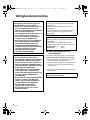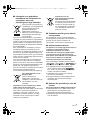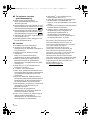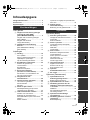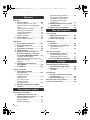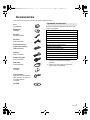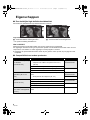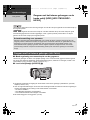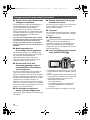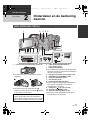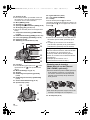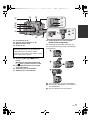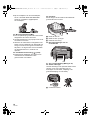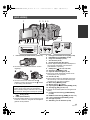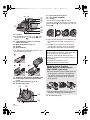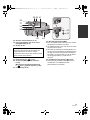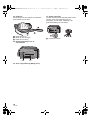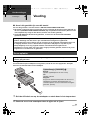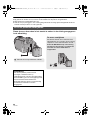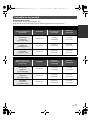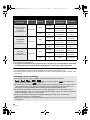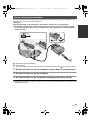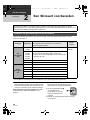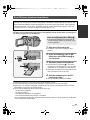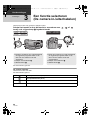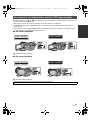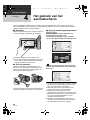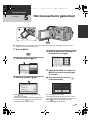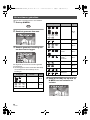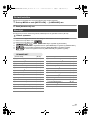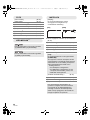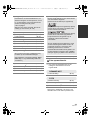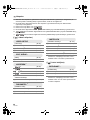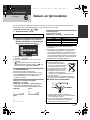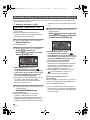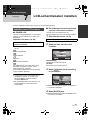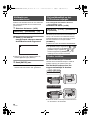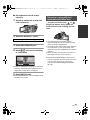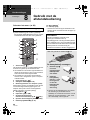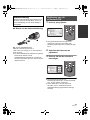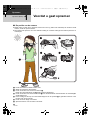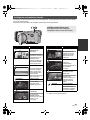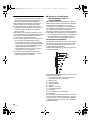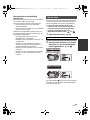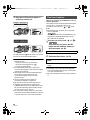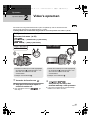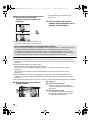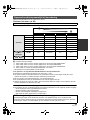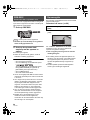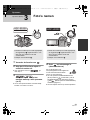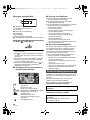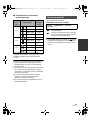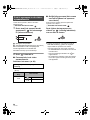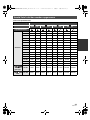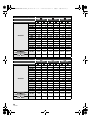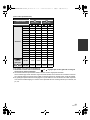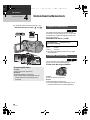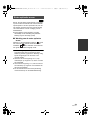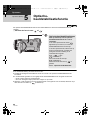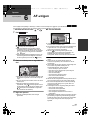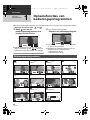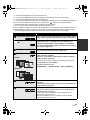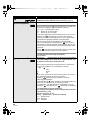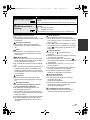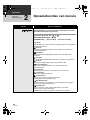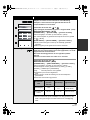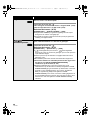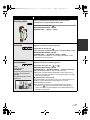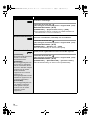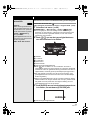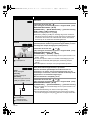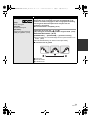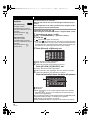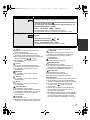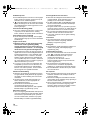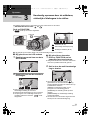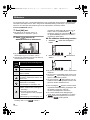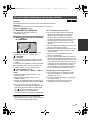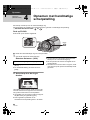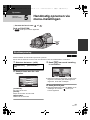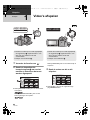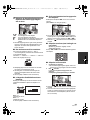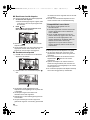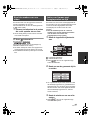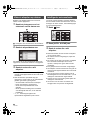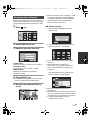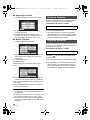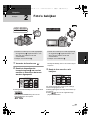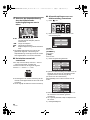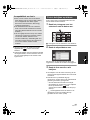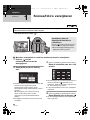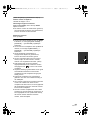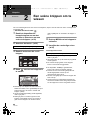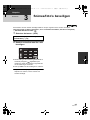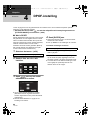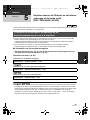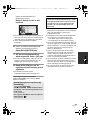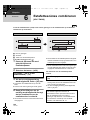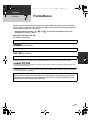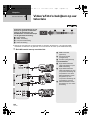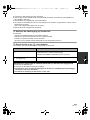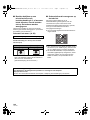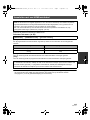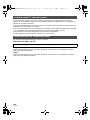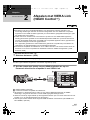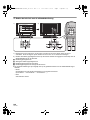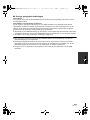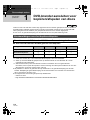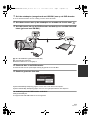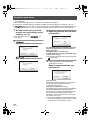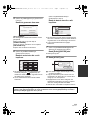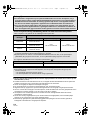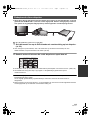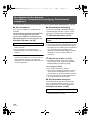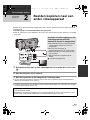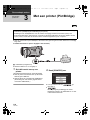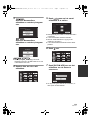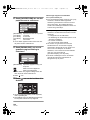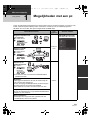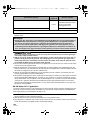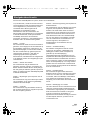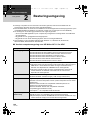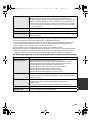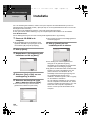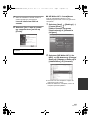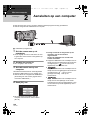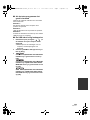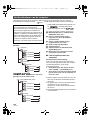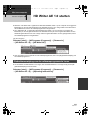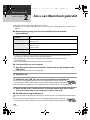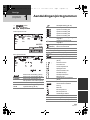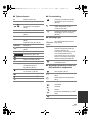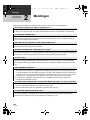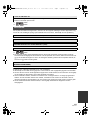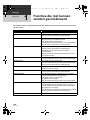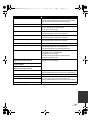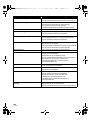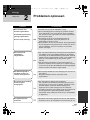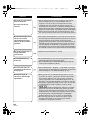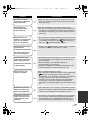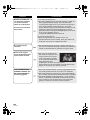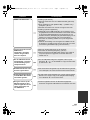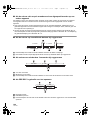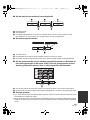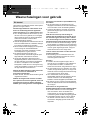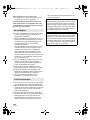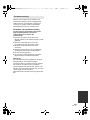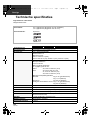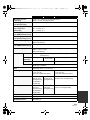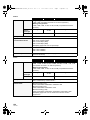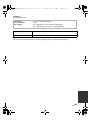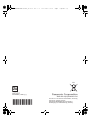Panasonic HDC HS300 de handleiding
- Categorie
- Camcorders
- Type
- de handleiding

Gebruiksaanwijzing
High Definition videocamera
Model No. HDC-SD300
HDC-TM300
HDC-HS300
Gelieve deze gebruiksaanwijzing volledig door te lezen alvorens dit apparaat in gebruik te nemen.
VQT1Z17
until
2009/03/31
HDCTM300&HS300EG-VQT1Z17_dut.book 1 ページ 2009年1月21日 水曜日 午後3時12分

2
VQT1Z17
Veiligheidsinstructies
∫ EMC ElektroMagnetische
Compatibiliteit
Dit symbool (CE) bevindt zich op de kenplaat.
Gebruik alleen de aanbevolen accessoires.
≥ Gebruik alleen de meegeleverde AV-kabels,
componentkabels en USB-kabels.
≥ Als u een losse, algemeen verkrijgbare kabel
gebruikt, let er dan op dat deze maximaal
3 meter lang is.
≥ Bewaar de geheugenkaart buiten het bereik
van kinderen.
WAARSCHUWING:
OM BRAND, ELEKTRISCHE SCHOK OF
BESCHADIGING TE VOORKOMEN
≥ DIENT U DIT APPARAAT NIET BLOOT TE
STELLEN AAN REGEN, VOCHT OF
OPSPATTEND WATER EN DIENT U GEEN
MET VLOEISTOF GEVULDE
VOORWERPEN, ZOALS EEN VAAS, OP
DE APPARATUUR TE PLAATSEN.
≥ DIENT U ALLEEN DE AANBEVOLEN
ACCESSOIRES TE GEBRUIKEN.
≥ MAG U DE KAP (OF DE ACHTERZIJDE)
NIET VERWIJDEREN; ER BEVINDEN
ZICH GEEN ONDERDELEN IN HET
APPARAAT DIE MOETEN WORDEN
ONDERHOUDEN DOOR DE GEBRUIKER.
LAAT HET APPARAAT ALLEEN
REPAREREN DOOR ERKEND
ONDERHOUDSPERSONEEL.
OPGELET!
≥ PLAATS DEZE UNIT NIET IN EEN
BOEKENKAST, INGEBOUWDE KAST OF
EEN ANDERE AFGESLOTEN RUIMTE.
ZORG ERVOOR DAT HET TOESTEL IN
EEN GOED GEVENTILEERDE RUIMTE
WORDT GEBRUIKT. OM BRAND OF EEN
ELEKTRISCHE SCHOK DOOR
OVERVERHITTING TE VOORKOMEN
DIENT U ERVOOR TE ZORGEN DAT
GORDIJNEN EN ANDERE MATERIALEN
DE VENTILATIEOPENINGEN NIET
VERSPERREN.
≥ BLOKKEER DE VENTILATIEOPENINGEN
VAN HET TOESTEL NIET MET EEN
KRANT, TAFELKLEED, GORDIJN EN
VERGELIJKBARE VOORWERPEN.
≥ PLAATS GEEN KAARSEN EN
DERGELIJKE OP HET TOESTEL.
≥ DOE BATTERIJEN BIJ HET KLEIN
CHEMISCH AFVAL.
Zorg ervoor dat de wandcontactdoos zich
direct bij de camera bevindt en gemakkelijk
bereikbaar is.
U kunt eventueel gebruik maken van een
verlengsnoer.
Trek het netsnoer uit de contactdoos om het
toestel compleet los te koppelen van de
netvoeding.
Waarschuwing
Brand-, explosie- en verbrandingsgevaar. Niet
demonteren.
De batterijen niet verhitten tot boven de
volgende temperaturen en ze niet verassen.
Knoopbatterij 60 oC
Batterijpak 60 oC
De productidentificatie vindt u op de
onderkant van het toestel.
HDCTM300&HS300EG-VQT1Z17_dut.book 2 ページ 2009年1月21日 水曜日 午後3時12分

3
VQT1Z17
∫ Informatie voor gebruikers
betreffende het verzamelen en
verwijderen van oude
uitrustingen en lege batterijen
Deze symbolen op de producten,
verpakkingen, en/of begeleidende
documenten betekenen dat
gebruikte elektrische en
elektronische producten en
batterijen niet met het algemene
huishoudelijke afval gemengd
mogen worden.
Voor een correcte behandeling, recuperatie en
recyclage van oude producten en lege batterijen
moeten zij naar de bevoegde verzamelpunten
gebracht worden in overeenstemming met uw
nationale wetgeving en de Richtlijnen 2002/96/
EC en 2006/66/EC.
Door deze producten en batterijen correct te
verwijderen draagt u uw steentje bij tot het
beschermen van waardevolle middelen en tot de
preventie van potentiële negatieve effecten op
de gezondheid van de mens en op het milieu die
anders door een onvakkundige afvalverwerking
zouden kunnen ontstaan.
Voor meer informatie over het verzamelen en
recycleren van oude producten en batterijen,
gelieve contact op te nemen met uw plaatselijke
gemeente, uw afvalverwijderingsdiensten of de
winkel waar u de goederen gekocht hebt.
Voor een niet-correcte verwijdering van dit afval
kunnen boetes opgelegd worden in
overeenstemming met de nationale wetgeving.
Voor zakengebruikers in de
Europese Unie
Indien u elektrische en
elektronische uitrusting wilt
vewijderen, neem dan contact op
met uw dealer voor meer
informatie.
[Informatie over de verwijdering in andere
landen buiten de Europese Unie]
Deze symbolen zijn enkel geldig in de Europese
Unie. Indien u wenst deze producten te
verwijderen, neem dan contact op met uw
plaatselijke autoriteiten of dealer, en vraag
informatie over de correcte wijze om deze
producten te verwijderen.
Opmerking over het
batterijensymbool (beneden
twee voorbeelden):
Dit symbool kan gebruikt worden
in verbinding met een chemisch
symbool. In dat geval wordt de
eis, vastgelegd door de Richtlijn
voor de betrokken chemische
producten vervuld.
∫ Schadeloosstelling voor inhoud
van opnames
De fabrikant kan in geen geval aansprakelijk
worden gesteld voor het verlies van opnames ten
gevolge van een storing of defect in de
videocamera, accessoires of opnamemedia.
∫ Auteursrechten naleven
Het kopiëren van eerder opgenomen tapes of
schijfjes of ander gepubliceerd of
uitgezonden materiaal voor andere
doeleinden dan uw eigen privégebruik kan
een inbreuk vormen op het auteursrecht.
Zelfs indien alleen bedoeld voor privégebruik
kunnen aan het kopiëren van bepaald
materiaal beperkingen zijn verbonden.
Deze handleiding is bedoeld voor de modellen
, en . De
foto's kunnen licht verschillen van het origineel.
≥ De afbeeldingen die in deze handleiding
worden gebruikt laten model
zien, echter, een deel van de beschrijvingen
verwijst naar andere modellen.
≥ Afhankelijk van het model, zijn sommige
functies niet beschikbaar.
≥ De eigenschappen van de modellen kunnen
verschillen, dus lees de beschrijvingen
aandachtig door.
∫ Kaarten die geschikt zijn voor dit
toestel
SD-geheugenkaart en SDHC-geheugenkaart
≥ Geheugenkaarten van 4 GB of meer zonder
SDHC-logo zijn niet gebaseerd op de
specificaties van SD-geheugenkaarten.
≥ Raadpleeg pagina 24 voor meer informatie
over SD-kaarten.
Cd
HDCTM300&HS300EG-VQT1Z17_dut.book 3 ページ 2009年1月21日 水曜日 午後3時12分

4
VQT1Z17
∫ Ten behoeve van deze
gebruiksaanwijzing
≥ Wordt een SD-geheugenkaart en
SDHC-geheugenkaart simpelweg een
“SD-kaart” genoemd.
≥ Functies die kunnen worden gebruikt voor het
opnemen/afspelen van video’s worden in deze
gebruiksaanwijzing aangegeven met .
≥ Functies die kunnen worden gebruikt voor het
opnemen/bekijken van foto’s worden in deze
gebruiksaanwijzing aangegeven met .
≥ “HD Writer AE 1.0 for HDC” wordt aangegeven
met “HD Writer AE 1.0”.
≥ Referentiepagina’s worden aangegeven met
een pijl, bijvoorbeeld: l 00
∫ Licenties
≥ Het SDHC logo is een handelsmerk.
≥ “AVCHD” en het “AVCHD” logo zijn
handelsmerken van Panasonic Corporation en
Sony Corporation.
≥ Gefabriceerd onder licentie van Dolby
Laboratories.
Dolby en het symbool double-D zijn
handelsmerken van Dolby Laboratories.
≥ HDMI, het HDMI logo en High-Definition
Multimedia Interface zijn gedeponeerde
handelsmerken of handelsmerken van HDMI
Licensing LLC.
≥ HDAVI Control
™
is een handelsmerk van
Panasonic Corporation.
≥ “x.v.Colour” is een handelsmerk.
≥ LEICA is een gedeponeerd handelsmerk van
Leica Microsystems IR GmbH en DICOMAR is
een gedeponeerd handelsmerk van Leica
Camera AG.
≥ Microsoft
®
, Windows
®
, Windows Vista
®
en
DirectX
®
zijn gedeponeerde handelsmerken of
handelsmerken van Microsoft Corporation in
de Verenigde Staten en/of andere landen.
≥ Schermkopie(ën) van producten van Microsoft
weergegeven met de toestemming van
Microsoft Corporation.
≥ IBM en PC/AT zijn geregistreerde
handelsmerken van International Business
Machines Corporation uit de VS.
≥ Intel
®
, Core
™
, Pentium
®
en Celeron
®
zijn de
gedeponeerde handelsmerken of
handelsmerken van Intel Corporation in de
Verenigde Staten en andere landen.
≥ AMD Athlon
™
is een handelsmerk van
Advanced Micro Devices, Inc.
≥ Apple, Mac OS en iMovie zijn gedeponeerde
handelsmerken of handelsmerken van
Apple Inc. in de Verenigde Staten en/of andere
landen.
≥ PowerPC is een handelsmerk van International
Business Machines Corporation.
≥ Andere systeem- of productnamen in de
handleiding zijn over het algemeen de
gedeponeerde handelsmerken of
handelsmerken van de fabrikant die
verantwoordelijk is voor de ontwikkeling van
het betreffende systeem of product.
Dit product is in licentie gegeven onder de
AVC-patentportfoliolicentie voor privé- en
niet-commercieel gebruik door een consument
voor (i) het coderen van video in
overeenstemming met de AVC-norm
(“AVC-video”) en/of (ii) het decoderen van
AVC-video die werd gecodeerd door een
consument in een privé- en niet-commerciële
activiteit en/of werd verkregen via een
videoleverancier die een licentie heeft om
AVC-video te leveren. Geen enkele licentie wordt
gegeven of wordt geacht te zijn gegeven voor
enig ander gebruik. Meer informatie kunt u
krijgen bij MPEG LA, LLC.
Zie http://www.mpegla.com
.
HDCTM300&HS300EG-VQT1Z17_dut.book 4 ページ 2009年1月21日 水曜日 午後3時12分

5
VQT1Z17
VoorbereidingenOpnemenAfspelen
Reservekopie maken
Met een computerOverige
Veiligheidsinstructies.................................... 2
Accessoires.................................................... 7
Eigenschappen .............................................. 8
Voorbereidingen
Vóór gebruik
[1] Omgaan met het interne geheugen
en de harde schijf (HDD)
[HDC-TM300/HDC-HS300] ................... 9
Omgaan met het interne geheugen
[HDC-TM300] ........................................ 9
Omgaan met de harde
schijf [HDC-HS300] ............................. 10
[2] Onderdelen en de bediening
daarvan............................................... 11
[HDC-SD300/HDC-TM300] ................. 11
[HDC-HS300]....................................... 15
Instellingen
[1] Voeding............................................... 19
Accu opladen....................................... 19
De accu plaatsen/verwijderen ............. 20
Oplaadtijd en opnametijd..................... 21
Op de netvoeding aansluiten............... 23
[2] Een SD-kaart voorbereiden .............. 24
Kaarten die geschikt zijn
voor dit toestel ..................................... 24
Een SD-kaart
plaatsen/verwijderen............................ 25
[3] Een functie selecteren
(De camera in-/uitschakelen)............ 26
De camera in- en uitschakelen met
het LCD-scherm/zoeker....................... 27
[4] Het gebruik van het
aanraakscherm .................................. 28
[5] Het menuscherm gebruiken ............. 29
Het snelmenu gebruiken...................... 30
De taal instellen................................... 31
Menulijst .............................................. 31
[6] Datum en tijd instellen ...................... 35
Wereldtijdinstelling (de tijd van de
reisbestemming afbeelden) ................. 36
[7] LCD-scherm/zoeker instellen ........... 37
Instellen van LCD-scherm ................... 37
Kalibratie van aanraakscherm............. 38
De beeldkwaliteit op het LCD-scherm
wijzigen................................................ 38
Zoeker instellen ................................... 38
Opnemen en tegelijk het opnamebeeld
laten zien............................................. 39
[8] Gebruik met de
afstandsbediening ............................ 40
Bediening van de pijltoetsen/OK......... 41
Opnemen
Opnemen (Basis)
[1] Voordat u gaat opnemen .................. 42
Intelligente automatische functie......... 43
Quick start........................................... 45
Snel inschakelen................................. 46
[2] Video’s opnemen............................... 47
Opnamefuncties/opnametijd bij
benadering .......................................... 49
PRE-REC ............................................ 50
Opnamegids........................................ 50
[3] Foto’s nemen..................................... 51
Beeldverhouding/fotoresolutie............. 52
Opnamekwaliteit.................................. 53
Foto's opnemen in de video-
opnamefunctie..................................... 54
Aantal foto's dat kan
worden opgenomen ............................ 55
[4] Inzoomen/uitzoomen ........................ 58
Digitale zoomfunctie............................ 58
Zoomen met de ring ............................ 58
Extra optische zoom............................ 59
[5] Optische-
beeldstabilisatiefunctie .................... 60
[6] AF-volgen........................................... 61
Opnemen (Geavanceerd)
[1] Opnamefuncties van
bedieningspictogrammen ................ 62
Bedieningspictogrammen.................... 62
[2] Opnamefuncties van menu’s ........... 66
[3] Handmatig opnemen door de
witbalans, sluitertijd of diafragma
in te stellen ........................................ 77
Witbalans ............................................ 78
De sluitertijd/het diafragma
handmatig instellen ............................. 79
[4] Opnemen met handmatige
scherpstelling.................................... 80
[5] Handmatig opnemen via menu-
instellingen ........................................ 81
Beeldaanpassing................................. 81
Inhoudsopgave
HDCTM300&HS300EG-VQT1Z17_dut.book 5 ページ 2009年1月21日 水曜日 午後3時12分

6
VQT1Z17
Afspelen
Bekijken
[1] Video’s afspelen ................................ 82
Een foto maken van een video ............ 85
Index van frames met hoogtepunten
en tijd................................................... 85
Video’s afspelen op datum .................. 86
Intelligente scèneselectie .................... 86
Hoogtepunten afspelen ....................... 87
Opnieuw afspelen................................ 88
Afspelen hervatten............................... 88
[2] Foto’s bekijken .................................. 89
Foto’s bekijken op datum..................... 91
Bewerken
[1] Scènes/foto’s verwijderen ................ 92
[2] Een scène knippen om
te wissen ............................................ 94
[3] Scènes/foto’s beveiligen................... 95
[4] DPOF-instelling.................................. 96
[5] Kopiëren tussen de SD-kaart en
het interne geheugen of de harde
schijf [HDC-TM300/HDC-HS300]....... 97
Controleer de beschikbare
opnametijd op de kopieerbestemming
alvorens te kopiëren ............................ 97
Kopiëren .............................................. 98
[6] Estafettescènes combineren
[HDC-TM300] .................................... 100
[7] Formatteren...................................... 101
Met een televisie
[1] Video’s/foto’s bekijken
op uw televisie................................. 102
Aansluiten met een
HDMI-minikabel ................................. 105
Luisteren met
5.1 channel sound ............................. 106
Aansluiten met de
component-kabel ............................... 106
[2] Afspelen met VIERA Link (HDAVI
Control
™
).......................................... 107
Reservekopie maken
Met andere producten
[1] DVD-brander aansluiten voor
kopiëren/afspelen van discs........... 110
Voorbereidingen voor het
kopiëren/afspelen .............................. 110
Kopiëren naar discs........................... 112
Gekopieerde discs afspelen.............. 115
De gekopieerde disc beheren
(Formatteren, Automatische
beveiliging, Discinformatie
weergeven) ....................................... 116
[2] Beelden kopiëren naar een ander
videoapparaat.................................. 117
[3] Met een printer (PictBridge) ........... 118
Met een computer
Vóór gebruik
[1] Mogelijkheden met een pc ............. 121
Eindgebruikerslicentie....................... 123
[2] Besturingsomgeving ...................... 124
Instellingen
[1] Installatie.......................................... 126
[2] Aansluiten op een computer.......... 128
Het beeldscherm van
de computer ...................................... 130
Met een computer
[1] HD Writer AE 1.0 starten................. 131
Gebruiksaanwijzing van de
softwareprogramma’s lezen .............. 131
[2] Als u een Macintosh gebruikt ........ 132
Overige
Aanduidingen/pictogrammen
[1] Aanduidingen/pictogrammen ........ 133
[2] Meldingen ........................................ 136
Herstellen.......................................... 137
Nuttige tips
[1] Functies die niet kunnen worden
gecombineerd.................................. 138
[2] Problemen oplossen....................... 141
Waarschuwingen voor gebruik ................ 148
Technische specificaties .......................... 152
HDCTM300&HS300EG-VQT1Z17_dut.book 6 ページ 2009年1月21日 水曜日 午後3時12分

7
VQT1Z17
Accessoires
Controleer de accessoires voordat u de camera gaat gebruiken.
Sommige optionele accessoires zijn niet in alle
landen verkrijgbaar.
Accu
VW-VBG130
Netadapter
VSK0698
AC-kabel
K2CQ2CA00006
DC-kabel
K2GJYDC00004
Afstandsbediening
(ingebouwde batterij)
N2QAEC000024
AV-kabel
K2KYYYY00054
Component-kabel
K1HY10YY0005
USB-kabel
K1HY04YY0032
Tekenpen
VFC4394
Schoenadapter
(geleverd met HDC-SD300/
HDC-TM300; niet geleverd
met HDC-HS300)
VYC0996
CD-ROM
Optionele accessoires
Netadapter (VW-AD21E-K)
*1
Accu (lithium/VW-VBG130)
Accu (lithium/VW-VBG260)
Accu (lithium/VW-VBG6)
*2
Kit voor accuhouder (VW-VH04)
HDMI-minikabel (RP-CDHM15, RP-CDHM30)
Telelens (VW-T4314H)
Groothoeklens (VW-W4307H)
Filterset (VW-LF43NE)
Videolamp (VW-LDC103E)
Lamp voor videolamp (VZ-LL10E)
Stereomicrofoon (VW-VMS2E)
Schoenadapter (VW-SK12E)
DVD-brander (VW-BN1)
*1 De bijgeleverde gelijkstroomsnoeren
kunnen niet met dit toestel worden
gebruikt.
*2 De kit voor de accuhouder VW-VH04
(optioneel) is noodzakelijk.
HDCTM300&HS300EG-VQT1Z17_dut.book 7 ページ 2009年1月21日 水曜日 午後3時12分

8
VQT1Z17
Eigenschappen
∫ Zeer duidelijke high-definitionbeeldkwaliteit
Dit toestel kan gedetailleerde high-definitionbeelden opnemen.
High-definitionbeelden (1920k1080)
*
A Aantal beschikbare scanregels 1080
* De opname-instelling HA/HG/HX is.
Standaardbeelden(720k576)
B Aantal beschikbare scanregels 576
Wat is AVCHD?
Dankzij dit formaat worden HD-beelden zeer scherp opgenomen en afgespeeld.
De opgeslagen beelden worden gecomprimeerd op basis van de MPEG-4 AVC/H.264 codec voor het
comprimeren van beelden en audio opgeslagen in Dolby Digital 5.1 Creator.
≥ Aangezien de opnamemethode anders is dan bij een gewone video op DVD, zijn de gegevens niet
compatibel.
∫ Compatibiliteit met andere producten
Met andere producten Beschikbare functies Opnamekwaliteit
Video’s/foto’s bekijken op
uw televisie
(l 102 tot 109)
Afspelen met de HDMI-minikabel
jAfspelen met VIERA Link (HDAVI Control™)
(l 107)
High-
definitionbeelden
Afspelen met de component-kabel [1080i]
Afspelen met de component-kabel [576i] Standaardbeelden
Afspelen met de AV-kabel
Een DVD-brander
gebruiken (l 110 tot
116)
DVD-brander aansluiten voor kopiëren/afspelen van
discs
jGekopieerde discs afspelen (l 115)
High-
definitionbeelden
Standaardbeelden
Mogelijkheden met een
pc
(l 121 tot 122)
Gegevens kopiëren naar een computer en bewerken High-
definitionbeelden
Gegevens schrijven naar een BD/DVD of SD-kaart
Videogegevens converteren naar MPEG2 Standaardbeelden
Een DVD Video maken
Beelden kopiëren naar
een ander videoapparaat
(l 117)
Beelden kopiëren indien aangesloten met een AV-
kabel
Standaardbeelden
HDCTM300&HS300EG-VQT1Z17_dut.book 8 ページ 2009年1月21日 水曜日 午後3時12分

9
VQT1Z17
Voorbereidingen
Vóór gebruik
1
Omgaan met het interne geheugen en de
harde schijf (HDD) [HDC-TM300/HDC-
HS300]
:
Het toestel is uitgerust met een interne geheugen van 32 GB. Let bij het gebruik van de harde schijf op
de volgende punten.
:
Het toestel is uitgerust met een harde schijf van 120 GB. Ondanks dat op de harde schijf een grote
hoeveelheid gegevens kan worden opgeslagen, moet u goed op enkele punten letten. Let bij het
gebruik van de harde schijf op de volgende punten.
∫ Maak regelmatig een reservekopie van de gegevens.
Het interne geheugen is alleen voor tijdelijke opslag. Om te voorkomen dat gegevens worden gewist
als gevolg van statische elektriciteit, elektromagnetische golven, defecten en storingen, maakt u een
reservekopie op een computer of DVD. (l 110 en 121)
∫ Lees-/schrijflampje [ACCESS] A
≥ Het lampje brandt tijdens toegang tot de SD-kaart of het interne geheugen (initialiseren, opnemen,
afspelen, wissen, enz.).
≥ Voer de volgende bedieningen niet uit wanneer het lampje brandt. Hierdoor kan het interne geheugen
worden beschadigd of een storing in het toestel worden veroorzaakt.
jDe camera uitzetten
jDe USB-kabel aansluiten of loskoppelen
jHet toestel blootstellen aan trillingen of schokken
≥ Dit toestel weggeven of weggooien. (l 149)
Schadeloosstelling voor opnamen
Panasonic aanvaart geen aansprakelijkheid voor schade die direct of indirect het gevolg zijn van
enigerlei probleem dat leidt tot verlies van opgenomen of bewerkt materiaal, en garandeert niet enig
materiaal in het geval opnemen of bewerken niet goed functioneert. Op dezelfde manier is het
bovenstaande tevens geldig in gevallen waarin enigerlei reparatie is uitgevoerd aan het toestel
(inclusief enige andere component die betrekking heeft op het niet-interne geheugen of de harde
schijf).
Omgaan met het interne geheugen [HDC-TM300]
HDCTM300&HS300EG-VQT1Z17_dut.book 9 ページ 2009年1月21日 水曜日 午後3時12分

10
VQT1Z17
∫ Stel de harde schijf niet bloot aan
trillingen en schokken.
Als gevolg van de omgevingsomstandigheden
en behandelingswijze, kan de harde schijf
worden blootgesteld aan gedeeltelijke
beschadiging, of kan het lezen, opnemen en
afspelen van gegevens onmogelijk worden. Stel
het toestel niet bloot aan trillingen en schokken,
en schakel het toestel niet uit tijdens het
opnemen of afspelen.
Als het toestel wordt gebruikt op een plaats
met hard geluid, zoals in een disco of bij een
evenement, kan de opname stoppen als
gevolg van geluidstrillingen. Op dergelijke
plaatsen adviseren wij u op te nemen op een
SD-kaart.
∫ Maak regelmatig een
reservekopie van de gegevens.
De harde schijf is alleen voor tijdelijke opslag.
Om te voorkomen dat gegevens worden gewist
als gevolg van statische elektriciteit,
elektromagnetische golven, defecten en
storingen, maakt u een reservekopie op een
computer of DVD. (l 110 en 121)
∫ Als de harde schijf zich
abnormaal gedraagt, maakt u
onmiddellijk een reservekopie
van de gegevens.
Een storing van de harde schijf kan leiden tot
continue ruis of onderbroken geluid tijdens
opnemen of afspelen. Als u de harde schijf blijft
gebruiken, zal de werking verslechteren en kan
de harde schijf uiteindelijk defect raken. Als deze
symptomen zich voordoen, kopieert u de
gegevens op de harde schijf naar een computer,
DVD, enz., en neemt u contact op met uw dealer.
Als de harde schijf eenmaal defect is, kunnen de
gegevens niet worden hersteld.
∫ De werking kan stoppen in
warme of koude omgevingen.
Het toestel is uitgeschakeld om de harde schijf te
beschermen.
∫ Gebruik het toestel niet bij lage
atmosferische druk.
De harde schijf kan weigeren te functioneren als
deze op 3000 m of grotere hoogte boven
zeeniveau wordt gebruikt.
∫ Transport
Als het toestel wordt getransporteerd, schakelt u
het uit en let u erop het toestel niet te schudden
of te stoten.
∫ Valbeveiliging
[ ] wordt op het scherm afgebeeld wanneer
een val-situatie wordt vastgesteld (een
gewichtsloze situatie). Als herhaaldelijk de val-
situatie wordt vastgesteld, kan het apparaat
stoppen met opnemen of afspelen om de harde
schijf te beschermen.
∫ Lees-/schrijflampje van de harde
schijf [ACCESS HDD] A
≥ Het lampje brandt tijdens toegang tot de harde
schijf (initialiseren, opnemen, afspelen, wissen,
enz.).
≥ Voer de volgende bedieningen niet uit wanneer
het lampje brandt. Hierdoor kan de harde schijf
worden beschadigd of een storing in het
toestel worden veroorzaakt.
jDe camera uitzetten
jDe USB-kabel aansluiten of loskoppelen
jHet toestel blootstellen aan trillingen of
schokken
≥ Dit toestel weggeven of weggooien. (l 149)
Omgaan met de harde schijf [HDC-HS300]
HDCTM300&HS300EG-VQT1Z17_dut.book 10 ページ 2009年1月21日 水曜日 午後3時12分

11
VQT1Z17
Voorbereidingen
Vóór gebruik
2
Onderdelen en de bediening
daarvan
1 LCD-scherm (aanraakscherm) (l 28, 37)
≥ Het LCD-scherm kan maximaal 90o worden
uitgeklapt.
≥ Het LCD-scherm kan maximaal 180o A
draaien in richting van de lens of 90o B draaien
in de richting van de zoeker.
2 Optische-beeldstabilisatieknop
[ , O.I.S.] (l 60)
3 Inlaat (koelventilator)
≥ De koelventilator draait om oververhitting in het
toestel te voorkomen. Zorg dat de inlaat tijdens
gebruik niet zijn bedekt.
4 Intelligent automatisch knop [iA] (l 43)
5 PRE-REC-knop [PRE-REC] (l 50)
6 Oogcorrectiewieltje (l 38)
7 Accuhouder (l 20)
8 DC-aansluiting [DC IN] (l 23)
≥ Gebruik altijd de meegeleverde netadapter of
een originele netadapter van Panasonic
(VW-AD21E-K, optioneel).
9 USB-poort [ ] (l 110, 118, 128)
10 Snelmenu [Q.MENU] (l 30)
11 Opname starten/stoppen (l 42)
≥ Deze knop werkt op dezelfde manier als de
start-stopknop voor opnemen.
[HDC-SD300/HDC-TM300]
1345
6
2
7
8
9
10 11 12 13 14 15
19
20
21
A/V
16 17 18
Vanwege beperkingen in LCD-technologie
kunnen op het LCD-scherm een aantal kleine
lichte of donkere vlekjes voorkomen. Dit is echter
geen defect en heeft geen invloed op de opname.
HDCTM300&HS300EG-VQT1Z17_dut.book 11 ページ 2009年1月21日 水曜日 午後3時12分

12
VQT1Z17
12 Zoomen (l 58)
≥ Deze toetsen werken op dezelfde manier als
de zoomknop. U kunt de miniatuurweergave
veranderen en het volume instellen.
13 Menu [MENU] (l 29)
14 Verwijderen [ ] (l 92)
15 Openingsknop van SD-kaart [OPEN] (
l
25)
16 AV-uitgang [A/V] (l 102, 117)
≥ Gebruik de AV-kabel (alleen de meegeleverde
kabel).
17 Component-aansluiting [COMPONENT]
(l 102)
18 HDMI miniaansluiting [HDMI] (l 102, 107)
19 Lees-/schrijflampje [ACCESS] (l 9, 25)
20 Kaartsleuf (l 25)
21 Afdekking van de SD-kaart (l 25)
22 Lensdop
≥ De lensafdekking gaat open in de video-
opnamefunctie en foto-opnamefunctie.
(l 26)
23 Multi-handmatige ring (l 77)
24 Speaker
25 Handmatige scherpstelling [FOCUS]
(l 80)
26 Handmatige-functie-knop [FUNCTION]
(l 81)
27 Sensor afstandsbediening (l 41)
28 Opnamelamp (l 32)
29 Ingebouwde flits (l 64)
30 Lens (LEICA DICOMAR)
31 Lenskap
Draai de lenskap linksom A om deze te
verwijderen. Bevestig de lenskap door deze in de
gleuf te plaatsen B, en vervolgens naar rechts te
draaien C.
≥ Plaats de MC-beschermer of het ND-filter van
de Filterset (VW-LF43NE; optioneel) op de
lens.
≥ Verwijder bij het monteren van de telelens
(VW-T4314H; optioneel) of de groothoeklens
(VW-W4307H; optioneel) eerst de lenskap.
32 AF-hulplicht (l 75)
22 23
24
25
26
27
28
31
32
29 30
Let goed op het volgende:
Wanneer 2 lensaccessoires, zoals het ND-filter
en de telelens, zijn gemonteerd en de
zoomknop wordt naar de W-kant geduwd,
worden de 4 hoeken van het beeld donkerder.
(Vignettering)
(Verwijder bij het monteren van 2
lensaccessoires eerst de lenskap.)
Plaatsing van de lensdop
(Maakt deel uit van de Filterset
(VW-LF43NE; optioneel))
≥ Wanneer de filterset (VW-LF43NE; optioneel)
wordt gebruikt, beschermt u het oppervlak
van de lens wanneer het toestel niet wordt
gebruikt met de lensdop die bij de filterset
werd geleverd.
≥ Pak de lensdop met twee vingers vast om de
lensdop te bevestigen of te verwijderen.
HDCTM300&HS300EG-VQT1Z17_dut.book 12 ページ 2009年1月21日 水曜日 午後3時12分

13
VQT1Z17
33 Functieknop (l 26)
34 Opname starten/stoppen (l 47)
35 Statusindicator (l 26)
36 Zoeker (l 38)
37 Photoshot (fotoknop) [ ] (l 51)
38 Zoomknop [W/T] (tijdens opnemen)
(l 58)
Miniatuuroverzichtknop/Volumeknop
[s /VOLr] (tijdens afspelen) (l 83)
39 Ingebouwde microfoons (5.1 channel
wordt odersteund)
40 Aansluiting van schoenadapter
41 Afdekking van schoenadapter
42 Ontgrendelknop van schoenadapter
[SHOE ADAPTOR RELEASE]
33
34
35
36
37
4546
38 39
MIC
43
44
40
41
42
Vanwege beperkingen in LCD-technologie
kunnen op het scherm van de zoeker een
aantal kleine lichte of donkere vlekjes
voorkomen. Dit is echter geen defect en heeft
geen invloed op de opname.
De videolamp/VW-LDC103E (optioneel), enz.,
kunnen worden bevestigd op de schoenadapter
(meegeleverd).
1 Open de afdekking van de schoenadapter.
2 Bevestig de schoenadapter op dit toestel en
sluit de afdekking.
3 Sluit de videolamp aan op dit toestel.
HDCTM300&HS300EG-VQT1Z17_dut.book 13 ページ 2009年1月21日 水曜日 午後3時12分

14
VQT1Z17
43 Microfoonaansluiting [MIC]
≥ Een compatibele plug-in microfoon kan worden
aangesloten als externe microfoon.
≥ Het geluid zal stereo (2 ch) zijn bij invoer vanaf
een externe microfoon.
≥ Wanneer de videocamera is aangesloten met
behulp van een netadapter, kan afhankelijk van
het type microfoon soms geruis hoorbaar zijn.
Wij raden u in dit geval aan over te schakelen
op de bijgeleverde accu, zodat de ruis
ophoudt.
44 Hoofdtelefoonaansluiting [ ] (l 65)
≥ Buitensporige geluidsdruk door gebruik van
oortelefoons en hoofdtelefoons kan
gehoorschade veroorzaken.
45 Handriem
Stel de lengte van de handriem af zodat deze
goed aansluit om uw hand.
1 Draai de riem om.
2 Maak de riem op lengte.
3 Plaats de riem terug.
46 Bevestigingsbeugel voor de
schouderriem
47 Accu-ontgrendelknop [BATT] (l 20)
48 Statief schroefgat
Hiermee bevestigt u het optionele statief aan de
camera. (Voor meer informatie over het
bevestigen van het statief, raadpleegt u de
gebruiksaanwijzing van het statief.)
A Onderkant camera
≥ Bij het verwijderen van de schoenadapter,
schuit u de SHOE ADAPTOR RELEASE-
hendel en verwijdert u tegelijkertijd de
schoenadapter.
47 48
HDCTM300&HS300EG-VQT1Z17_dut.book 14 ページ 2009年1月21日 水曜日 午後3時12分

15
VQT1Z17
1 LCD-scherm (aanraakscherm) (l 28, 37)
≥ Het LCD-scherm kan maximaal 90o worden
uitgeklapt.
≥ Het LCD-scherm kan maximaal 180o A
draaien in richting van de lens of 90o B draaien
in de richting van de zoeker.
2 Optische-beeldstabilisatieknop
[ , O.I.S.] (l 60)
3 Inlaat (koelventilator)
≥ De koelventilator draait om oververhitting in het
toestel te voorkomen. Zorg dat de inlaat tijdens
gebruik niet zijn bedekt.
4 Intelligent automatisch knop [iA] (l 43)
5 PRE-REC-knop [PRE-REC] (l 50)
6 Oogcorrectiewieltje (l 38)
7 Accuhouder (l 20)
8 DC-aansluiting [DC IN] (l 23)
≥ Gebruik altijd de meegeleverde netadapter of
een originele netadapter van Panasonic
(VW-AD21E-K, optioneel).
9 USB-poort [ ] (l 110, 118, 128)
10 Snelmenu [Q.MENU] (l 30)
11 Opname starten/stoppen (l 42)
≥ Deze knop werkt op dezelfde manier als de
start-stopknop voor opnemen.
12 Zoomen (l 58)
≥ Deze toetsen werken op dezelfde manier als
de zoomknop. U kunt de miniatuurweergave
veranderen en het volume instellen.
13 Menu-knop [MENU] (l 29)
14 Wissen-knop [ ] (l 92)
15 Openingsknop van SD-kaart [OPEN] (
l
25)
16 AV-uitgang [A/V] (l 102, 117)
≥ Gebruik de AV-kabel (alleen de meegeleverde
kabel).
17 Component-aansluiting [COMPONENT]
(l 102)
18 HDMI-miniaansluiting [HDMI] (l 102, 107)
19 Lees-/schrijflampje [ACCESS] (l 25)
20 Kaartgleuf (l 25)
21 Afdekking van de SD-kaart (l 25)
[HDC-HS300]
A/V
1345
6
2
7
8
9
10 11 12 13 14
19
20
21
16 17 18
15
Vanwege beperkingen in LCD-technologie
kunnen op het LCD-scherm een aantal kleine
lichte of donkere vlekjes voorkomen. Dit is echter
geen defect en heeft geen invloed op de opname.
HDCTM300&HS300EG-VQT1Z17_dut.book 15 ページ 2009年1月21日 水曜日 午後3時12分

16
VQT1Z17
22 Lensdop
≥ De lensafdekking gaat open in de video-
opnamefunctie en foto-opnamefunctie.
(l 26)
23 Ingebouwde microfoons (5.1 channel
wordt odersteund)
24 Multi-handmatige ring (l 77)
25 Speaker
26 Schoenadapter
27 Handmatige scherpstelling [FOCUS] (
l
80)
28 Handmatige-functie-knop [FUNCTION]
(l 81)
29 Sensor afstandsbediening (l 41)
30 Opnamelamp (l 32)
31 Ingebouwd flitslicht (l 64)
32 Lens (LEICA DICOMAR)
33 Lenskap
Draai de lenskap linksom A om deze te
verwijderen. Bevestig de lenskap door deze in de
gleuf te plaatsen B, en vervolgens naar rechts te
draaien C.
≥ Plaats de MC-beschermer of het ND-filter van
de Filterset (VW-LF43NE; optioneel) op de
lens.
≥ Verwijder bij het monteren van de telelens
(VW-T4314H; optioneel) of de groothoeklens
(VW-W4307H; optioneel) eerst de lenskap.
34 AF-hulplicht (l 75)
≥ De videolamp/VW-LDC103E (optioneel), enz.,
kan hier worden bevestigd.
23 24
25
27
28
29
30
26
22
31 32
33
34
Let goed op het volgende:
Wanneer 2 lensaccessoires, zoals het ND-filter
en de telelens, zijn gemonteerd en de
zoomknop wordt naar de W-kant geduwd,
worden de 4 hoeken van het beeld donkerder.
(Vignettering)
(Verwijder bij het monteren van 2
lensaccessoires eerst de lenskap.)
Plaatsing van de lensdop
(Maakt deel uit van de Filterset
(VW-LF43NE; optioneel))
≥ Wanneer de filterset (VW-LF43NE; optioneel)
wordt gebruikt, beschermt u het oppervlak
van de lens wanneer het toestel niet wordt
gebruikt met de lensdop die bij de filterset
werd geleverd.
≥ Pak de lensdop met twee vingers vast om de
lensdop te bevestigen of te verwijderen.
HDCTM300&HS300EG-VQT1Z17_dut.book 16 ページ 2009年1月21日 水曜日 午後3時12分

17
VQT1Z17
35 Opname starten/stoppen (l 47)
36 Lees-/schrijflampje van harde schijf
[ACCESS HDD] (l 10)
37 Zoeker (l 38)
38 Statusindicator (l 26)
39 Photoshot-knop [ ] (l 51)
40 Zoomknop [W/T] (tijdens opnemen)
(l 58)
Miniatuuroverzichtknop/Volumeknop
[s /VOLr] (tijdens afspelen) (l 83)
41 Functieknop (l 26)
42 Microfoonaansluiting [MIC]
≥ Een compatibele plug-in microfoon kan worden
aangesloten als externe microfoon.
≥ Het geluid zal stereo (2 ch) zijn bij invoer vanaf
een externe microfoon.
≥ Wanneer de videocamera is aangesloten met
behulp van een netadapter, kan afhankelijk van
het type microfoon soms geruis hoorbaar zijn.
Wij raden u in dit geval aan over te schakelen
op de bijgeleverde accu, zodat de ruis
ophoudt.
43 Hoofdtelefoonaansluiting [ ] (l 65)
≥ Buitensporige geluidsdruk door gebruik van
oortelefoons en hoofdtelefoons kan
gehoorschade veroorzaken.
35
36
37
38
39
40
44
45
41
MIC
42
43
Vanwege beperkingen in LCD-technologie
kunnen op het scherm van de zoeker een
aantal kleine lichte of donkere vlekjes
voorkomen. Dit is echter geen defect en heeft
geen invloed op de opname.
HDCTM300&HS300EG-VQT1Z17_dut.book 17 ページ 2009年1月21日 水曜日 午後3時12分

18
VQT1Z17
44 Handriem
Stel de lengte van de handriem af zodat deze
goed aansluit om uw hand.
1 Draai de riem om.
2 Maak de riem op lengte.
3 Plaats de riem terug.
45 Bevestigingsbeugel voor de
schouderriem
46 Accu-ontgrendelknop [BATT] (l 20)
47 Statief schroefgat
Hiermee bevestigt u het optionele statief aan de
camera. (Voor meer informatie over het
bevestigen van het statief, raadpleegt u de
gebruiksaanwijzing van het statief.)
A Onderkant camera
46 47
HDCTM300&HS300EG-VQT1Z17_dut.book 18 ページ 2009年1月21日 水曜日 午後3時12分

19
VQT1Z17
Voorbereidingen
Instellingen
1
Voeding
∫ Accu’s die geschikt zijn voor dit toestel
De accu die geschikt is voor dit toestel is VW-VBG130/VW-VBG260/VW-VBG6.
≥ Dit toestel is uitgerust met een functie die de accu's herkent die kunnen worden gebruikt, en
de accu's (VW-VBG130/VW-VBG260/VW-VBG6) zijn compatibel met dit toestel. (De accu's die
niet compatibel zijn volgens deze functie, kunnen niet worden gebruikt.)
≥ Om de VW-VBG6 met dit toestel te gebruiken, is de kit voor de accuhouder VW-VH04
(optioneel) vereist.
Belangrijk:
Als de DC-kabel op de netadapter is aangesloten, wordt de accu niet opgeladen. Verwijder
daarvoor eerst de DC-kabel uit de netadapter.
1 Sluit de AC-kabel aan op de netadapter en steek deze in het stopcontact.
2 Plaats de accu in de netadapter door de pijlen uit te lijnen.
Het blijkt dat in sommige markten namaakaccu's te koop zijn die sterk lijken op het originele
product. Sommige van deze accu's zijn niet afdoende beveiligd met ingebouwde
veiligheidsfuncties om te voldoen aan de vereisten van de geldende veiligheidsnormen. Het
is mogelijk dat deze accu's in brand raken of exploderen. Wij wijzen u erop dat wij niet
aansprakelijk zijn voor enig ongeluk of defect voortvloeiend uit het gebruik van
namaakaccu's. Om er zeker van te zijn dat u veilige producten gebruikt, adviseren wij u een
originele accu van Panasonic te gebruiken.
Accu opladen
Bij aankoop van dit toestel is de accu nog niet opgeladen. Laad de accu op voordat u de
camera gaat gebruiken.
Oplaadlampje [CHARGE] A
Brandt:
Opladen (Oplaadtijd van de accu: l 21)
Uit:
Opladen voltooid
Knippert:
Zorg ervoor dat de contactpunten van de accu of
netadapter niet worden blootgesteld aan vuil,
vreemde objecten of stof, en sluit deze vervolgens
goed aan. (l 150)
HDCTM300&HS300EG-VQT1Z17_dut.book 19 ページ 2009年1月21日 水曜日 午後3時12分

20
VQT1Z17
≥ We raden aan accu’s van Panasonic te gebruiken (l 7, 21, 22).
≥ Bij gebruik van andere accu’s, kunnen we de kwaliteit van dit product niet garanderen.
≥ Niet verwarmen of blootstellen aan vuur.
≥ Laat de accu(’s) niet liggen in een voertuig dat gedurende een lange tijd is blootgesteld aan direct
zonlicht met alle portieren en ruiten gesloten.
Plaats de accu door deze in het toestel te steken in de richting aangegeven
in de afbeelding.
De accu plaatsen/verwijderen
De accu verwijderen
Schakel het toestel uit en controleer of de
statusindicator uit is voordat u de accu stevig
vastpakt en eruit haalt zodat deze niet valt.
Schuif de BATTERY-knop in de richting
aangegeven door de pijl en verwijder de
accu van de camera nadat deze is
ontgrendeld.
BATT
A Steek de accu erop totdat deze vastklikt.
OPGELET
Als de knoopbatterij verkeerd wordt
vervangen, bestaat de kans op
ontploffingsgevaar. Vervang de batterij alleen
door hetzelfde type of een soortgelijk type dat
door de fabrikant wordt aanbevolen.
Gebruikte batterijen dienen overeenkomstig
de fabrieksvoorschriften te worden
weggegooid.
HDCTM300&HS300EG-VQT1Z17_dut.book 20 ページ 2009年1月21日 水曜日 午後3時12分

21
VQT1Z17
∫ Oplaadtijd/opnametijd
≥ Temperatuur: 25 oC/luchtvochtigheid: 60%
≥ Bij gebruik van de zoeker (tijden tussen haakjes bij gebruik van het LCD-scherm)
Oplaadtijd en opnametijd
HDC-SD300
Modelnummer accu
[Spanning/Capaciteit
(minimum)]
Oplaadtijd
Maximale
ononderbroken
opnametijd
Werkelijke
opnametijd
Meegeleverde accu/
VW-VBG130
(optioneel)
[7,2 V/1250 mAh]
2h35min
1h50min
(1 h 45 min)
1h5min
(1 h 5 min)
VW-VBG260
(optioneel)
[7,2 V/2500 mAh]
4h40min
3h30min
(3 h 20 min)
2h10min
(2 h 5 min)
VW-VBG6
(optioneel)
*
[7,2 V/5400 mAh]
9h25min
8h40min
(8 h 15 min)
5h20min
(5 h 5 min)
HDC-TM300
Modelnummer accu
[Spanning/Capaciteit
(minimum)]
Oplaadtijd
Maximale
ononderbroken
opnametijd
Werkelijke
opnametijd
Meegeleverde accu/
VW-VBG130
(optioneel)
[7,2 V/1250 mAh]
2h35min
1h50min
(1 h 45 min)
1h5min
(1 h 5 min)
VW-VBG260
(optioneel)
[7,2 V/2500 mAh]
4h40min
3h30min
(3 h 20 min)
2h10min
(2 h 5 min)
VW-VBG6
(optioneel)
*
[7,2 V/5400 mAh]
9h25min
8h40min
(8 h 15 min)
5h20min
(5 h 5 min)
HDCTM300&HS300EG-VQT1Z17_dut.book 21 ページ 2009年1月21日 水曜日 午後3時12分

22
VQT1Z17
* De kit voor de accuhouder VW-VH04 (optioneel) is noodzakelijk.
≥ Deze tijden zijn bij benadering.
≥
De opgegeven oplaadtijd is voor het geval de accu volledig leeg is. De oplaadtijd en opnametijd
verschillen afhankelijk van de gebruiksomstandigheden, zoals hoge of lage temperatuur.
≥ Onder de werkelijke opnametijd wordt verstaan de opnametijd waarbij afwisselend wordt opgenomen
en gepauzeerd, het toestel aan/uit wordt gezet, de zoomknop wordt ingedrukt, enz.
≥ De accutemperatuur stijgt na gebruik of opladen. De camera wordt ook warmer tijdens gebruik. Dit is
geen defect.
HDC-HS300
Modelnummer accu
[Spanning/Capaciteit
(minimum)]
Oplaadtijd
Opnamebes
temming
Opnemen
Maximale
ononderbroken
opnametijd
Werkelijke
opnametijd
Meegeleverde accu/
VW-VBG130
(optioneel)
[7,2 V/1250 mAh]
2h35min
HDD
HA/HG/HX
1h35min
(1h35min)
1h
(55 min)
HE
1h40min
(1h35min)
1h
(1 h)
SD
HA/HG/HX/
HE
1h45min
(1h40min)
1h5min
(1 h)
VW-VBG260
(optioneel)
[7,2 V/2500 mAh]
4h40min
HDD
HA/HG/HX
3h10min
(3 h)
1h55min
(1 h 50 min)
HE
3h10min
(3 h 5 min)
2h
(1 h 55 min)
SD
HA/HG/HX/
HE
3h20min
(3h10min)
2h5min
(2 h)
VW-VBG6
(optioneel)
*
[7,2 V/5400 mAh]
9h25min
HDD
HA/HG/HX
7h50min
(7h30min)
4h50min
(4 h 40 min)
HE
8h
(7h35min)
4h55min
(4 h 40 min)
SD
HA/HG/HX/
HE
8h20min
(8 h)
5h10min
(4 h 55 min)
Pictogram van de acculading
≥ Het pictogram op het scherm verandert naarmate de lading in de accu afneemt.
####
Als de resterende opnametijd 3 minuten bedraagt, wordt het pictogram rood. Als de accu
leeg is, gaat het pictogram ( ) knipperen.
≥
De resterend gebruikstijd wordt weergegeven, indien de voor dit toestel geschikte accu van Panasonic
wordt gebruikt. Het kan enige tijd duren voordat de resterend gebruikstijd wordt weergegeven. De
werkelijke resterende gebruikstijd varieert afhankelijk van het daadwerkelijke gebruik.
≥ De maximale resterende acculading die kan worden afgebeeld is 9 uur en 59 minuten. Als de
resterende tijd meer is dan 9 uur en 59 minuten, blijft de weergave groen en verandert niet totdat de
resterende tijd lager is dan 9 uur en 59 minuten.
≥ Als de functie wordt veranderd, gaat de tijdsaanduiding kortstondig uit om de resterende
gebruikstijd van de accu te herberekenen.
≥ Indien u een netadapter van een andere fabrikant gebruikt, wordt het resterend accuvermogen niet
weergegeven.
HDCTM300&HS300EG-VQT1Z17_dut.book 22 ページ 2009年1月21日 水曜日 午後3時12分

23
VQT1Z17
De camera staat op standby wanneer de netadapter wordt aangesloten. Zolang de netadapter in het
stopcontact zit, is het primaire circuit altijd “live”.
Belangrijk:
Zolang de DC-kabel op de netadapter is aangesloten, wordt de accu niet opgeladen.
≥ De netkabel is specifiek voor deze camera ontworpen en mag niet met een ander apparaat
worden gebruikt. Bovendien mag een netkabel van andere apparatuur niet worden gebruikt
met deze camera.
A Gelijkstroomuitgangsaansluiting
B DC-aansluiting
Steek de stekker van de DC-kabel met het overeenkomende merkteken [ ] in de DC-aansluiting.
1 Sluit de AC-kabel aan op de netadapter en steek deze in het stopcontact.
2 Sluit de DC-kabel aan op de netadapter.
3 Sluit de DC-kabel aan op de gelijkstroomingangsaansluiting [DC IN].
≥ Vergeet niet de functie in te stellen op OFF en te controleren of de statusindicator uit is wanneer u de
netadapter loskoppelt.
Op de netvoeding aansluiten
DC IN
HDCTM300&HS300EG-VQT1Z17_dut.book 23 ページ 2009年1月21日 水曜日 午後3時12分

24
VQT1Z17
Voorbereidingen
Instellingen
2
Een SD-kaart voorbereiden
Gebruik SD-kaarten die voldoen aan Class 4 of hoger van de SD Speed Class Rating
*
voor het
opnemen van video's.
* De SD Speed Class Rating is de snelheidsnorm voor opeenvolgende schrijfsessies.
≥ Gelieve de meest recente informatie over SD-
geheugenkaarten/SDHC-geheugenkaarten die
kunnen worden gebruikt voor het opnemen van
video’s te controleren op de volgende website:
http://panasonic.jp/support/global/cs/e_cam
(Deze website is alleen beschikbaar in het
Engels.)
≥ Geheugenkaarten van 4 GB of meer zonder
SDHC-logo zijn niet gebaseerd op de
specificaties van SD-geheugenkaarten.
≥ Als de schrijfbeveiliging A
van de SD-kaart is
vergrendeld, is opnemen,
wissen of bewerken niet
mogelijk.
≥ Bewaar de geheugenkaart buiten het bereik
van kinderen.
Dit toestel (een SDHC-compatibel toestel) ondersteunt zowel SD-geheugenkaarten als SDHC-
geheugenkaarten. Als u een SDHC-geheugenkaart op een ander apparaat gebruikt, controleert u of
het apparaat de SDHC-geheugenkaart ondersteunt.
Kaarten die geschikt zijn voor dit toestel
Kaarttype Capaciteit
Video’s opnemen
De volgende typen SD-kaarten van Panasonic
kunnen worden gebruikt.
Foto’s
nemen
SD-
geheugenk
aart
8MB
16 MB
Kan niet worden gebruikt. Kan worden
gebruikt.
32 MB
64 MB
128 MB
256 MB
512 MB
De werking kan niet worden gegarandeerd.
De opname kan plotseling stoppen tijdens het
opnemen van video's afhankelijk van de SD-kaart die
u gebruikt. (l 142)
1 GB RP-SDV01G
2 GB RP-SDV02G, RP-SDM02G
SDHC-
geheugenk
aart
4 GB RP-SDV04G, RP-SDM04G
6 GB RP-SDM06G
8 GB RP-SDV08G
12 GB RP-SDM12G
16 GB RP-SDV16G
32 GB RP-SDV32G
32
HDCTM300&HS300EG-VQT1Z17_dut.book 24 ページ 2009年1月21日 水曜日 午後3時12分

25
VQT1Z17
Opgelet:
Verwijder nooit een SD-kaart terwijl het lees-/schrijflampje brandt. Dit kan leiden tot storingen of
tot verlies van gegevens op de SD-kaart.
1 Klap het LCD-scherm uit.
≥ Controleer of het lees-/schrijflampje uit is
gegaan.
2 Open de afdekking van de SD-
kaart door de OPEN-knop B te
verschuiven.
3 SD-kaart plaatsen/verwijderen.
≥ Houd de kant met het label C in de richting
aangegeven in de afbeelding, en duw de kaart
in één keer zo ver mogelijk recht naar binnen.
≥ Druk tegen het midden van de SD-kaart en trek
deze vervolgens recht uit de sleuf.
4 Sluit de afdekking van de SD-
kaart zorgvuldig.
≥ Sluit de afdekking totdat deze vastklikt.
≥ Raak de contactpunten op de achterkant van de SD-kaart niet aan.
≥ Stel de SD-kaart niet bloot aan sterke schokken, buig hem niet en laat hem niet vallen.
≥ Elektrische ruis, statische elektriciteit of defecten aan de camera of de SD-kaart kunnen de kaart
beschadigen of gegevens op de kaart wissen.
≥ Als het lees-/schrijflampje van de kaart brandt, mag u niet:
jDe SD-kaart verwijderen
jDe camera uitzetten
jDe USB-kabel aansluiten of loskoppelen
jHet toestel blootstellen aan trillingen of schokken
Als u bovenstaande bedieningen uitvoert terwijl het lampje brandt, kunnen de gegevens, de SD-kaart
of het toestel worden beschadigd.
Een SD-kaart plaatsen/verwijderen
Wanneer een SD-kaart van Panasonic of een SD-kaart die eerder in een ander apparaat werd
gebruikt, voor het eerst in dit toestel wordt gebruikt, formatteert u de SD-kaart. (l 101) Als een SD-
kaart wordt geformatteerd, worden alle gegevens die erop zijn opgenomen gewist. Als de gegevens
eenmaal zijn gewist, kunnen deze niet worden hersteld. Kopieer waardevolle gegevens naar een
computer, DVD, enz., voordat u de kaart formatteert. (l 110, 121)
OPEN
Lees-/schrijflampje [ACCESS] A
≥ Het lees-/schrijflampje brandt wanneer dit
toestel toegang heeft tot de SD-kaart of het
interne geheugen.
HDCTM300&HS300EG-VQT1Z17_dut.book 25 ページ 2009年1月21日 水曜日 午後3時12分

26
VQT1Z17
Voorbereidingen
Instellingen
3
Een functie selecteren
(De camera in-/uitschakelen)
Verander de functie naar opnemen, afspelen of OFF.
Schakel het toestel in door de functie te veranderen naar , of
terwijl u de vrijgaveknop A ingedrukt houdt.
De statusindicator gaat aan.
De camera uitzetten.
Verander de functie naar OFF.
De statusindicator gaat uit.
HDC-SD300
HDC-TM300
≥ Draai de functieknop en houdt tegelijkertijd
de vrijgaveknop ingedrukt indien u van
OFF naar een andere functie wilt
veranderen.
≥ Uitlijnen met merkteken B.
≥ Statusindicator C.
OFF
HDC-HS300
≥ Draai de functieknop en houdt tegelijkertijd
de vrijgaveknop ingedrukt indien u van
OFF naar een andere functie wilt
overschakelen.
≥ Uitlijnen met merkteken B.
≥ Statusindicator C.
Video-opnamefunctie (l 47)
Foto-opnamefunctie (l 51)
Afspelen (l 82, 89)
OFF
HDCTM300&HS300EG-VQT1Z17_dut.book 26 ページ 2009年1月21日 水曜日 午後3時12分

27
VQT1Z17
Als de functieknop op of is ingesteld, kunt u het apparaat in- en uitschakelen met behulp van
het LCD-scherm en de zoeker.
Klap het LCD-scherm uit of schuif de zoeker uit om het toestel in te schakelen.
≥ Het apparaat wordt niet uitgeschakeld als het LCD-scherm niet is ingeklapt of de zoeker niet is
ingeschoven.
≥ De camera wordt niet uitgeschakeld tijdens het opnemen van video, zelfs niet als het LCD-scherm
wordt ingeklapt en de zoeker wordt ingeschoven.
∫ De camera aanzetten.
A De statusindicator gaat aan.
∫ De camera uitzetten.
A De statusindicator gaat uit.
De camera in- en uitschakelen met het LCD-scherm/zoeker
Verander de functie nar OFF als de camera niet wordt gebruikt.
HDC-HS300
HDC-SD300
HDC-TM300
HDC-SD300
HDC-TM300
HDC-HS300
HDCTM300&HS300EG-VQT1Z17_dut.book 27 ページ 2009年1月21日 水曜日 午後3時12分

28
VQT1Z17
Voorbereidingen
Instellingen
4
Het gebruik van het
aanraakscherm
U kunt rechtstreeks bedienen door het LCD-scherm (aanraakscherm) met uw vinger aan te raken.
Het is gemakkelijker om de tekenpen (meegeleverd) te gebruiken voor een nauwkeurige bediening of
wanneer bedienen met uw vingers lastig is.
∫ Aanraken
Raak het aanraakscherm aan en laat het weer los
om een pictogram of afbeelding te selecteren.
≥ Raak het midden van het pictogram aan.
≥ Als u het aanraakscherm aanraakt terwijl u een
ander deel van het aanraakscherm aanraakt,
wordt geen bediening uitgevoerd.
∫ Over de tekenpen
Wanneer de tekenpen (meegeleverd) niet in
gebruik is, kan deze worden opgeborgen in het
toestel, zoals afgebeeld. Haal de tekenpen uit
het toestel om hem te gebruiken.
≥
Gebruik uitsluitend de meegeleverde tekenpen.
≥ Stop de tekenpen niet achter het LCD-scherm.
∫
Over de bedieningspictogrammen
///:
Deze pictogrammen worden gebruikt om te
wisselen tussen het menu en de
miniatuuroverzichtspagina, bij het selecteren
van een item, bij het maken van instellingen, enz.
:
Raak aan om terug te keren naar het vorige
scherm, bijvoorbeeld tijdens het instellen op
de menu's.
≥ Veeg het LCD-scherm schoon met een zachte
doek, zoals een brillendoekje, als deze vuil is
door vingerafdrukken en dergelijke.
≥ Raak het LCD-scherm niet aan met harde,
puntige voorwerpen, zoals een balpen.
≥
Raak het LCD-scherm niet aan met uw
vingernagels en veeg/druk er niet krachtig over/op.
≥
Wanneer het beschermvel op het LCD-scherm
zit, kan het moeilijk afleesbaar zijn of het
aanraken slecht herkennen.
≥ Kalibreer het aanraakscherm wanneer het
aanraken niet wordt herkend of de verkeerde
aanraakplaats wordt herkend. (l 38)
HDCTM300&HS300EG-VQT1Z17_dut.book 28 ページ 2009年1月21日 水曜日 午後3時12分

29
VQT1Z17
Voorbereidingen
Instellingen
5
Het menuscherm gebruiken
A Wij adviseren u het LCD-scherm vast te houden met uw duim en wijsvinger wanneer u op de
knoppen van het LCD-scherm drukt.
1 Druk op MENU.
2 Taak het topmenu A aan.
3 Raak het submenu B aan.
≥ Raak / aan om de volgende/vorige
pagina af te beelden.
≥ Het instellen van het informatiedisplay is klaar
wanneer rondom een gele kleur wordt
afgebeeld nadat u dit aanraakt.
4 Raak de gewenste instelling aan
om deze vast te leggen.
5 Raak [STOPPEN] aan of druk op
MENU om de menu-instellingen
te verlaten.
∫ Over het instellen van het
informatiedisplay
Een beschrijving of instelling-
bevestigingsmelding van het submenu of item
dat is aangeraakt wordt afgebeeld in stap 3 en 4.
Raak aan om het instellen van het
informatiedisplay te annuleren.
MENU
MENU
HDCTM300&HS300EG-VQT1Z17_dut.book 29 ページ 2009年1月21日 水曜日 午後3時12分

30
VQT1Z17
Hiermee kunt u sommige menu's snel instellen.
1 Druk op Q.MENU.
2 Raak het gewenste item aan.
3 Raak de gewenste instelling aan
om deze vast te leggen.
De volgende menu's kunnen worden ingesteld
met snelmenu.
≥ Het weergegeven items verschillen afhankelijk
van de stand van de functieknop en de
instellingen.
4 Raak [STOPPEN] aan op druk op
Q.MENU om het snelmenu te
verlaten.
Het snelmenu gebruiken
Pictogram Functie
Pagina
//
/
Opnemen
l 49
///
//
Intervalopname
l 67
(1sb1 seconde, 1mb1 minuut)
Q.MENU
ONON
+
8.3
M
A
ONON
+
8.3
M
A
O
N
ON
+
8
.
3
M
A
8.3
M
ONON
+
A
10
30
Pictogram Functie
Pagina
///
//
//
/
Fotoresolutie
l 52,
54
/
Display
l 32
///
/
POWER LCD
l 37
///
Guide line-
functie
l 67
//
Gevoeligheids
niveau
microfoon
l 71
/
MF-hulp
l 80
/
Zebra
l 72
//
Luminantie
l 72
//
Histogram
l 73
M
9
M
8
M
5
M
0.3
10.6
/
7
M
4.5
M
10
M
6
M
3.5
M
8.3
M
2.1
M
0
+1
+2
-
1
A
AGC
8.3
M
ONON
+
A
HDCTM300&HS300EG-VQT1Z17_dut.book 30 ページ 2009年1月21日 水曜日 午後3時12分

31
VQT1Z17
De taal van het hoofdscherm en het menuscherm kan worden ingesteld.
1 Druk op MENU en raak [INSTELLEN] > [LANGUAGE] aan.
2 Raak [Nederlands] aan.
Een deel van het menu wordt niet gebruikt, afhankelijk van de gebruikte functies. (l 138)
Video's opnemen
*1 Het wordt niet afgebeeld wanneer de intelligente automatische functie is ingeschakeld.
*2 Deze menu's zijn alleen voor .
*3 Deze menu's zijn alleen voor .
*4 / : wanneer [KIES MEDIUM] is ingesteld op [SD-KAART]
*5 Dit wordt alleen afgebeeld wanneer [KIES MEDIUM] is ingesteld op [INTERN GEH.].
*6 Het wordt alleen afgebeeld wanneer [KIES MEDIUM] is ingesteld op [HDD].
*7 Dit wordt niet afgebeeld wanneer [KIES MEDIUM] is ingesteld op [HDD].
De taal instellen
Menulijst
OPNAME INST.
[Scène stand] (l 66)
[Digital Zoom] (l 58)
[RICHTLIJNEN]
*1
(l 67)
[Opn. stand] (l 49)
[TIME LAPSE REC] (l 67)
[DIGITAL CINEMA]
*1
(l 68)
[RELAY. REC.]
*2
(l 68)
[Fade] (l 63)
[FADE KLEUR] (l 63)
[AGS] (l 69)
[SLTR AUT. LANG.]
*1
(l 69)
[GEZICHTKADER] (l 69)
[Comp. Achtergrondverl.] (l 63)
[INTELLIGENT CONTRAST]
*1
(l 63)
[Huidskleur stand]
*1
(l 63)
[Telemacro] (l 63)
[Nachtkleuren stand]
*1
(l 64)
[Digital Cinema Colour]
*1
(l 70)
[OPNAMEGIDS] (l 50)
[Windruis uit]
*1
(l 70)
[MIC INSTELLEN]
*1
(l 70)
[Mic. Niveau]
*1
(l 71)
[BASS INSTELLING]
*1
(l 72)
[BEELDINSTEL.]
*1
(l 81)
[MF-HULP]
*1
(l 80)
[ZEBRA]
*1
(l 72)
[LICHTINTENSITEIT]
*1
(l 72)
[HISTOGRAM]
*1
(l 73)
HDCTM300&HS300EG-VQT1Z17_dut.book 31 ページ 2009年1月21日 水曜日 午後3時12分

32
VQT1Z17
≥ Het is mogelijk in te stellen op het snelmenu.
(l 30)
FOTO
[Foto formaat] (l 52)
[KWALITEIT] (l 53)
[HI-SPEED BURST]
*1
(l 74)
[ZELFONTSPANNER] (l 64)
[Flits] (l 64)
[Flitsniveau]
*1
(l 64)
[Rood oog]
*1
(l 65)
[SLUITERGELUID] (l 75)
KIES MEDIUM
*2, 3
Het opnamemedium kan worden ingesteld
op [INTERN GEH.] of [SD-KAART].
Het opnamemedium kan worden ingesteld
op [HDD] of [SD-KAART].
INSTELLEN
[Display]
De schermaanduidingen worden
weergegeven zoals getoond op
onderstaande afbeelding.
[UIT] [AAN]
[Klok instelling] (l 35)
[WERELDTIJD] (l 36)
[Datum/Tijd] (l 35)
[Datumstijl] (l 35)
[ECO STAND]
[UIT]:
De spaarstandfunctie is niet ingeschakeld.
[5 MINUTEN]:
Als ongeveer 5 minuten verstrijken zonder
enige bediening, schakelt dit toestel zichzelf
automatisch uit om acculading te besparen.
≥ De spaarstandfunctie treedt niet in
werking wanneer:
jde netadapter is aangesloten
jde USB-kabel is aangesloten op een
computer, DVD-brander, printer, enz.
jPRE-REC wordt gebruikt
[KORTE OPSTARTTIJD]
*7
(l 46)
[Snel start] (l 45)
[Afstandsbediening] (l 40)
[Opname indicator]
Het opnamelampje brandt tijdens de
opname en knippert wanneer het toestel
een signaal van de afstandsbediening
ontvangt of wanneer de zelfontspanner
aftelt. Is dit op [UIT] gezet, dan brandt het
lampje niet tijdens het opnemen.
1h30m
R 1h20m
A
HDCTM300&HS300EG-VQT1Z17_dut.book 32 ページ 2009年1月21日 水曜日 午後3時12分

33
VQT1Z17
Foto-opnamefunctie
*1 Het wordt niet afgebeeld wanneer de
intelligente automatische functie is
ingeschakeld.
≥ Voor alle ander menu's die niet hierboven zijn
beschreven, raadpleegt u de menu's met
dezelfde naam in de video-opnamefunctie.
[Piep geluid]
Het bedienen van het aanraakscherm, het
starten en stoppen van het opnemen, en het
in- en uitschakelen van het toestel kunnen
worden bevestigd met dit geluid.
4 keer 2 piepjes
Wanneer een storing optreedt. Zie ook de
melding op het scherm. (l 136)
[POWER LCD] (l 37)
[LCD AI]
*1
(l 38)
[LCD Instelling] (l 37)
[EVF Instelling] (l 38)
[COMPONENT] (l 106)
[HDMI RESOLUTIE] (l 105)
[VIERA Link] (l 107)
[TV Beeldformaat] (l 104)
[Begin instelling]
Zet op [JA] om de menu-instellingen terug
te stellen op de standaardinstellingen.
(De instellingen voor [Klok instelling], [KIES
MEDIUM]
*2, 3
en [LANGUAGE] zullen niet
veranderen.)
[FORMAT. KAART]
*4
(l 101)
[HDD FORMAT.]
*6
(l 101)
[FORMAT. INTERN GEH.]
*5
(l 101)
[KALIBREREN] (l 38)
[DEMO stand]
Dit item wordt gebruikt om een demonstratie
van het toestel te beginnen.
(Alleen als de functieknop is ingesteld op
of )
Als [DEMO stand] wordt ingesteld op [AAN]
zonder dat een SD-kaart is geplaatst, start
de demonstratie automatisch.
/
Als [DEMO stand] wordt ingesteld op [AAN]
zonder dat een SD-kaart is geplaatst en
terwijl dit toestel is aangesloten op de
netadapter, start de demonstratie
automatisch.
Als een bediening wordt uitgevoerd, wordt
de demonstratie geannuleerd. Echter, als
gedurende ongeveer 10 minuten geen
bediening wordt verricht, wordt de
demonstratie automatisch weer gestart. Om
de demonstratie te stoppen, stelt u [DEMO
stand] in op [UIT] of plaatst u een SD-kaart.
[LANGUAGE] (l 31)
OPNAME INST.
[I. EXPOSURE]
*1
(l 63)
FOTO
[ASPECT RATIO] (l 52)
[Flitsniveau] (l 64)
[AF. ASSIST. LAMP]
*1
(l 75)
HDCTM300&HS300EG-VQT1Z17_dut.book 33 ページ 2009年1月21日 水曜日 午後3時12分

34
VQT1Z17
Afspelen
*1 Wanneer disc afspelen is geselecteerd terwijl een DVD-brander (optioneel) is aangesloten, of
wanneer [INTEL. SCENE] (l 86) is geselecteerd, wordt dit niet afgebeeld.
*2 Dit wordt alleen afgebeeld wanneer disc afspelen is geselecteerd terwijl een DVD-brander
(optioneel) is aangesloten.
*3 Deze menu's zijn alleen voor .
*4 Deze menu's zijn alleen voor .
*5 Dit wordt alleen afgebeeld wanneer [VIDEO/SD-KAART] of [FOTO/SD-KAART] is geselecteerd.
*6 Dit wordt alleen afgebeeld wanneer [VIDEO/INTERN GEH.] of [FOTO/INTERN GEH.]
is geselecteerd.
*7 Dit wordt alleen afgebeeld wanneer [VIDEO/HDD] of [FOTO/HDD] is geselecteerd.
([ ] video's afspelen)
([ ] foto’s bekijken)
VIDEO SETUP
[Herh.afsp.] (l 88)
[HERV. AFSP.] (l 88)
[SCÈNE BEV.]
*1
(l 95)
[RICHTLIJNEN] (l 67)
EDIT SCÈNE
*1
[KNIP] (l 94)
[VERWIJD.] (l 93)
KOPIËREN
*1
*4
(l 98)
*4
(l 98)
*3
(l 98)
*3
(l 98)
[RELAY SCENE
SAMENVOEGEN]
*3
(l 100)
[RELAY INFO CANCEL]
*3
(l 100)
DISCINSTEL.
*2
[FORMAT. DISC] (l 116)
[AUTO BEVEILIGING] (l 116)
[STATUS DISC] (l 116)
INSTELLEN
[FORMAT. KAART]
*5
(l 101)
[STATUS KAART]
*5
(l 97)
[HDD FORMAT.]
*7
(l 101)
[STATUS HDD]
*7
(l 97)
[FORMAT. INTERN GEH.]
*6
(l 101)
[STATUS INTERN GEH.]
*6
(l 97)
≥ Voor alle ander menu's die niet hierboven zijn
beschreven, raadpleegt u de menu's met
dezelfde naam in de video-opnamefunctie.
BEELDINST.
*1
[SCÈNE BEV.] (l 95)
[DPOF Inst.]
*5
(l 96)
[VERWIJD.] (l 93)
≥ Voor alle ander menu's die niet hierboven zijn
beschreven, raadpleegt u de menu's met
dezelfde naam voor de video-opnamefunctie
en video's afspelen.
HDCTM300&HS300EG-VQT1Z17_dut.book 34 ページ 2009年1月21日 水曜日 午後3時12分

35
VQT1Z17
Voorbereidingen
Instellingen
6
Datum en tijd instellen
Wanneer de camera voor het eerst wordt ingeschakeld, verschijnt een melding met de vraag de datum en tijd in te stellen.
Selecteer [JA] en voer de onderstaande stappen 2 en 3 uit om de datum en tijd in te stellen.
¬
Verander de functie naar of .
1
Selecteer het menu. (
l
29)
2
Selecteer het gedeelte van de datum of
tijd dat u wilt instellen, en stel vervolgens
de gewenste waarde in met / .
≥
Het jaartal wordt als volgt gewijzigd:
2000, 2001, ..., 2039, 2000, ...
≥
De tijd wordt weergegeven op basis van een 24-uurs
tijdsindeling.
≥
wordt afgebeeld rechtsboven op het scherm wanneer
[WERELDTIJD] (
l
36) is ingesteld op [THUIS], en wordt
afgebeeld wanneer dit is ingesteld op [BESTEMMING].
3
Raak [ENTER] aan.
≥
De klok begint te tellen bij [00] seconden.
≥
Een melding wordt afgebeeld dat u vraagt de wereldtijd in te stellen.
Voer de Wereldtijdinstelling uit door het scherm aan te raken. (
l
36)
≥
Raak [STOPPEN] aan of druk op MENU om de
instelling af te ronden.
De weergave van de datum en tijd wijzigen
Selecteer het menu. (
l
29)
[INSTELLEN]
#
[Datum/Tijd]
#
gewenste weergave
≥
U kunt datum en tijd eveneens weergeven of wijzigen door
herhaaldelijk op DATE/TIME van de afstandbediening te drukken.
De datumstijl wijzigen
Selecteer het menu. (
l
29)
[INSTELLEN]
#
[Datumstijl]
#
gewenste weergave
≥
De datum- en tijdfunctie werkt op een ingebouwde
lithium-batterij.
≥
Als de tijd als [- -] wordt afgebeeld, moet de ingebouwde
lithiumbatterij worden opgeladen.
Om de ingebouwde
lithiumbatterij op te laden, sluit u de netadapter of de accu
aan op de camera. Voorzie de camera circa 24 uur van
stroom en de lithiumbatterij zal de datum en tijd gedurende
ongeveer zes maanden aangeven. (Ook als het toestel is
uitgeschakeld, wordt de batterij opgeladen.)
[INSTELLEN] # [Klok instelling] # [JA]
[DATUM] [D/T]
[UIT]
12:34
15. 11. 2009
15. 11. 2009
Weergave Schermweergave
[J/M/D] 2009. 11. 15
[M/D/J] 11 15 2009
[D/M/J] 15. 11. 2009
∫
Opmerking over lithiumbatterijen
≥
Bij dit product zijn lithiumbatterijen
geleverd. Wanneer deze verbruikt zijn,
mag u deze niet weggooien maar moet u
deze inleveren als klein chemisch afval.
≥
Dit apparaat bevat een lithiumbatterij
als stroomvoorziening voor de klok.
≥
Raadpleeg uw leverancier over het
verwijderen van de lithiumbatterij op
het moment dat u het apparaat aan het einde van de
levensduur vervangt.
≥
Verzeker u ervan dat de ingebouwde lithiumbatterij
door vakbekwaam servicepersoneel wordt verwijderd.
∫
Alleen voor servicepersoneel:
≥
Verwijder de lithiumbatterij van de Gedrukte
Bedradingsplaat met behulp van de schroevendraaier
etc. zoals het figuur hierboven.
≥
De vorm van de Gedrukte Bedradingsplaat en de
positie van de lithiumbatterij kunnen verschillen
afhankelijk van het model van de camera.
HDCTM300&HS300EG-VQT1Z17_dut.book 35 ページ 2009年1月21日 水曜日 午後3時12分

36
VQT1Z17
Het is mogelijk de tijd op de reisbestemming op te nemen en af te beelden door uw thuisregio en de
reisbestemming te selecteren.
1 Selecteer het menu. (l 29)
≥ Als de tijd niet is ingesteld, stelt u de huidige
tijd in. (l 35)
≥ Wanneer [THUIS] (uw thuisregio) niet is
ingesteld, wordt de melding afgebeeld. Raak
[ENTER] aan en ga naar stap 3.
2 (Alleen bij het instellen van uw thuisregio)
Raak [THUIS] aan.
≥ Raak [ENTER] aan.
3 (Alleen bij het instellen van uw thuisregio)
Raak / aan om uw
thuisregio te selecteren en raak
daarna [ENTER] aan.
≥ Raak [ZOMERTIJD] aan om de
zomertijdinstelling te activeren.
wordt afgebeeld en de zomertijdinstelling is
ingeschakeld. De tijd wordt een uur vooruit
gezet. Raak [ZOMERTIJD] nogmaals aan
om terug te keren naar wintertijd.
≥ De huidige tijd wordt afgebeeld linksboven op
het scherm. Het tijdsverschil met GMT
(Greenwich Mean Time) wordt afgebeeld
linksonder op het scherm.
4 (Alleen bij het instellen van de regio van uw
reisbestemming)
Raak [BESTEMMING] aan.
≥ Raak [ENTER] aan.
≥ Wanneer de thuisregio voor het eerst is
ingesteld, wordt het scherm voor het
selecteren van de thuisregio/reisbestemming
afgebeeld nadat de thuisregio met succes is
ingesteld. Als de thuisregio reeds eerder werd
ingesteld, voert u de menubediening van stap
1 uit.
5 (Alleen bij het instellen van de regio van uw
reisbestemming)
Raak / aan om de regio van
uw reisbestemming te selecteren
en raak daarna [ENTER] aan.
≥ Raak [ZOMERTIJD] aan om de
zomertijdinstelling te activeren.
wordt afgebeeld en de zomertijdinstelling is
ingeschakeld. De tijd wordt een uur vooruit
gezet. Raak [ZOMERTIJD] nogmaals aan
om terug te keren naar wintertijd.
≥ De lokale tijd op de geselecteerde
reisbestemming wordt afgebeeld rechtsboven
op het scherm. Het tijdsverschil tussen de
reisbestemming en de thuisregio, wordt
afgebeeld linksonder op het scherm.
≥ Druk op MENU om de instelling te verlaten.
wordt afgebeeld en de tijd op de
reisbestemming wordt afgebeeld.
Het scherm terugzetten naar de
thuisinstelling
Stel de thuisregio in volgens stap 1 tot en met 3,
en verlaat de instelling door [STOPPEN] aan te
raken of op MENU te drukken.
≥ Als u uw reisbestemming niet kunt vinden in
het gebied dat op het scherm wordt afgebeeld,
stelt u het in aan de hand van het tijdsverschil
met uw thuisregio.
Wereldtijdinstelling (de tijd van de reisbestemming afbeelden)
[INSTELLEN] # [WERELDTIJD] # [JA]
HDCTM300&HS300EG-VQT1Z17_dut.book 36 ページ 2009年1月21日 水曜日 午後3時12分

37
VQT1Z17
Voorbereidingen
Instellingen
7
LCD-scherm/zoeker instellen
≥ Deze instellingen hebben geen invloed op de gemaakte opnamen.
∫ POWER LCD
Hierdoor is het gemakkelijker om op heldere
plaatsen op het LCD-scherm te kijken, ook
buitenshuis.
Selecteer het menu. (l 29)
≥ Het is mogelijk in te stellen op het snelmenu.
(l 30)
:
Maakt nog helderder
:
Maakt helderder
:
Normaal
:
Maakt minder helderder
:
De helderheid van het LCD-scherm wordt
automatisch ingesteld op basis van de
helderheid van de omgeving.
(Het wordt niet afgebeeld in de handmatige
functie of tijdens afspelen.)
≥ Als het toestel wordt ingeschakeld en de
netadapter in gebruik is, verschijnt het
pictogram en wordt het scherm
automatisch helderder.
≥ De opnametijd wordt korter wanneer u dit
toestel gebruikt met het LCD-scherm
ingeschakeld.
∫ De helderheid en het kleurniveau
van het LCD-scherm instellen
Hiermee kunt u de helderheid en de
kleurgevoeligheid van het LCD-scherm instellen.
1 Selecteer het menu. (l 29)
2 Raak het item aan dat u wilt
instellen.
[HELDERHEID]:
Helderheid van het LCD-scherm
[KLEUR]:
Kleurniveau van het LCD-scherm
3 Raak / aan om de instelling
te veranderen.
≥ Nadat de instelling is aangepast, zal de balk na
2 seconden verdwijnen.
4 Raak [ENTER] aan.
≥ Raak [STOPPEN] aan of druk op MENU om de
menuscherm te verlaten.
Instellen van LCD-scherm
[INSTELLEN] # [POWER LCD] #
gewenste instelling
+2
+1
0
-
1
A
+1
[INSTELLEN] # [LCD Instelling] # [JA]
HDCTM300&HS300EG-VQT1Z17_dut.book 37 ページ 2009年1月21日 水曜日 午後3時12分

38
VQT1Z17
Kalibreer het aanraakscherm als een ander item
dan u hebt aangeraakt door het toestel wordt
geselecteerd.
1 Selecteer het menu. (l 29)
≥ Raak [ENTER] aan.
2 Raak [r] aan met de
meegeleverde tekenpen waarna
de kalibratie wordt uitgevoerd.
≥ Raak de [i] aan in de volgorde waarin ze
worden afgebeeld (op 5 plaatsen).
3 Raak [ENTER] aan.
≥ Het kalibreren kan niet worden uitgevoerd
wanneer het LCD-scherm 180o gedraaid is.
≥ De intelligente automatische functie is
uitgeschakeld. (l 43)
Selecteer het menu. (l 29)
[DYNAMISCH]:
Het beeld op het LCD-scherm wordt helder en
scherp. Het contrast en de helderheid worden
optimaal afgestemd op de opgenomen scènes.
Dit leidt tot heldere en scherpe beelden.
[NORMAAL]:
Schakelt over naar de standaard beeldkwaliteit.
≥ Als [POWER LCD] is ingesteld op of ,
wordt het ingesteld op [DYNAMISCH], of als
[POWER LCD] is ingesteld op of ,
wordt het ingesteld op [NORMAAL], en de
instelling kan niet worden veranderd.
∫ De beeldscherpte instellen
Hiermee stelt u de beeldscherpte in zodat de
beelden scherp in de zoeker te zien zijn.
Stel het beeld scherp door het
oogcorrectiewieltje te draaien.
≥ Schuif de zoeker uit en klap het LCD-scherm in
om de zoeker in te schakelen.
Kalibratie van
aanraakscherm
[INSTELLEN] # [KALIBREREN] # [JA]
De beeldkwaliteit op het
LCD-scherm wijzigen
[INSTELLEN] # [LCD AI] # [DYNAMISCH]
of [NORMAAL]
Zoeker instellen
+1
+2
-
1
A
HDC-SD300
HDC-TM300
HDC-HS300
HDCTM300&HS300EG-VQT1Z17_dut.book 38 ページ 2009年1月21日 水曜日 午後3時12分

39
VQT1Z17
∫ De helderheid van de zoeker
instellen
1 Schuif de zoeker uit en klap het
LCD-scherm uit.
2 Selecteer het menu. (l 29)
≥ De zoeker wordt ingeschakeld.
3 Raak [HELDERHEID] aan.
4 Raak / aan om de instelling
te veranderen.
≥ Nadat de instelling is aangepast, en gedurende
ongeveer 2 seconden geen bediening wordt
uitgevoerd, zal de balk na verdwijnen.
5 Raak [ENTER] aan.
≥ Raak [STOPPEN] aan of druk op MENU om de
instelling af te ronden.
¬Verander de functie naar of .
Schuif de zoeker uit en draai het
LCD-scherm in de richting van de
lens.
≥ Het LCD-scherm en de zoeker worden
ingeschakeld tijdens de één-op-één-opname
indien de zoeker uitgetrokken is.
≥ Het beeld op het LCD-scherm is dan gedraaid
en het lijkt alsof u in een spiegel kijkt. (Het
opgenomen beeld is hetzelfde als een normale
opname.)
≥ Neem op door naar het beeld in de zoeker te
kijken tijdens de één-op-één-opname.
≥ Slechts enkele aanduidingen kunnen op het
scherm verschijnen. Zet het LCD-scherm terug
in de normale stand als ° verschijnt en
controleer de waarschuwing/foutmeldingen.
(l 136)
[INSTELLEN] # [EVF Instelling] # [JA]
Opnemen en tegelijk het
opnamebeeld laten zien
HDCTM300&HS300EG-VQT1Z17_dut.book 39 ページ 2009年1月21日 水曜日 午後3時12分

40
VQT1Z17
Voorbereidingen
Instellingen
8
Gebruik met de
afstandsbediening
Selecteer het menu. (l 29)
≥
De standaardinstelling van deze functie is [AAN].
≥
[Afstandsbediening] kan worden ingesteld op
[UIT] zodat de afstandsbediening niet per ongeluk
wordt bediend wanneer deze niet in gebruik is.
1 Aan/uit-knop [ ]
Het toestel kan worden in- en uitgeschakeld wanneer
de functie is ingesteld op iets anders dan OFF.
≥ Het toestel kan niet worden ingeschakeld met
de aan/uit-knop wanneer 36 uur zijn verstreken
sinds het toestel werd uitgeschakeld.
≥ Het toestel kan niet worden uitgeschakeld
wanneer het is aangesloten op een computer
of DVD-brander.
2 Photoshot-knop [ ]
*
3 OSD [EXT DISPLAY] (l 104)
4 Bedieningstoetsen voor afspelen (l 83)
Deze toetsen werken op dezelfde manier als het
overeenkomstige bedieningspictogram voor
afspelen dat op het scherm wordt afgebeeld.
[Behalve afspelen overslaan (l 83)].
5 Verwijderen [ ]
*
6 Pijltoetsen [3,4,2,1]
7 Zoomknop/volumeknop/
miniatuuroverzichtknop [T, W, /VOL]
*
8 Opname starten/stoppen [START/STOP]
*
9 Datum/tijd [DATE/TIME] (l 35)
10 Menu [MENU]
*
11 OK-knop [OK]
* betekent dat deze knoppen dezelfde functie
hebben als de overeenkomende knoppen op
het toestel.
[INSTELLEN]
#
[Afstandsbediening]
#
[AAN]
SEARCH
STILL ADV STILL ADV
SEARCH
/VOL
DATE/TIME
START/
STOP
EXT DISPLAY
PLAY
STOP
OK
SKIP SKIP
MENU
PAUSE
2
3
4
6
5
8
7
9
10
11
1
OPGELET
Als de knoopbatterij verkeerd wordt
vervangen, bestaat de kans op
ontploffingsgevaar. Vervang de batterij alleen
door hetzelfde type of een soortgelijk type dat
door de fabrikant wordt aanbevolen. Gebruikte
batterijen dienen overeenkomstig de
fabrieksvoorschriften te worden weggegooid.
Haal vóór gebruik het isolatievel A eraf.
De knoopbatterij vervangen
1 Druk het lipje B
in en trek
tegelijkertijd de
batterijhouder
naar buiten.
2 Plaats de
knoopbatterij
met de (i) naar
boven gericht
en duw de
batterijhouder
vervolgens
weer terug.
≥ Vervang de knoopbatterij door een nieuwe
als deze leeg is (onderdeelnummer:
CR2025). De verwachte levensduur van de
batterij is normaal gesproken 1 jaar, maar
dit is afhankelijk van het gebruik.
HDCTM300&HS300EG-VQT1Z17_dut.book 40 ページ 2009年1月21日 水曜日 午後3時12分

41
VQT1Z17
∫ Bereik van de afstandsbediening
A Sensor afstandsbediening
Afstand: maximaal ongeveer 5 m
Hoek: Circa 10o omhoog en 15o naar beneden,
links en rechts
≥ De afstandsbediening is bedoeld voor gebruik
binnenshuis. Gebruik van de
afstandsbediening buitenshuis of bij fel licht
kan het functioneren verstoren, ook binnen het
effectieve bereik.
1 Druk op een pijltoets.
≥ Het geselecteerde item wordt geel. Als
gedurende ongeveer 5 seconden geen
bediening wordt uitgevoerd, verdwijnt de gele
kleur.
2 Selecteer het item met de
pijltoetsen.
3 Druk op OK om de selectie te
bevestigen.
≥ Het selecteren/bevestigen van
bedieningspictogrammen, miniatuuroverzicht,
enz., kunnen worden uitgevoerd.
≥ Iedere plaats die u met uw vinger kunt
aanraken, kunt u ook bedienen met de
afstandsbediening (uitgezonderd sommige
functies).
Waarschuwing
Bewaar de knoopbatterij buiten het bereik van
kinderen. Steek de knoopbatterij nooit in uw
mond. Raadpleeg een arts als de batterij is
doorgeslikt.
Bediening van de
pijltoetsen/OK
STILL ADV STILL ADV
STOP
OK
SKIP SKIP
MENU
PAUSE
STILL ADV STILL ADV
STOP
OK
SKIP SKIP
MENU
PAUSE
HDCTM300&HS300EG-VQT1Z17_dut.book 41 ページ 2009年1月21日 水曜日 午後3時12分

42
VQT1Z17
Opnemen
Opnemen (Basis)
1
Voordat u gaat opnemen
∫ De positie van de camera
≥ Maak, indien u buiten bent, opnames met de zon in de rug. Indien het onderwerp van achteren wordt
verlicht, wordt de opname donker.
≥ Zorg tijdens het opnemen voor een stabiele houding en voorkom botsingen met andere personen of
voorwerpen.
1 Houd het toestel met beide handen vast.
2 Steek uw hand door de handriem.
3 Houd uw handen niet voor de microfoons A.
Draai de multi-handmatige ring B zoals hierboven afgebeeld.
4 Houd uw handen niet voor de luchtinlaat C van de koelventilator omdat hierdoor de warmteafgifte
wordt belemmerd.
5 Het is handig om de knop voor het starten/stoppen van de opname D te gebruiken wanneer u het
toestel rond uw heup houdt.
6 Houd uw armen langs uw lichaam.
7 Spreid uw benen voor een beter evenwicht.
HDCTM300&HS300EG-VQT1Z17_dut.book 42 ページ 2009年1月21日 水曜日 午後3時12分

43
VQT1Z17
De volgende functies die geschikt zijn voor de omstandigheden, worden ingesteld zodra u alleen maar het toestel
richt op wat u wilt opnemen.
≥
Bij aanschaf van dit toestel is de intelligente automatische functie ingeschakeld.
*1 Alleen in de video-opnamefunctie
*2 Alleen in de foto-opnamefunctie
Intelligente automatische functie
Intelligent automatisch knop
Druk op deze knop om de intelligente
automatische functie in of uit te schakelen.
Instelling Scène/effect
Portret Wanneer het
onderwerp een
persoon is
De gezichten worden
automatisch herkend en
scherpgesteld, en de
helderheid wordt
zodanig ingesteld dat
de gezichten duidelijk
worden opgenomen.
Landschap Opnemen buitenshuis
Het gehele landschap
wordt met levendige
kleuren opgenomen
zonder dat de lucht in
de achtergrond
witachtig wordt wanneer
deze erg helder is.
Spotlight
*1
Onder een spot
Een zeer helder
onderwerp wordt
duidelijk opgenomen.
Schemerlicht
*1
Donker vertrek of
schemering
De camera kan
duidelijke beelden
opnemen in een donker
vertrek of in de
schemering.
Instelling Scène/effect
Nachtportret
*2
Nachtportretopname
Een persoon en de
achtergrond worden
opgenomen met een
vrijwel levensechte
helderheid.
Nachtlandschap
*2
Nachtlandschapopname
U kunt een
nachtlandschap
levendig opnemen door
de sluitertijd te
verlengen.
Macro
*2
Opnemen met
inzoomen op een
bloem, enz.
Hiermee kunt u
opnemen terwijl u het
onderwerp van de
opname tot dichtbij
nadert.
/ Normaal Overige situaties
Het contrast wordt
automatisch ingesteld
voor heldere beelden.
HDCTM300&HS300EG-VQT1Z17_dut.book 43 ページ 2009年1月21日 水曜日 午後3時12分

44
VQT1Z17
≥ De instelling wordt automatisch door het
toestel geselecteerd waardoor, afhankelijk van
de opnameomstandigheden, mogelijk niet de
gewenste instelling wordt geselecteerd.
≥ De helderheid kan plotseling veranderen of
flikkeren wanneer dit wordt ingeschakeld.
≥ In de portretfunctie wordt een oranje kader
afgebeeld rond het onderwerp dat groter is of
zich dichter bij het midden van het scherm
bevindt. (l 69)
≥ Wij adviseren een statief te gebruiken in de
nachtportretfunctie en nachtlandschapsfunctie.
≥ De optische beeldstabilisatiefunctie (l 60)
wordt in alle functies ingeschakeld.
≥ In de volgende gevallen worden de gezichten
niet onder alle omstandigheden herkend.
jDe gezichten zijn geen volledige gezichten
j
De gezichten zijn omhoog of omlaag gekanteld
jDe gezichten worden gedeeltelijk afgedekt
(bijvoorbeeld door een zonnebril)
jDe gezichten op het scherm zijn erg klein
jDe digitale zoom wordt gebruik
≥ De functie werkt mogelijk niet goed onder
bepaalde opnameomstandigheden, ook niet
wanneer gezichten zijn herkend.
∫ Wanneer de intelligente
automatische functie is
uitgeschakeld:
Wanneer de intelligente automatische functie is
uitgeschakeld, werken de automatische witbalans
en automatische scherpstelling, en stellen
automatisch de kleurbalans en scherpstelling in.
Afhankelijk van de helderheid van het onderwerp,
enz., worden de sluitertijd en lensopening
automatisch ingesteld op een optimale helderheid.
≥
Afhankelijk van de lichtbronnen of omstandigheden
is het mogelijk dat de kleurbalans en scherpstelling
niet automatisch worden aangepast. Stel in dat
geval deze instellingen handmatig in. (
l
78, 80)
Automatische witbalans
De witbalansfunctie herkent de kleur van het licht
en past deze aan zodat het wit zuiverder wordt.
De camera bepaalt de lichtschakering van het
omgevingslicht, beoordeelt de
opnameomstandigheden en selecteert de beste
schakeringinstelling.
Bovenstaande afbeelding toont het bereik van de
automatische witbalans.
1) Het effectieve bereik van de automatische
witbalansinstelling op dit toestel
2) Blauwe lucht
3) Bewolkt (regen)
4) Televisiescherm
5) Zonlicht
6) Witte TL-verlichting
7) Halogeenverlichting
8) Kunstlicht
9) Zonsopgang of zonsondergang
10) Kaarslicht
De automatische witbalansinstelling functioneert
niet normaal bij meerdere lichtbronnen, of als de
lichtbron anders is dan de opgeslagen witbalans.
In dergelijke gevallen, gebruikt u de handmatige
witbalansinstelling.
10 000K
9 000K
8 000K
7 000K
6 000K
5 000K
4 000K
3 000K
2 000K
1 000K
2)
1)
3)
4)
5)
6)
7)
8)
9)
10)
HDCTM300&HS300EG-VQT1Z17_dut.book 44 ページ 2009年1月21日 水曜日 午後3時12分

45
VQT1Z17
Automatische scherpstelling
(Autofocus)
De lens gaat automatisch naar voren of achteren
om scherp te stellen op het object.
Autofocus heeft de volgende eigenschappen.
jDe verticale lijnen van een onderwerp
worden duidelijker.
jProbeert scherp te stellen op een onderwerp
met een hoger contrast.
Automatische scherpstelling werkt niet goed in
de volgende situaties: Neem de beelden op met
handmatige scherpstelling.
jHet tegelijk opnemen van veraf- en
dichtbijgelegen onderwerpen
jOpname van een onderwerp achter een vuil
of stoffig raam
jOpname van een onderwerp dat wordt
omgeven door glanzende oppervlakken of
sterk weerkaatsende voorwerpen
jOpname van een onderwerp in een donkere
omgeving
jOpname van een snel bewegend onderwerp
jOpname van een onderwerp met weinig
contrast
Dit toestel stelt de opname-pauzestand opnieuw
in ongeveer 0,6 seconde nadat het LCD-scherm
weer is uitgeklapt of de zoeker is uitgetrokken.
≥ In de quick start standby-stand wordt
ongeveer 70% van de stroom verbruikt in
vergelijking met de opname-pauzestand,
zodat de opnametijd wordt verkort.
¬Verander de functie naar of .
1 Selecteer het menu. (l 29)
2 Klap het LCD-scherm in en schuif
de zoeker in, als de functieknop
staat ingesteld op of .
De statusindicator A licht groen op en het toestel
schakelt over naar de quick start standby-stand.
≥ De lensdop sluit niet.
Quick start
[INSTELLEN] # [Snel start] # [AAN]
HDC-SD300
HDC-TM300
HDC-HS300
HDCTM300&HS300EG-VQT1Z17_dut.book 45 ページ 2009年1月21日 水曜日 午後3時12分

46
VQT1Z17
3 Klap het LCD-scherm open of
schuif de zoeker uit.
The statusindicator A brandt rood en het toestel
wordt in de opnamepauzestand gezet.
≥ De quick start standby-stand wordt
geannuleerd als
jongeveer 5 minuten zijn verstreken
jde functie wordt ingesteld op
jDe camera uitschakelen
≥ De opstarttijd bij quick start is langer dan
0,6 seconden langzamer dan wanneer digitale
cinema wordt gebruikt.
≥ Afhankelijk van de opnameomstandigheden,
kan de tijd voor quick start meer dan
0,6 seconde langzamer zijn in de foto-
opnamefunctie.
≥ Het kan enige tijd duren voordat de
automatisch witbalans is ingesteld.
≥ Bij quick start wordt de zoomvergroting 1k.
≥ Als [ECO STAND] (l 32) is ingesteld op
[5 MINUTEN] en het toestel automatisch naar
de quick start standby-stand schakelt, klapt u
het LCD-scherm in en weer uit.
≥ De quick start standby-stand kan niet worden
geannuleerd met de afstandsbediening. Stel dit
in op OFF wanneer u het toestel uitschakelt.
(Alleen bij opnemen op de SD-kaart of in het
interne geheugen)
Het toestel wordt in de opnamepauzestand gezet
na ongeveer 1,9 seconden wanneer de
functieknop vanuit OFF op of wordt
gezet.
≥ De starttijd wordt niet korter als er geen SD-
kaart is geplaatst.
De starttijd wordt korter als [INTERN GEH.] is
geselecteerd bij [KIES MEDIUM], zelfs als
geen SD-kaart is geplaatst.
¬Verander de functie naar of .
1
Selecteer op het menu de SD-
kaart als het medium waarop u
wilt opnemen. (l 29)
2 Selecteer het menu. (l 29)
≥ De standaardinstelling van deze functie is
[AAN].
≥ Afhankelijk van de opnameomstandigheden,
kan de opstarttijd langer zijn dan 1,9 seconden
in de foto-opnamefunctie.
≥ Bij snel-inschakelen wordt de zoomvergroting
1k.
HDC-SD300
HDC-TM300
HDC-HS300
Snel inschakelen
[KIES MEDIUM] # [SD-KAART]
[INSTELLEN] # [KORTE OPSTARTTIJD] #
[AAN]
HDCTM300&HS300EG-VQT1Z17_dut.book 46 ページ 2009年1月21日 水曜日 午後3時12分

47
VQT1Z17
Opnemen
Opnemen (Basis)
2
Video’s opnemen
Dit toestel neemt high-definitionbeelden op die compatibel zijn met het AVCHD-formaat.
Geluid wordt opgenomen met Dolby Digital 5.1 Creator.
≥ Maak gebruik van een SD-kaart die geschikt is voor het opnemen van video's. (l 24)
1 Verander de functie naar .
2 Klap het LCD-scherm open of
schuif de zoeker uit.
≥ Voor gebruikers met een , ga
naar stap 4.
3 /
Selecteer op het menu het
medium waarop u wilt opnemen.
≥ U kunt het opnamemedium niet afzonderlijk
instellen voor video's en foto's.
∫ Bij het selecteren van het medium
Selecteer het menu. (l 29)
:
[KIES MEDIUM] # [INTERN GEH.] of [SD-KAART]
:
[KIES MEDIUM] # [HDD] of [SD-KAART]
HDC-SD300
HDC-TM300
≥ Draai de functieknop en houdt tegelijkertijd
de vrijgaveknop A ingedrukt indien u van
OFF naar een andere functie wilt
overschakelen.
≥ Uitlijnen met merkteken B.
HDC-HS300
OFF
≥ Draai de functieknop en houdt tegelijkertijd
de vrijgaveknop A ingedrukt indien u van
OFF naar een andere functie wilt
overschakelen.
≥ Uitlijnen met merkteken B.
HDCTM300&HS300EG-VQT1Z17_dut.book 47 ページ 2009年1月21日 水曜日 午後3時12分

48
VQT1Z17
4 Druk op de opname start/
stopknop om met opnemen te
beginnen.
≥ Tijdens het opnemen wordt de opname niet
onderbroken, zelfs niet als het LCD-scherm
wordt dichtgeklapt en de zoeker wordt
ingeschoven.
5 Druk nogmaals op de knop
opname starten/stoppen om de
opname te onderbreken.
≥ U kunt foto's nemen tijdens het opnemen van video's. (l 54)
≥ De beelden die zijn opgenomen tussen het begin van de opname (nadat op de start-stopknop is
gedrukt) en het onderbreken van de opname (nadat weer op de start-stopknop is gedrukt) worden
één scène.
≥ Maximumaantal opgenomen scènes: 3900
Maximumaantal verschillende datums: 200 (l 86)
Wanneer een van deze maximumaantallen bereikt is, kunnen geen scènes meer worden
opgenomen.
(In geval van een SD-kaart is dit het maximumaantal scènes dat op de kaart kan worden
opgenomen.)
≥ Een ononderbroken opname van videogegevens die groter is dan 4 GB kan tijdelijk worden
onderbroken na iedere 4 GB aan videogegevens wanneer deze wordt afgespeeld op een ander
apparaat.
≥ Zet de camera op pauze als u een externe microfoon met een MIC-aansluiting aansluit of afkoppelt.
∫ Pictogrammen op het scherm
tijdens opname
A Opnemen
B Resterende opnametijd
(Indien de resterende tijd minder dan
1 minuut bedraagt, gaat [R 0h00m] rood
knipperen.)
C Reeds opgenomen tijd
Elke keer dat het toestel in de opname-
pauzestand wordt gezet, wordt de teller
teruggesteld op “0h00m00s”.
Over de compatibiliteit van de opgenomen video’s
≥ De discs zijn enkel compatibel met apparatuur die AVCHD ondersteunt. De beelden kunnen niet
worden afgespeeld op apparaten die AVCHD niet ondersteunt (gewone DVD-recorders).
Controleer of uw apparaat AVCHD ondersteunt door in de gebruiksaanwijzing ervan te kijken.
≥ In bepaalde gevallen kunnen de opgenomen beelden niet worden afgespeeld, zelfs wanneer het
apparaat AVCHD ondersteunt. Speel in zulke gevallen de beelden op dit toestel af.
0h00m00s0h00m00s0h00m00s
R 1h20mR 1h20mR 1h20m
HG
HDCTM300&HS300EG-VQT1Z17_dut.book 48 ページ 2009年1月21日 水曜日 午後3時12分

49
VQT1Z17
Wijzig de beeldkwaliteit van de opgenomen video’s.
Selecteer het menu. (l 29)
≥ Het is mogelijk in te stellen op het snelmenu. (l 30)
A Prioriteit op de beeldkwaliteit
B Prioriteit op de opnametijd
*1 1920k1080: Video’s kunnen worden opgenomen met de hoogste beeldkwaliteit.
*
*2 1920k1080: Video’s kunnen worden opgenomen met hoge beeldkwaliteit.
*3 1920k1080: Video’s kunnen worden opgenomen met de normale beeldkwaliteit.
*4 1440k1080: Er is meer opnametijd beschikbaar voor video’s.
* Dit betekent de hoogste kwaliteit voor dit toestel.
≥ De opname is in high-definitionbeeldkwaliteit in alle opnamefuncties.
≥ Maximale ononderbroken opnametijd voor één scène: 12 uur
≥ De opname wordt onderbroken wanneer de opnametijd van één scène langer wordt dan 12 uur,
waarna de opname na enkele seconden automatisch wordt hervat.
≥ Bij een opname met snelle bewegingen, is de opnametijd korter.
≥ De opnametijd kan korter zijn als meerdere korte scènes opgenomen zijn.
≥ Gebruik de tijd op de regel van 4 GB in de bovenstaande tabel als richtlijn voor de tijdsduur die kan
worden gekopieerd op één DVD (4,7 GB).
≥ Voor opname beschikbare tijd bij gebruik van de accu (l 21)
≥ Het ontstaan van een mozaïekachtig patroon tijdens het afspelen is in de volgende gevallen mogelijk.
jAls de achtergrond een ingewikkeld patroon bevat
jAls het toestel te snel wordt bewogen
jAls een snel bewegend onderwerp is opgenomen
(Met name als het is opgenomen in de stand HE.)
Opnamefuncties/opnametijd bij benadering
[OPNAME INST.] # [Opn. stand] # gewenste instelling
HA
*1
HG
*2
HX
*3
HE
*4
SD-kaart
1GB 7 min 9 min 14 min 21 min
2GB 15 min 20 min 30 min 45 min
4GB 30min 40min 1h 1h30min
6GB 45min 1h 1h30min 2h15min
8GB 1h 1h20min 2h 3h
12 GB 1h30min2h 3h4h30min
16 GB 2h 2h40min 4h 6h
32 GB 4h 5h20min 8h 12h
Interne
geheugen
32 GB 4h 5h20min 8h 12h
HDD
120 GB 15h50min 20h20min 31h 50h
∫ Maak regelmatig een reservekopie van de gegevens.
Het interne geheugen of de harde schijf is alleen voor tijdelijke opslag. Om te voorkomen dat
gegevens worden gewist als gevolg van statische elektriciteit, elektromagnetische golven, defecten
en storingen, maakt u een reservekopie op een computer of DVD. (l 110 en 121)
HDCTM300&HS300EG-VQT1Z17_dut.book 49 ページ 2009年1月21日 水曜日 午後3時12分

50
VQT1Z17
Hiermee is het mogelijk de beelden en het geluid
op te nemen ongeveer 3 seconden voordat op de
start-stopknop wordt gedrukt.
1 Druk op PRE-REC.
wordt op het scherm afgebeeld.
≥ Richt dit op het onderwerp en zorg dat het
exact wordt gepositioneerd.
2 Druk op de opname start/
stopknop om de opname te
starten.
≥ Er klinkt geen signaal.
≥ Zodra de opname wordt gestart, wordt de
PRE-REC instelling opgeheven.
≥ PRE-REC wordt beëindigd.
jAls u de functie verandert.
jAls u de afdekking van de SD-kaart opent.
(/
Als u de afdekking van de SD-kaart opent
terwijl [KIES MEDIUM] is ingesteld op
[SD-KAART] in de opnamefunctie.)
jAls u op MENU drukt.
jAls u het toestel uitschakelt.
≥ Het is niet mogelijk PRE-REC te kiezen als de
resterende opnametijd voor video’s minder dan
1 minuut is.
≥ Als u begint met opnemen binnen 3 seconden
nadat u op PRE-REC hebt gedrukt, of terwijl
het pictogram PRE-REC knippert binnen
ongeveer 3 seconden nadat u de quick start-
bediening bent begonnen, kan gedurende
3 seconden geen video worden opgenomen.
≥ Als u op de knop opname starten/stoppen
drukt, kan het beeld trillen en kan het geluid
van de knopbediening worden opgenomen.
≥ Beelden die in de afspeelfunctie op het
miniatuuroverzicht worden afgebeeld,
verschillen van de videobeelden die te zien zijn
aan het begin van het afspelen.
Een melding wordt afgebeeld wanneer dit toestel
snel wordt bewogen.
Selecteer het menu. (l 29)
≥ De standaardinstelling van deze functie is
[AAN].
Als “CAMERA- BEWEGING IS TE SNEL.” wordt
afgebeeld, moet u de camera tijdens het
opnemen langzamer bewegen.
≥ Stel in op [UIT] om terug te keren naar de
meldingweergave.
≥ De melding wordt niet afgebeeld tijdens het
pauzeren van de opname. (De melding wordt
ook afgebeeld tijdens het pauzeren van de
opname als [DEMO stand] is ingesteld op
[AAN])
≥ Onder bepaalde opnameomstandigheden
worden geen meldingen afgebeeld.
PRE-REC
Voorkomen dat u opnames mist.
PRE-REC
PRE-REC
Opnamegids
[OPNAME INST.] # [OPNAMEGIDS] #
[AAN]
HDCTM300&HS300EG-VQT1Z17_dut.book 50 ページ 2009年1月21日 水曜日 午後3時12分

51
VQT1Z17
Opnemen
Opnemen (Basis)
3
Foto’s nemen
1 Verander de functie naar .
2 Klap het LCD-scherm open of
schuif de zoeker uit.
≥ Voor gebruikers met een , ga
naar stap 4.
3 /
Selecteer op het menu het
medium waarop u wilt opnemen.
(l 47)
≥ U kunt het opnamemedium niet afzonderlijk
instellen voor video's en foto's.
4 Druk tot halverwege in.
(alleen autofocus)
De focusindicatie en het
scherpstelgebied worden afgebeeld
en het toestel stelt automatisch
scherp op het onderwerp.
≥ Als u de optische-beeldstabilisatiefunctie
(l 60) instelt op (FUNCTIE 1), zal de
beeldstabilisatiefunctie effectiever werken.
( (MEGA optische beeldstabilisatie)
wordt weergegeven.)
≥ Het AF-hulplicht verlicht op donkere plaatsen.
HDC-SD300
HDC-TM300
≥ Draai de functieknop en houdt tegelijkertijd
de vrijgaveknop A ingedrukt indien u van
OFF naar een andere functie wilt
overschakelen.
≥ Uitlijnen met merkteken B.
HDC-HS300
OFF
≥ Draai de functieknop en houdt tegelijkertijd
de vrijgaveknop A ingedrukt indien u van
OFF naar een andere functie wilt
overschakelen.
≥ Uitlijnen met merkteken B.
MEGA
HDCTM300&HS300EG-VQT1Z17_dut.book 51 ページ 2009年1月21日 水曜日 午後3時12分

52
VQT1Z17
Weergave scherpstellen:
A Weergave scherpstellen
± (Het witte lampje knippert.):
Scherpstellen
¥ (Het groene lampje brandt.):
Scherpgesteld
Geen pictogram:
Het scherpstellen is niet gelukt.
B Scherpstelgebied (gebied binnen de hoeken)
5 Druk helemaal in.
≥ U kunt geen geluid opnemen tijdens het
nemen van foto’s.
≥ Als in een keer helemaal wordt ingedrukt,
kan het enige tijd duren voordat de foto wordt
genomen.
≥ Wij adviseren de flits of een statief te gebruiken
wanneer u foto's neemt op donkere plaatsen
omdat de sluitertijd dan langer is.
≥ Het scherm wordt donkerder wanneer tot
halverwege wordt ingedrukt wanneer de
sluitertijd 1/25 of langer is.
∫ Pictogrammen op het scherm in
de foto-opnamefunctie
: Nemen van foto’s (l 134)
ß: Flits (l 64)
ßj: Flitsniveau (l 64)
: Rode-ogen reductie (l 65)
: MEGA optisch beeldstabilisatie (
l
60)
: Kwaliteit van foto's (l 53)
: Afmeting foto's
R3000: Resterend aantal foto's
(Wordt rood en knippert als [0]
verschijnt.)
: AF-hulplicht (l 75)
∫ Over de focusindicatie
≥ De focusindicatie geeft de status van de
automatische scherpstelling aan.
≥ De focusindicatie verschijnt niet tijdens
handmatige scherpstelling.
≥ De focusindicatie is niet zichtbaar of het toestel
heeft problemen met scherpstellen in
onderstaande gevallen.
jAls u te veel inzoomt.
jAls de camera extreem wordt bewogen.
jAls het object beweegt.
jAls u tegen het licht in fotografeert.
jAls de scène objecten bevat die zowel
dichtbij als veraf zijn.
jBij onvoldoende licht.
jAls de scène lichte objecten bevat.
jAls de scène slechts horizontale lijnen bevat.
jBij onvoldoende contrast.
∫ Over het scherpstelgebied
De camera stelt mogelijk niet scherp als de scène
twee objecten bevat die met elkaar in contrast
zijn. Wijzig in dat geval het scherpstelgebied,
zodat een van de contrasterende objecten zich
niet meer binnen de scène bevindt.
≥ Het scherpstelgebied wordt niet afgebeeld
onder de volgende omstandigheden.
jBij gebruik van de intelligente automatische
functie (portretfunctie).
jBij gebruik van de digitale zoom (meer dan
ong. 12k).
jBij gebruik van AF-volgen.
j
Wanneer de extra optische zoom wordt gebruikt.
jWanneer het toestel vaststelt dat het AF-
hulplicht nodig is.
Hiermee kunt u de beeldverhouding van de foto's
selecteren overeenkomstig het afdrukken of het
afspelen.
Hoe hoger het aantal pixels, hoe hoger de
kwaliteit van het beeld bij afdrukken.
(Bij het instellen van de beeldverhouding)
Selecteer het menu. (l 29)
(Bij het instellen van de fotoresolutie)
Selecteer het menu. (l 29)
R3000
R3000
R3000
MEGA
10.6
M
MEGA
10.6
M
Beeldverhouding/fotoresolutie
[FOTO] # [ASPECT RATIO] # gewenste
instelling
[FOTO] # [Foto formaat] # gewenste
instelling
≥ Het is mogelijk in te stellen op het
snelmenu. (l 30)
HDCTM300&HS300EG-VQT1Z17_dut.book 52 ページ 2009年1月21日 水曜日 午後3時12分

53
VQT1Z17
∫ Fotoresolutie en maximale
zoomvergroting
* De extra optische zoom kan niet worden
gebruikt. De maximale zoomvergroting is 12k.
≥ Raadpleeg pagina 59 voor Extra optische
zoom.
≥ Wanneer de beeldverhouding is ingesteld op
[4:3] of [3:2] kunnen zwarte randen worden
afgebeeld langs de linker- en rechterzijkant
van het scherm.
≥ De randen van foto's met een beeldverhouding
van 16:9 worden bij het afdrukken mogelijk
afgesneden. Controleer de printer of fotostudio
alvorens at te drukken.
≥ Het aantal opnamepixels dat kan worden
ingesteld, verandert overeenkomstig de
geselecteerde beeldverhouding.
≥ De opname wordt langer afhankelijk van het
aantal opnamepixels.
De opnamekwaliteit instellen
Selecteer het menu. (l 29)
: Foto's worden genomen met een hoge
opnamekwaliteit.
: Voorkeur wordt gegeven aan het aantal
genomen foto's. Foto's worden genomen
met de normale beeldkwaliteit.
≥ Als de [KWALITEIT] is ingesteld op kan het
beeld tijdens het afspelen een mosaïekpatroon
bevatten. Dit is afhankelijk van de inhoud van
de foto.
Beeldv-
erhou-
ding
Fotoresolutie
Extra
optische
zoom
4:3
3520k2640 –
*
3264k2448 12,9k
2560k1920 16,5k
640k480 20k
3:2
3984k2656 –
*
3264k2176 14,6k
2592k1728 18,4k
16:9
4224k2376 –
*
3328k1872 15,2k
2560k1440 19,8k
9
M
8
M
5
M
0.3
M
10.6
M
M
7
M
4.5M
10
M
6
M
3.5
M
Opnamekwaliteit
[FOTO] # [KWALITEIT] # gewenste
instelling
HDCTM300&HS300EG-VQT1Z17_dut.book 53 ページ 2009年1月21日 水曜日 午後3時12分

54
VQT1Z17
U kunt foto's opnemen, zelfs in de video-
opnamefunctie.
¬Verander de functie naar .
1 Druk, terwijl de opname wordt
gepauzeerd, tot halverwege
in. (alleen autofocus)
A Weergave scherpstellen
B Scherpstelgebied (gebied binnen de hoeken)
De focusindicatie en het scherpstelgebied
worden afgebeeld en het toestel stelt
automatisch scherp op het onderwerp.
2 Druk helemaal in.
∫ Fotoresolutie in de video-
opnamefunctie
Selecteer het menu. (l 29)
≥ Het is mogelijk in te stellen op het snelmenu.
(l 30)
∫ Gelijktijdig opnemen (Het nemen
van foto's tijdens het opnemen
van video's)
Foto's kunnen worden genomen tijdens het
opnemen van video's.
¬Verander de functie naar .
Druk tijdens het opnemen van
video's op (volledig indrukken)
om een foto te nemen.
≥ Tijdens het opnemen van video's of met de
PRE-REC-bediening, gelden de volgende
regels zodat het opnemen van video's
voorrang krijgt boven het nemen van foto's.
jDe beeldkwaliteit is verschillend van die van
normale foto’s.
jHet tot halverwege indrukken van is
uitgeschakeld.
jDe resterende, bruikbare ruimte (het aantal
foto’s dat nog kan worden genomen) wordt
niet afgebeeld.
Foto's opnemen in de video-
opnamefunctie
[FOTO] # [Foto formaat] # gewenste
instelling
Beeldverhou
ding
Fotoresolutie
16:9
3840k2160
1920k1080
8.3
M
2.1
M
HDCTM300&HS300EG-VQT1Z17_dut.book 54 ページ 2009年1月21日 水曜日 午後3時12分

55
VQT1Z17
(In de foto-opnamefunctie)
Aantal foto's dat kan worden opgenomen
Beeldverhouding 4:3
Foto resolutie
3520k2640 3264k2448 2560k1920 640k480
Opnamekwaliteit
SD-kaart
8MB 00011 2 33 52
16 MB 13233 6 77120
32 MB 3 6 4 7 7 13 145 220
64 MB 915111819 31 330 510
128 MB 20 32 23 38 39 62 650 1010
256 MB 44 70 51 81 84 135 1380 2150
512 MB 89 140 105 165 170 270 2760 4300
1GB 180 290 210 330 340 540 5550 8660
2GB 370 590 430 680 700 1110 11320 17650
4GB 730 1150 850 1340 1390 2180 22250 34710
6GB 1110 1750 1300 2040 2110 3310 33850 52800
8GB 1490 2350 1740 2730 2820 4440 45310 70690
12 GB 2250 3540 2620 4120 4260 6690 68370 106650
16 GB 3010 4720 3500 5490 5680 8930 91200 142280
32 GB 6030 9480 7010 11020 11400 17920 182990 285460
Interne
geheugen
32 GB 6030 9480 7010 11020 11400 17920 182990 285460
HDD
120 GB 24520 38520 28510 44810 46350 72820 743660 899100
9
M
8
M
5
M
0.3
M
HDCTM300&HS300EG-VQT1Z17_dut.book 55 ページ 2009年1月21日 水曜日 午後3時12分

56
VQT1Z17
Beeldverhouding
3:2
Foto resolutie
3984k2656 3264k2176 2592k1728
Opnamekwaliteit
SD-kaart
8MB 000112
16 MB 122447
32 MB 3558814
64 MB 81313212134
128 MB 17 28 26 42 43 68
256 MB 38 61 58 92 93 145
512 MB 78 125 115 185 185 300
1GB 160 250 240 380 380 600
2GB 330 510 490 770 770 1210
4GB 640 1010 960 1510 1520 2390
6GB 980 1540 1460 2290 2310 3640
8GB 1310 2060 1950 3070 3100 4870
12 GB 1980 3110 2950 4630 4670 7340
16 GB 2640 4150 3930 6180 6240 9800
32 GB 5300 8320 7890 12400 12510 19660
Interne geheugen
32 GB 5300 8320 7890 12400 12510 19660
HDD
120 GB 21530 33830 32070 50390 50860 79900
Beeldverhouding
16:9
Foto resolutie
4224k2376 3328k1872 2560k1440
Opnamekwaliteit
SD-kaart
8MB 000113
16 MB 122559
32 MB 3 5 6101017
64 MB 81415242641
128 MB 18 30 30 49 52 83
256 MB 41 65 66 105 115 180
512 MB 83 130 135 210 230 360
1GB 170 270 270 430 460 720
2GB 340 540 560 870 940 1480
4GB 680 1070 1090 1720 1850 2900
6GB 1030 1620 1660 2610 2810 4420
8GB 1380 2170 2230 3500 3770 5910
12 GB 2090 3280 3360 5280 5680 8920
16 GB 2780 4370 4480 7050 7580 11910
32 GB 5580 8780 9000 14140 15210 23890
Interne geheugen
32 GB 5580 8780 9000 14140 15210 23890
HDD
120 GB 22700 35670 36560 57460 61810 97080
10.6
M
M
7
M
4.5M
10
M
6
M
3.5
M
HDCTM300&HS300EG-VQT1Z17_dut.book 56 ページ 2009年1月21日 水曜日 午後3時12分

57
VQT1Z17
(In de video-opnamefunctie)
≥ De getallen in de tabel zijn bij benadering.
≥ Het aantal te nemen foto's verschilt als en tegelijkertijd worden gebruikt en hangt af
van het op te nemen onderwerp.
≥ Het maximumaantal opneembare beelden dat kan worden afgespeeld is 99999.
Als het aantal opgenomen beelden hoger wordt dan 99999, zal het aantal niet veranderen wanneer
een volgend beeld wordt opgenomen totdat het aantal opgenomen beelden lager wordt dan 99999.
≥ De geheugencapaciteit die wordt aangegeven op het etiket van een SD-kaart is de totale capaciteit
voor auteursrechtbeveiliging en -beheer en de capaciteit die kan worden gebruikt op het toestel, een
pc, enz.
Beeldverhouding 16:9
Foto resolutie
3840k2160 1920k1080
Opnamekwaliteit
SD-kaart
8MB 0046
16 MB 1 3 10 17
32 MB 4 7 20 32
64 MB 11 17 47 74
128 MB 22 36 94 150
256 MB 49 78 200 320
512 MB 100 160 410 640
1GB 200 320 820 1290
2GB 420 660 1670 2630
4GB 820 1290 3290 5160
6GB 1250 1960 5000 7860
8GB 1670 2630 6690 10520
12 GB 2520 3970 10100 15870
16 GB 3370 5290 13470 21170
32 GB 6760 10620 27030 42480
Interne
geheugen
32 GB 6760 10620 27030 42480
HDD
120 GB 27460 43160 109860 172630
8.3
M
2.1
M
HDCTM300&HS300EG-VQT1Z17_dut.book 57 ページ 2009年1月21日 水曜日 午後3時12分

58
VQT1Z17
Opnemen
Opnemen (Basis)
4
Inzoomen/uitzoomen
De maximale optische-zoomvergroting is 12k.
¬Verander de functie naar of .
De digitale zoomfunctie wordt ingeschakeld
boven een zoomvergroting van 12k in de video-
opnamefunctie, waarna de digitale zoomfunctie
wordt ingeschakeld.
Selecteer het menu. (l 29)
[UIT]: Alleen optische zoom (tot 12k)
[30k]: Tot 30k
[700k]: Tot 700k
≥ Hoe hoger de digitale zoombereik, hoe lager
de fotokwaliteit.
Het zoomen kan ook worden uitgevoerd met
behulp van de multi-handmatige ring.
Zoom door de ring te draaien.
A-kant:
Close-up-opname (inzoomen)
B-kant:
Groothoekopname (uitzoomen)
≥ De zoomsnelheid varieert afhankelijk van de
snelheid waarmee de ring wordt gedraaid.
Zoomknop/Zoomen
T stand:
Close-up opname (inzoomen)
W stand:
Groothoekopname (uitzoomen)
≥ De zoomsnelheid is afhankelijk van het
bereik waarover de zoomknop wordt
bewogen.
WT
/ VOL
WT
VOL
1
W
T
1
W
T
6
W
T
6
W
T
W
T
W
T
12
12
12
Digitale zoomfunctie
[OPNAME INST.] # [Digital Zoom] #
gewenste instelling
Zoomen met de ring
A
B
HDCTM300&HS300EG-VQT1Z17_dut.book 58 ページ 2009年1月21日 水曜日 午後3時12分

59
VQT1Z17
Echter, als het aantal opnamepixels is ingesteld
op een andere waarde dan het maximumaantal
opnamepixels in de foto-opnamefunctie, kan de
foto worden genomen met een zoomvergroting
van maximaal 20k zonder verlaging van de
beeldkwaliteit.
≥ Extra optische-zoomvergroting verschilt
afhankelijk van de instelling van [ASPECT
RATIO] en [Foto formaat]. (l 52)
∫ Werking van de extra optische
zoom
Wanneer u de fotoresolutie instelt op , wordt
het maximale gebied verkleind naar het
middelste gebied, waardoor een beeld met
een groter zoomeffect mogelijk wordt.
≥ Als u uw vinger tijdens het opnemen van de
zoomknop haalt, kan het geluid van deze
bediening worden opgenomen. Beweeg rustig
bij het terugbrengen van de zoom in de
normale positie.
≥ Wanneer de zoomvergroting 12k is, zijn
onderwerpen op ongeveer 1,2 meter of verder
scherpgesteld.
≥ Als het zoomvergroting 1k is, kan de camera
het onderwerp op ongeveer 4 cm afstand van
de lens scherpstellen.
≥ De zoomsnelheid varieert niet bij bediening
met de zoomknop en de afstandsbediening.
Extra optische zoom
4.5M
10.6
M
4.5M
HDCTM300&HS300EG-VQT1Z17_dut.book 59 ページ 2009年1月21日 水曜日 午後3時12分

60
VQT1Z17
Opnemen
Opnemen (Basis)
5
Optische-
beeldstabilisatiefunctie
De optische-beeldstabilisatiefunctie kan het beeld stabiliseren zonder de beeldkwaliteit veel te
verlagen.
¬Verander de functie naar of .
≥ De standaardinstelling van deze functie is aan.
≥ Schakel de intelligente automatische functie uit voordat u de optische-beeldstabilisatiefunctie
inschakelt.
≥ In onderstaande gevallen is het mogelijk dat de beeldstabilisatiefunctie niet goed functioneert.
jAls de camera extreem wordt bewogen
jAls u een bewegend object probeert te volgen en op nemen
≥ Wanneer u uzelf opneemt in de foto-opnamefunctie of met gebruik van een statief, adviseren wij u
deze functie in te stellen op (FUNCTIE 2).
O.I.S.
Optische-beeldstabilisatieknop
Druk op deze knop om de optische-
beeldstabilisatiefunctie in en uit te
schakelen.
In de video-opnamefunctie wordt
afgebeeld op het scherm, en werkt de
beeldstabilisatiefunctie de hele tijd.
In de foto-opnamefunctie, telkens als op
de knop wordt gedrukt, verandert het
pictogram met één instelling in de
onderstaande volgorde.
# # OFF
(FUNCTIE 1):
De functie werkt de hele tijd.
(FUNCTIE 2):
De functie werkt wanneer op is
gedrukt.
O.I.S.: Optische beeldstabilisatie
HDCTM300&HS300EG-VQT1Z17_dut.book 60 ページ 2009年1月21日 水曜日 午後3時12分

61
VQT1Z17
Opnemen
Opnemen (Basis)
6
AF-volgen
Het is mogelijk de scherpstelling en belichting in te stellen voor het onderwerp dat is opgegeven op het aanraakscherm.
De scherpstelling en belichting blijven het onderwerp volgen wanneer dit beweegt. (Dynamisch volgen)
¬ Verander de functie naar of .
1
Raak aan.
A
Doelkader
≥
wordt op het scherm afgebeeld.
≥ Het gezichtskader met prioriteit (oranje)
verandert naar het doelkader wanneer de
intelligente automatische functie is ingesteld
op (
Portret
), en het gezicht in het kader
wordt gevolgd.
≥
Het beschikbare doelvergrendelingsbereik wordt in een
rood kader afgebeeld als de intelligente automatische
functie is ingesteld op iets anders dan (Portret).
2
Raak een onderwerp aan en vergrendel het
doel.
≥
Wanneer u het hoofd van het onderwerp aanraakt, wordt
het doelkader vergrendeld rond het hoofd en begint het
volgen.
≥
Als u het onderwerp wilt veranderen, raakt u het nieuwe
onderwerp aan.
≥
Wanneer de intelligente automatische functie is
ingeschakeld, wordt (Normaal) ingesteld en wordt
het aangeraakte onderwerp gevolgd. De selectie wordt
(Portret) wanneer het doelkader is vergrendeld
rond het hoofd van het onderwerp.
3
Begin met opnemen.
≥
Wanneer u [TERUG] aanraakt, wordt het volgen
geannuleerd.
∫
Over het doelkader
≥
Het kader-uit-symbool
B
wordt afgebeeld wanneer het doel
dicht bij de rand van het kader komt.
≥
Als de doelvergrendeling mislukt, knippert het doelkader rood
en gaat daarna uit. In zo'n geval raakt u het onderwerp
opnieuw aan om het doel te vergrendelen.
≥
Wanneer tot halverwege wordt ingedrukt, wordt
scherpgesteld op het onderwerp dat vergrendeld is. Het
doelkader wordt groen wanneer het onderwerp is
scherpgesteld, waarna het doel niet kan worden veranderd.
≥
U kunt deze functie niet gebruiken tijdens de handmatige
functie.
≥
Deze functie kan niet worden gebruikt wanneer de
scènefunctie is ingesteld op de vuurwerkfunctie in de foto-
opnamefunctie.
≥
Het is mogelijk dat een ander onderwerp wordt gevolgd of het
doel niet wordt vergrendeld afhankelijk van de
opnameomstandigheden, zoals de volgende:
j
Als het onderwerp te groot of te klein is
j
Als de kleur van het onderwerp lijkt op de achtergrond
j
Als de zoom wordt gebruikt
j
Als de camera beweegt
j
Als meer dan één onderwerp overlapt
j
Als de scène onvoldoende belicht is
j
Als het onderwerp snel beweegt
≥
Wanneer het doel is vergrendeld in de foto-opnamefunctie, kan
het scherm donker worden of kan het AF-hulplicht uitgaan.
≥
Een bericht wordt afgebeeld als een onderwerp halverwege
niet meer kan worden gevolgd. In zo'n geval, raakt u het
onderwerp opnieuw aan.
≥
AF/AE-volgen wordt in de volgende gevallen geannuleerd:
j
Als de functie wordt veranderd
j
Als het toestel wordt uitgeschakeld
j
Als de scènefunctie wordt ingesteld
j
Als de intelligente automatische functie wordt in- of
uitgeschakeld
≥
Nadat [Display] is ingesteld op [UIT] en gedurende 3 seconden
geen bediening is uitgevoerd, gaat het bedieningspictogram
uit. Raak het scherm aan om het pictogram weer af te beelden.
Als AF-volgen wordt gebruikt, wordt het pictogram niet
afgebeeld.
HDCTM300&HS300EG-VQT1Z17_dut.book 61 ページ 2009年1月21日 水曜日 午後3時12分

62
VQT1Z17
Opnemen
Opnemen
(Geavanceerd)
1
Opnamefuncties van
bedieningspictogrammen
Selecteer de bedieningspictogrammen om verschillende effecten toe te voegen aan de opgenomen beelden.
¬Verander de functie naar of .
1 Raak aan om de
bedieningspictogrammen af te
beelden op het scherm.
≥
Raak
1
rechtsonder op het scherm aan om de
pagina te veranderen en raak aan om het
bedieningspictogram af te beelden of te verbergen.
2
(bijv. Tegenlichtcompensatie)
Selecteer een bedieningspictogram.
≥ Selecteer het bedieningspictogram nogmaals
om de functie te annuleren.
≥ Raadpleeg de betreffende pagina's voor het
annuleren van de volgende functies.
jZelfontspanner (l 64)
jIngebouwde flits (l 64)
F
F
F
F
F
Bedieningspictogrammen
Tegenlichtcompen
satie
Intelligent contrast
control
*1, 2
Intelligente
belichting
*2, 3
Fade
*1
Huidskleurstand
*2
Tele-macro
Nachtkleurenstand
*1, 2
Zelfontspanner
*3
Ingebouwde flits
*3
Rode-ogen
reductie
*2, 3
Hoofdtelefoonvolu
me-instelling
*4
F
F
F
F
F
F
F
FF
F
A
F
A
F
A
F
HDCTM300&HS300EG-VQT1Z17_dut.book 62 ページ 2009年1月21日 水曜日 午後3時12分

63
VQT1Z17
*1 Het wordt niet afgebeeld in de foto-opnamefunctie.
*2 Het wordt niet afgebeeld wanneer de intelligente automatische functie is ingeschakeld.
*3 Het wordt niet afgebeeld in de video-opnamefunctie.
*4 Het wordt alleen afgebeeld wanneer een hoofdtelefoon is aangesloten op de hoofdtelefoonaansluiting.
≥ Als u de camera uitschakelt of de functie verandert naar , worden de nachtkleurenstand,
tegenlichtcompensatie, zelfontspanner en tele-macro geannuleerd.
≥ Als u de camera uitschakelt, wordt de fade-functie geannuleerd.
≥
Het is mogelijk in te stellen op het menu.
(
l
31) (Behalve voor de instelling van het hoofdtelefoonvolume.)
≥ Nadat [Display] is ingesteld op [UIT] en gedurende 3 seconden geen bediening is uitgevoerd, gaat
het bedieningspictogram uit. Raak het scherm aan om het pictogram weer af te beelden.
Functie Effect
Tegenlichtcompensatie
Deze functie maakt het beeld helderder om te voorkomen dat het
donker wordt als gevolg van belichting vanachter het onderwerp.
Intelligent contrast
control
Deze functie maakt delen van het beeld die zich in de
schaduw bevinden en moeilijk te zien zijn helderder, en
onderdrukt tegelijkertijd de witverzadiging van de heldere
delen van het beeld. Zowel helder als donkere delen kunnen
goed worden opgenomen.
Intelligente belichting
Deze functie maakt donkere delen van het beeld helderder,
zodat het beeld goed kan worden opgenomen.
Fade
(Infaden)
(Uitfaden)
Wanneer u met het opnemen begint, verschijnen beeld en
geluid geleidelijk. (Infaden)
Wanneer u het opnemen onderbreekt, verdwijnen beeld en
geluid geleidelijk. (Uitfaden)
≥ Als het opnemen stopt wordt de fade-instelling geannuleerd.
∫ Kleurselectie voor in-/uitfaden
Selecteer het menu. (l 29)
[OPNAME INST.] # [FADE KLEUR] # [WIT] of [ZWART]
Huidskleurstand
Met deze functie lijken huidtinten zachter voor een mooiere
uitstraling.
Dit heeft meer effect wanneer u een persoon van dichtbij van
de borst omhoog opneemt.
Tele-macro
U kunt nog indrukwekkendere beelden opnemen door bij
een close-up alleen scherp te stellen op het onderwerp en
de achtergrond te vervagen.
≥ Deze camera kan scherpstellen op onderwerpen op een
afstand van ongeveer 60 cm.
≥ Bij een zoombereik van 12k of minder, wordt de camera
automatisch ingesteld op 12k.
HDCTM300&HS300EG-VQT1Z17_dut.book 63 ページ 2009年1月21日 水曜日 午後3時12分

64
VQT1Z17
Functie Effect
Nachtkleurenstand
Deze functie maakt het mogelijk kleurenbeelden op te nemen in sterk
onderbelichte situaties. (Minimaal vereiste verlichting: ong. 1 lx)
Zelfontspanner
Deze functie is voor het opnemen van foto’s met behulp van de timer.
Telkens als het pictogram wordt geselecteerd, verandert het
pictogram per instelling in de onderstaande volgorde:
Ø10 # Ø2 # instelling geannuleerd
Ø10: Neemt op na 10 seconden
Ø2: Neemt op na 2 seconden
≥ In de video-opnamefunctie stelt u deze functie in op het menu.
≥ Wanneer op wordt gedrukt, wordt een foto genomen
nadat Ø10 of Ø2 wordt weergegeven en het opnamelampje
gedurende de ingestelde tijdsduur heeft geknipperd.
≥ Na de opname wordt de zelfontspanner uitgeschakeld.
≥ Als in de automatische scherpstelling de toets eerst tot
halverwege en daarna helemaal wordt ingedrukt, stelt de lens
scherp op het onderwerp zodra de toets tot halverwege wordt
ingedrukt.
≥ Als de toets direct helemaal wordt ingedrukt, stelt de lens
scherp op het onderwerp vlak voor het opnemen.
De zelfontspanner halverwege uitschakelen
Druk op MENU.
Ingebouwde flits
Wanneer op wordt gedrukt, wordt de flits ingeschakeld
en wordt de foto genomen. Gebruik de ingebouwde flits voor
het nemen van foto’s bij onvoldoende licht.
Telkens als het pictogram ß wordt geselecteerd, verandert het
pictogram per instelling in de onderstaande volgorde:
ß # ßA #
ß:AAN
ßA: AUTO
:UIT
≥ In de video-opnamefunctie stelt u deze functie in op het menu.
≥ De standaardinstelling van deze functie is ßA.
≥ Wanneer tot halverwege is ingedrukt, wordt het
flitspictogram afgebeeld.
≥ Ook als de flits op staat, bepaalt de camera automatisch op
basis van de helderheid van de omgeving of flitsen
noodzakelijk is. (Als blijkt dat flitsen noodzakelijk is, zal het
pictogram rood oplichten als halverwege is ingedrukt.)
∫ De helderheid van de flits aanpassen
≥
De intelligente automatische functie is uitgeschakeld in de video-
opnamefunctie. (
l 43
)
Selecteer het menu. (l 29)
[FOTO] # [Flitsniveau] # gewenste instelling
[ßj]: Minder helder
[ßd0]: Normaal
[ßi]: Helderder
HDCTM300&HS300EG-VQT1Z17_dut.book 64 ページ 2009年1月21日 水曜日 午後3時12分

65
VQT1Z17
Intelligent contrast control:
≥ Bij te donkere of te lichte delen of bij
onvoldoende helderheid kan het effect moeilijk
zichtbaar zijn.
Intelligente belichting:
≥ Bij te donkere delen of bij onvoldoende
helderheid kan het effect moeilijk zichtbaar
zijn.
Fade:
≥ De miniaturen van de opgenomen scènes
waarbij de infaden is geselecteerd, worden
zwart (of wit).
Huidskleurstand:
≥ Als de achtergrond of een ander object in de
scène dezelfde kleuren heeft als de huidtinten,
worden deze kleuren aangepast.
≥ Bij onvoldoende licht kan dit effect onduidelijk
zijn.
≥ Als u een persoon van afstand fotografeert, is
mogelijk dat het gezicht niet duidelijk wordt
vastgelegd. Als dat het geval is, annuleer de
functie Huidskleur stand of maak een close-up
van het gezicht.
Tele-macro:
≥ De tele-macrofunctie wordt geannuleerd
wanneer de zoomvergroting lager wordt dan
12k.
Nachtkleurenstand:
≥ De opname wordt weergegeven als een
scène waarin frames ontbreken.
≥ Bij heldere lichtomstandigheden kan het
scherm tijdelijk wit worden.
≥ Het is mogelijk dat het scherm lichte vlekjes
bevat die u normaal gesproken niet ziet. Dit is
echter geen defect.
≥ Het wordt aanbevolen een statief te gebruiken.
≥ Op donkere plaatsen kan de automatische
scherpstelling iets langzamer werken. Dit is
normaal.
Zelfontspanner:
≥ De zelfontspanner standby-stand wordt
geannuleerd wanneer u op de start-stopknop
voor opnemen drukt om het opnemen van een
video te starten.
≥ Het instellen van de zelfontspanner op Ø2 is
een goede manier om beweging te voorkomen
als op wordt gedrukt bij gebruik van een
statief, enz.
Ingebouwde flits:
≥ Zet de flits op waar flitslicht niet is
toegestaan.
≥ Als het ß pictogram, enz., knippert als
halverwege wordt ingedrukt, wordt de flits niet
ingeschakeld.
≥ Het flitsbereik is ongeveer 1 m to 2,5 m op
donkere plaatsen.
≥ Als de flits wordt gebruikt, heeft de sluitertijd
een vaste waarde van 1/500 of langer.
Rode-ogen reductie:
≥ De flits gaat tweemaal af.
≥ Of rode ogen in uw opnamen voorkomen,
hangt sterk af van de
opnameomstandigheden.
≥ Als gezichten worden herkend in de intelligente
automatische functie, wordt de rode-
ogenreductie ingeschakeld.
Hoofdtelefoonvolume-instelling:
≥ Het hoofdtelefoonvolume kan niet worden
ingesteld terwijl de zoeker in gebruik is.
Functie Effect
Rode-ogen reductie
Met deze functie voorkomt u dat ogen rood worden door het
flitslicht.
≥ In de video-opnamefunctie stelt u deze functie in op het menu.
Hoofdtelefoonvolume-
instelling
Stelt het volume van de hoofdtelefoon in tijdens het
opnemen.
: Verhoogt het volume
: Verlaagt het volume
≥ Het werkelijke volume dat wordt opgenomen verandert niet.
≥ Gebruik geen flits als een ND-filter (optioneel)
op het toestel is geplaatst.
≥ Een opzetlens (optioneel) kan de flits
blokkeren en vignettering veroorzaken.
HDCTM300&HS300EG-VQT1Z17_dut.book 65 ページ 2009年1月21日 水曜日 午後3時12分

66
VQT1Z17
Opnemen
Opnemen
(Geavanceerd)
2
Opnamefuncties van menu’s
Functie Effect/instelmethode
Scène stand
Bij het opnemen van onderwerpen onder verschillende
omstandigheden, selecteert de camera automatisch de meest
geschikte sluitertijd en lensopening.
≥ Verander de functie naar of .
Selecteer het menu. (l 29)
[OPNAME INST.] # [Scène stand] # gewenste instelling
5Sport:
Snel bewegende scènes minder bewogen laten lijken met langzaam
afspelen en pauzeren
Portret:
Voor opnamen waarbij personen scherp tegen de achtergrond
worden afgetekend
Spotlight:
Geeft een betere beeldkwaliteit wanneer het onderwerp sterk
verlicht is.
Sneeuw:
Voor een betere beeldkwaliteit wanneer u opneemt in de sneeuw.
Strand:
Voor een levendige blauwe kleur van de lucht of zee.
Zonsondergang:
Voor een levendige rode kleur van de zonsopkomst of
zonsondergang
Vuurwerk:
Voor prachtige opnamen van vuurwerk in de avondlucht
Landschap:
Voor een ruimtelijk landschap
Schemerlicht:
Voor donkere scènes, zoals in de schemer
(Alleen in de video-opnamefunctie)
Nachtlandschap:
Om het landschap 's avonds of 's nachts prachtig vast te leggen.
(Alleen in de foto-opnamefunctie)
Nachtportret:
Om een persoon en de achtergrond helder op te nemen.
(Alleen in de foto-opnamefunctie)
≥ Stel [Scène stand] in op [UIT] om de functie te annuleren.
HDCTM300&HS300EG-VQT1Z17_dut.book 66 ページ 2009年1月21日 水曜日 午後3時12分

67
VQT1Z17
Functie Effect/instelmethode
Guide line-functie
Tijdens het opnemen/afspelen van video’s en het nemen/
bekijken van foto’s kunt u controleren of de afbeelding
waterpas is. De functie kan ook gebruikt worden om de
compositiebalans in te schatten.
≥ Verander de functie naar of .
≥ De intelligente automatische functie is uitgeschakeld. (l 43)
Selecteer het menu. (l 29)
[OPNAME INST.] # [RICHTLIJNEN] # gewenste instelling
≥ Het is mogelijk in te stellen op het snelmenu. (l 30)
(Als video's afspelen is geselecteerd terwijl de functie is ingesteld
op . (l 82))
[VIDEO SETUP] # [RICHTLIJNEN] # gewenste instelling
≥ Deze functie heeft geen invloed op de werkelijk gemaakte
opnamen.
≥ Stel in op [UIT] om de guide line-functie te annuleren.
Intervalopname
Een scène die gedurende een lange tijd langzaam beweegt,
wordt met een interval frame voor frame opgenomen, en wordt
opgenomen als een korte video.
Een frame wordt opgenomen na een ingesteld opname-
interval.
24 frames vormen samen een video van 1 seconde.
≥ Verander de functie naar .
Selecteer het menu. (l 29)
[OPNAME INST.] # [TIME LAPSE REC] # gewenste instelling
≥ Het is mogelijk in te stellen op het snelmenu. (l 30)
De instelling kan worden geselecteerd uit [1 SEC.], [10 SEC.],
[30 SEC.], [1 MINUUT] en [2 MINUTEN]
[UIT]: Intervalopname is niet ingesteld.
≥ wordt op het scherm afgebeeld.
≥ Na de opname wordt de instelling van de intervalopname
geannuleerd.
≥ Audio kan niet worden opgenomen.
≥ Maximale opnametijd is 12 uur.
≥ Sluit de camera aan op de netadapter voor lang opnemen, dan
hoeft u zich geen zorgen te maken dat de accu voortijdig leeg
raakt.
Instelvoorb
eeld
Insteltijd
(opname-
interval)
Opnametijd Opgenomen tijd
Zonsondergang
1sec
30 min tot
1h
1 min 15 sec tot
2 min 30 sec
Opengaande
bloem
30 sec 1 h tot 3 h 5 sec tot 15 sec
HDCTM300&HS300EG-VQT1Z17_dut.book 67 ページ 2009年1月21日 水曜日 午後3時12分

68
VQT1Z17
Functie Effect/instelmethode
Digital cinema
Gebruik deze functie om een beeld op te nemen met levendige
kleuren, zoals in een bioscoopfilm.
≥ Verander de functie naar .
≥ De intelligente automatische functie is uitgeschakeld. (l 43)
≥ Stel de opnamefunctie in op HA of HG. (l 49)
Selecteer het menu. (l 29)
[OPNAME INST.] # [DIGITAL CINEMA] # [AAN]
≥ Als [DIGITAL CINEMA] is ingesteld op [AAN], kan het soepel
weergeven van video’s onmogelijk zijn.
≥ Het beeld zal worden opgenomen als 50i (l 105) ongeacht de
instelling van digital cinema.
Estafetteopname
Het is mogelijk continu video op te nemen op een SD-kaart als
geen ruimte beschikbaar is in het interne geheugen.
≥ Verander de functie naar .
Selecteer het menu. (l 29)
[OPNAME INST.] # [RELAY. REC.] # [AAN]
≥ wordt afgebeeld op het scherm. wordt afgebeeld
wanneer de ruimte in het interne geheugen op is en het opnemen
op de SD-kaart begint.
≥ Alleen opnemen op de SD-kaart is mogelijk nadat het interne
geheugen vol is.
≥ De estafetteopname kan slechts eenmaal worden uitgevoerd.
≥ Scènes die middels een estafetteopname werden opgenomen
met behulp van [RELAY SCENE SAMENVOEGEN]
combineren op de SD-kaart (l 100)
≥ Nadat de estafettescène in het interne geheugen en de
estafettescène op de SD-kaart met behulp van [RELAY SCENE
SAMENVOEGEN] zijn gecombineerd op de SD-kaart, is het weer
mogelijk om een estafetteopname uit te voeren. Als [RELAY.
REC.] is ingesteld op [AAN] zonder [RELAY SCENE
SAMENVOEGEN] uit te voeren, wordt een melding afgebeeld. U
kunt de estafetteopname uitvoeren door [JA] aan te raken, maar
daarna kunt u niet meer [RELAY SCENE SAMENVOEGEN]
uitvoeren.
HDCTM300&HS300EG-VQT1Z17_dut.book 68 ページ 2009年1月21日 水曜日 午後3時12分

69
VQT1Z17
Functie Effect/instelmethode
Anti-Ground-
Shooting (AGS)
Als de camera tijdens video-opnamen vanuit de horizontale
stand ondersteboven gedraaid blijft, wordt de camera
automatisch in de opnamepauzestand gezet.
≥ Verander de functie naar .
Selecteer het menu. (l 29)
[OPNAME INST.] # [AGS] # [AAN]
Automatische lange
sluitertijd
In de intelligente automatische functie wordt een kader
afgebeeld rondom een herkend gezicht.
≥ Verander de functie naar .
≥ De intelligente automatische functie is uitgeschakeld. (l 43)
Selecteer het menu. (l 29)
[OPNAME INST.] # [SLTR AUT. LANG.] # [AAN]
≥ De sluitertijd is ingesteld op 1/25 of langer, afhankelijk van de
helderheid van de omgeving.
Automatisch
gezichtskader
[UIT]:
Geen weergave
[PRIMAIR]:
Alleen het gezichtskader met
prioriteit wordt afgebeeld.
[ALLE]:
Alle gezichtskaders worden
afgebeeld.
In de intelligente automatische functie wordt een kader
afgebeeld rondom een herkend gezicht.
≥ Verander de functie naar of .
Selecteer het menu. (l 29)
[OPNAME INST.] # [GEZICHTKADER] # gewenste instelling
≥ De standaardinstelling van deze functie is [ALLE].
≥ Maximaal 15 kaders worden afgebeeld. Grotere gezichten en
gezichten dichterbij het midden van het scherm krijgen voorrang
boven andere gezichten.
∫ Gezichtskader met prioriteit
Het gezichtskader met prioriteit is oranje. De scherpstelling en de
instelling van de helderheid worden uitgevoerd voor het
gezichtskader met prioriteit.
≥ De camera stelt scherp op het gezichtskader met prioriteit
wanneer de toets tot halverwege wordt ingedrukt bij het
nemen van foto’s. Het gezichtskader met prioriteit wordt groen
nadat is scherpgesteld.
HDCTM300&HS300EG-VQT1Z17_dut.book 69 ページ 2009年1月21日 水曜日 午後3時12分

70
VQT1Z17
Functie Effect/instelmethode
Digital cinema kleur
Video’s opnemen met levendigere kleuren met behulp van
x.v.Colour
™
-technologie.
≥ Verander de functie naar .
≥ De intelligente automatische functie is uitgeschakeld. (l 43)
Selecteer het menu. (l 29)
[OPNAME INST.] # [Digital Cinema Colour] # [AAN]
≥ Voor realistischere kleuren, gebruikt u een HDMI-minikabel met
een televisie die x.v.Colour
™
ondersteunt.
Windruisonderdrukking
Met deze functie kunt u door wind veroorzaakte ruis in de
microfoon onderdrukken, afhankelijk van de windkracht.
≥ Verander de functie naar .
≥ De intelligente automatische functie is uitgeschakeld. (l 43)
Selecteer het menu. (l 29)
[OPNAME INST.] # [Windruis uit] # [AAN]
≥ De standaardinstelling van deze functie is [AAN].
Microfoon instellen
[SURROUND]:
Het geluid wordt opgenomen
met de 5.1-channel
surroundmicrofoon.
[ZOOM MIC]:
De richtinggevoeligheid van
de microfoon is gekoppeld
aan de zoomfunctie van de
microfoon. Geluiden nabij de
voorkant van de camera
worden helderder
opgenomen als u inzoomt
(close-up), en
achtergrondgeluiden worden
realistischer opgenomen als
u uitzoomt (panorama).
[FOCUS MIC]:
De richtinggevoeligheid van
het midden is verbeterd
zodat geluiden nabij de
voorkant van de camera
helderder worden
opgenomen.
De richtinggevoeligheid (gevoel voor de richting van het
geluid) van de ingebouwde microfoon kan worden ingesteld.
≥ Verander de functie naar .
≥ De intelligente automatische functie is uitgeschakeld. (l 43)
Selecteer het menu. (l 29)
[OPNAME INST.] # [MIC INSTELLEN] # gewenste instelling
≥ De standaardinstelling van deze functie is [SURROUND].
HDCTM300&HS300EG-VQT1Z17_dut.book 70 ページ 2009年1月21日 水曜日 午後3時12分

71
VQT1Z17
Functie Effect/instelmethode
Gevoeligheidsniveau
microfoon
[AUTO]:
AGC wordt ingeschakeld en
het gevoeligheidsniveau van
de microfoon voor opnemen
wordt automatisch ingesteld.
[Instel.r ]/[Instel.]:
Het gewenste
gevoeligheidsniveau van de
microfoon voor opnemen kan
worden ingesteld.
AGC: Auto Gain Control
Tijdens het opnemen kan het ingangsniveau vanuit de ingebouwde
microfoons en de externe microfoonaansluiting worden aangepast.
≥ Verander de functie naar .
≥ De intelligente automatische functie is uitgeschakeld. (l 43)
1 Selecteer het menu. (l 29)
[OPNAME INST.] # [Mic. Niveau] # [Instel.r ]/[Instel.]
≥ Het is mogelijk om in de handmatige functie de instelling te
selecteren op het snelmenu. (l 30) Het microfoonniveau keert
terug naar de eerder ingestelde waarde, en kan niet worden
ingesteld op het snelmenu.
2 Raak / aan om het gevoeligheidsniveau
van de microfoon in te stellen.
A Midden
B Linksvoor
C Linksachter
D Rechtsvoor
E Rechtsachter
F Microfoongevoeligheidsniveau
≥ Raak aan om AGC in of uit te schakelen. Als AGC is
ingeschakeld, wordt rond het pictogram een gele kleur afgebeeld
en wordt de mate van geluidsvervorming verminderd. Als AGC is
uitgeschakeld, wordt het geluid op natuurlijke wijze opgenomen.
≥ Een gain-waarde verschijnt voor elk van de 5 richtingen. (Het
gevoeligheidsniveau van iedere microfoon kan niet afzonderlijk
worden ingesteld.)
≥ Stel het gevoeligheidsniveau van de microfoon zodanig in dat de
laatste 2 balken van de gain-waarde niet rood zijn. (Anders wordt
het geluid vervormd.) Selecteer een lagere instelling voor het
gevoeligheidsniveau van de microfoon.
3
Raak [ENTER] aan om het microfooningangsniveau
in te stellen, en raak daarna [STOPPEN] aan.
G Microfoongevoeligheidsmeter
HDCTM300&HS300EG-VQT1Z17_dut.book 71 ページ 2009年1月21日 水曜日 午後3時12分

72
VQT1Z17
Functie Effect/instelmethode
Lagetoneninstelling
Verander de lagere instelling van de ingebouwde microfoon
naar wens.
≥ Verander de functie naar .
≥ De intelligente automatische functie is uitgeschakeld. (l 43)
Selecteer het menu. (l 29)
[OPNAME INST.] # [BASS INSTELLING] # gewenste instelling
[0dB], [+3dB], [+6dB] en [Windruis]
≥ Stel normaal gesproken in op [0dB].
≥ Selecteer [+3dB] of [+6dB] voor krachtige lage tonen. Selecteer
[Windruis] wanneer buitenshuis wordt opgenomen bij sterke wind,
of wanneer de windruis niet voldoende kan worden verminderd
met behulp van de windruisonderdrukkingsfunctie.
Zebra
A Zebrapatroon
Delen waar witverzadiging (kleurverzadiging) gemakkelijk
optreedt (extreem heldere of glimmende oppervlakten), worden
met diagonale strepen weergegeven (zebrapatroon).
≥ Verander de functie naar of .
≥ De intelligente automatische functie is uitgeschakeld. (l 43)
Selecteer het menu. (l 29)
[OPNAME INST.] # [ZEBRA] # [AAN]
≥ Het is mogelijk om in de handmatige functie op het snelmenu in te
stellen. (l 30)
≥ U kunt een opname maken met minder witverzadiging als u de
sluitertijd of helderheid (diafragma/gain) handmatig aanpast.
(l 79)
≥ Het zebrapatroon verschijnt niet op de gemaakte opnamen.
Luminantie
[UIT]:
Geen weergave
[ALTIJD]:
Continue weergave
[BIJ INST]:
Alleen weergave wanneer
[IRIS] is ingesteld. (l 79)
A Luminantie-
weergaveframe
B Luminantieniveau
Geeft het luminantieniveau van het midden van het scherm
weer (luminantie-weergaveframe) in procenten.
Hierdoor wordt het gemakkelijker de helderheid van het
onderwerp in te stellen, door het luminantieniveau van het
onderwerp te controleren, wanneer hetzelfde onderwerp wordt
opgenomen in verschillende omgevingen.
Stel de helderheid in met [IRIS]. (l 79)
≥ Verander de functie naar of .
≥ De intelligente automatische functie is uitgeschakeld. (l 43)
Selecteer het menu. (l 29)
[OPNAME INST.] # [LICHTINTENSITEIT] # gewenste instelling
≥ Het is mogelijk om in de handmatige functie op het snelmenu in te
stellen. (l 30)
≥ De standaardinstelling van deze functie is [BIJ INST].
≥ Het luminantieniveau wordt weergegeven tussen [0%] en [99%].
Het wordt weergegeven als [99% ] wanneer het hoger is als 99%.
50%
HDCTM300&HS300EG-VQT1Z17_dut.book 72 ページ 2009年1月21日 水曜日 午後3時12分

73
VQT1Z17
Functie Effect/instelmethode
Histogram
[UIT]:
Geen weergave
[ALTIJD]:
Continue weergave
[BIJ INST]:
Alleen weergave wanneer
[IRIS] is ingesteld. (l 79)
Een grafiek wordt weergegeven waarin de helderheid op de
horizontale as en het aantal pixels met die helderheid op de
verticale as worden aangegeven. Het is mogelijk de belichting
van het gehele beeld te bepalen door te kijken naar de
verdeling in de grafiek.
Stel de helderheid in met [IRIS]. (l 79)
≥ Verander de functie naar of .
≥ De intelligente automatische functie is uitgeschakeld. (l 43)
Selecteer het menu. (l 29)
[OPNAME INST.] # [HISTOGRAM] # gewenste instelling
≥ Het is mogelijk om in de handmatige functie op het snelmenu in te
stellen. (l 30)
≥ De standaardinstelling van deze functie is [BIJ INST].
∫ Voorbeeld van de grafiek
A Normaal
B Donker beeld
C Helder beeld
HDCTM300&HS300EG-VQT1Z17_dut.book 73 ページ 2009年1月21日 水曜日 午後3時12分

74
VQT1Z17
Functie Effect/instelmethode
Hi-Speed Burst-
opname
[25 frames/sec]:
72 foto's worden
ononderbroken genomen
met een snelheid van 25 per
seconde.
De fotoresolutie is
(1920k1080).
[50 frames/sec]:
180 foto's worden
ononderbroken genomen
met een snelheid van 50 per
seconde.
De fotoresolutie is
(1280k720).
Foto's worden ononderbroken opgenomen met een snelheid
van 25 of 50 foto's per seconde.
Gebruik deze functie om een snel bewegend onderwerp op te
nemen.
Het is opgenomen in de video-opnamefunctie, aangezien foto's
worden gegenereerd uit videobeelden.
≥ Verander de functie naar .
≥ De intelligente automatische functie is uitgeschakeld. (l 43)
1 Selecteer het menu. (l 29)
[FOTO] # [HI-SPEED BURST] # gewenste instelling
2 Druk op .
≥ knippert rood tijdens het opnemen.
≥
Druk eerst tot halverwege in en druk deze vervolgens helemaal
in om scherp te stellen en op te nemen. Het beeld wordt automatisch
scherpgesteld als u eenmaal helemaal indrukt, dus dit is handig voor
het opnemen van onderwerpen die heen en weer bewegen.
3 Raak [Record] of [Wissen] aan.
[Record]: De foto's worden opgeslagen.
[Wissen]: Alle foto's worden gewist.
4 (Alleen als [Record] is geselecteerd in stap 3)
Raak [AL.OPN.] of [SELECT.] aan.
[AL.OPN.]: Alle foto's worden opgeslagen.
[SELECT.]: De foto's zijn opgeslagen door een bereik in te stellen.
5
(Alleen als [
SELECT.
] is geselecteerd in stap 4)
Raak het bereik aan foto's aan dat u wilt opslaan.
A Beginpunt
*
B Eindpunt
≥ Raak / aan om de vorige/volgende pagina af te beelden.
* Selecteer alleen de foto van het beginpunt als slechts één foto
moet worden opgeslagen.
Een bevestigingsmelding wordt afgebeeld wanneer [ENTER] wordt
aangeraakt nadat het begin- en eindpunt zijn ingesteld.
Raak [JA] aan om de beelden op te slaan.
≥ Stel [HI-SPEED BURST] in op [UIT] om de functie te annuleren.
2.1
M
0.9
M
HDCTM300&HS300EG-VQT1Z17_dut.book 74 ページ 2009年1月21日 水曜日 午後3時12分

75
VQT1Z17
Scène stand
5Sport
≥ Tijdens het normaal afspelen kunnen de
video’s schokkerig zijn.
≥ De kleur en schermhelderheid kunnen
veranderen onder belichting binnenshuis.
≥
Bij onvoldoende licht werkt de sport-scènefunctie
niet. Het pictogram / knippert.
≥ De sluitertijd is 1/6 of meer in de foto-
opnamefunctie.
Portret
≥ De kleur en schermhelderheid kunnen
veranderen onder belichting binnenshuis.
≥ De sluitertijd is 1/6 of meer in de foto-
opnamefunctie.
Spotlight
≥ De sluitertijd is 1/6 of meer in de foto-
opnamefunctie.
Sneeuw
≥ De sluitertijd is 1/6 of meer in de foto-
opnamefunctie.
Strand
≥ De sluitertijd is 1/6 of meer in de foto-
opnamefunctie.
Zonsondergang
≥ De sluitertijd is 1/25 of langer.
≥ Het beeld kan wazig worden wanneer een
onderwerp van dichtbij wordt opgenomen.
≥ De sluitertijd is 1/6 of meer in de foto-
opnamefunctie.
Vuurwerk
≥ De sluitertijd is 1/25.
≥ Het beeld kan wazig worden wanneer een
onderwerp van dichtbij wordt opgenomen.
≥ Het beeld kan wit worden wanneer het in een
heldere omgeving wordt opgenomen.
Landschap
≥ Het beeld kan wazig worden wanneer een
onderwerp van dichtbij wordt opgenomen.
≥ De sluitertijd is 1/6 of meer in de foto-
opnamefunctie.
Schemerlicht
≥ De sluitertijd is 1/25 of langer.
Nachtlandschap
≥ De sluitertijd is 1/2 of langer.
≥ Het beeld kan wazig worden wanneer een
onderwerp van dichtbij wordt opgenomen.
≥ Wij adviseren een statief te gebruiken.
Nachtportret
≥ De sluitertijd is 1/2 of langer.
≥ De flits wordt ingesteld op [AAN]:
≥ Wij adviseren een statief te gebruiken.
Intervalopname
≥
De foto-opnamefunctie kan niet worden gebruikt.
≥
De opnamefunctie kan niet worden gebruikt
wanneer de interval-opnamefunctie is ingesteld.
≥ Als u het toestel uitschakelt of de functie
verandert naar , wordt deze functie
geannuleerd.
≥ Ook als aan het einde van de opname nog
geen 24 frames zijn opgenomen, wordt 1
seconde video opgenomen.
≥
Afhankelijk van de lichtbronnen of omstandigheden
is het mogelijk dat de kleurbalans en scherpstelling
niet automatisch worden aangepast. Stel in dat
geval deze instellingen handmatig in. (
l
78, 80)
Functie Effect/instelmethode
AF-hulplicht
Door het onderwerp te verlichten, is het gemakkelijker voor de camera
om scherp te stellen tijdens opnemen onder een zwakke belichting.
≥ Verander de functie naar .
≥ De intelligente automatische functie is uitgeschakeld. (l 43)
Selecteer het menu. (l 29)
[FOTO] # [AF. ASSIST. LAMP] # [AUTO]
≥ De standaardinstelling van deze functie is [AUTO].
≥ Het AF-hulplicht reikt tot een afstand van ongeveer 1,5 meter.
Sluitergeluid
U kunt het geluid van een sluiter toevoegen aan het maken van
een foto.
≥ Verander de functie naar of .
Selecteer het menu. (l 29)
[FOTO] # [SLUITERGELUID] # [AAN]
≥ De standaardinstelling van deze functie is [AAN].
HDCTM300&HS300EG-VQT1Z17_dut.book 75 ページ 2009年1月21日 水曜日 午後3時12分

76
VQT1Z17
Estafetteopname
≥
Een estafetteopname van foto's is niet mogelijk.
Echter, zelfs foto's worden opgenomen op de
SD-kaart na een estafetteopname.
≥ wordt afgebeeld op het miniatuuroverzicht
tijdens de weergave van de scène die middels
een estafetteopname werd opgenomen in het
interne geheugen.
Anti-Ground-Shooting (AGS)
≥
Als u een onderwerp recht boven of recht onder
u opneemt, kan de AGS-functie in werking
treden, waardoor de opname wordt onderbroken.
Automatische lange sluitertijd
≥ Als de sluitertijd 1/25 bedraagt, kan het lijken
alsof er beelden weg zijn en kunnen nabeelden
zichtbaar zijn.
Digital cinema kleur
≥
Wanneer video's, die zijn opgenomen terwijl
deze functie stond ingesteld op [AAN],
worden afgespeeld op een televisie die niet
compatibel is met x.v.Colour
™
, is het mogelijk
dat de kleuren niet goed worden afgebeeld.
≥
Om beelden af te spelen die zijn opgenomen in
digital cinema colour met levendigere kleuren in
bredere kleurbereiken, is een apparaat nodig
dat compatibel is met x.v.Colour
™
. Als deze
beelden worden afgespeeld op apparaten die
niet compatibel zijn met x.v.Colour
™
, adviseren
wij u eerst deze functie in te stellen op [UIT] en
daarna de beelden op te nemen.
≥ x.v.Colour
™
is een naam voor apparaten die
compatibel zijn met het xvYCC-formaat, een
internationale standaard voor uitgebreidere
kleuren voor video-opnamen, en die voldoen
aan de regels voor signaaltransmissie.
Windruisonderdrukking
≥ Wanneer de intelligente automatische functie
is ingeschakeld, wordt [
Windruis uit
] ingesteld
op [AAN], en deze instelling kan niet worden
veranderd.
≥ Als deze functie wordt geactiveerd bij een
sterke windkracht, is het mogelijk dat de
geluidskwaliteit afneemt.
≥ Als windruis onvoldoende kan worden
verminderd met behulp van de
windruisonderdrukkingsfunctie, stelt u [BASS
INSTELLING] in op [Windruis]. (l 72)
Microfoon instellen
≥ Als u een hogere geluidskwaliteit wilt opnemen
maar het realiteitsgevoel wilt behouden tijdens
het inzoomen, bijvoorbeeld bij het opnemen
van een muziekrecital, adviseren wij u [MIC
INSTELLEN] in te stellen op [SURROUND].
Gevoeligheidsniveau microfoon
≥ Wanneer de intelligente automatische functie
is ingeschakeld, ligt de instelling vast op
[AUTO] en kan niet worden veranderd.
≥ Als [MIC INSTELLEN] op [ZOOM MIC] staat,
zal het volumeniveau verschillen afhankelijk
van de zoomsnelheid.
≥
Het geluid wordt stereo (2 ch) indien ingevoerd
vanaf een externe microfoon, en indien alleen de
gain-waarden linksvoor en rechtsvoor werken.
≥ De microfoongevoeligheidsmeter geeft het
sterkste volume van de microfoons weer.
≥ U kunt niet opnemen met het geluid volledig
onderbroken.
Luminantie
≥ Het luminantieniveau wordt weergegeven
tijdens het instellen van [IRIS], zelfs als
[Display] is ingesteld op [UIT].
Histogram
≥ Het histogram wordt weergegeven tijdens het
instellen van [IRIS], zelfs als [Display] is
ingesteld op [UIT].
Hi-Speed Burst-opname
≥
Als u het toestel uitschakelt of de functie verandert
naar , wordt deze functie geannuleerd.
≥ Het maximumaantal keren dat u op het
medium kunt opnemen: 15.
(In geval van een SD-kaart is dit het
maximumaantal scènes dat op de kaart kan
worden opgenomen.)
≥ De kleurbalans en de helderheid op het
scherm kunnen veranderen bij bepaalde
lichtbronnen, zoals bij fluorescerende lampen.
≥ De beeldkwaliteit is anders dan bij het nemen
van normale foto's.
AF-hulplicht
≥ Een opzetlens (optioneel) kan het AF-hulplicht
blokkeren waardoor het moeilijker wordt om
scherp te stellen.
≥
Wanneer de intelligente automatische functie is
ingeschakeld, ligt de instelling vast op [AUTO] en
kan niet worden veranderd.
≥
Stel in op [UIT] wanneer u wilt dat het AF-hulplicht
niet aan gaat in een donkere omgeving, zoals
wanneer u dieren opneemt in het donker. Het zal
dan moeilijker zijn om scherp te stellen.
HDCTM300&HS300EG-VQT1Z17_dut.book 76 ページ 2009年1月21日 水曜日 午後3時12分

77
VQT1Z17
Opnemen
Opnemen
(Geavanceerd)
3
Handmatig opnemen door de witbalans,
sluitertijd of diafragma in te stellen
De bedieningsprocedure is verschillend voor het LCD-scherm en de zoeker.
¬Verander de functie naar of .
Druk op FUNCTION.
≥ wordt op het scherm afgebeeld.
A Bij gebruik van de zoeker, draait u de multi-handmatige ring om in te stellen.
∫ Bij gebruik van het LCD-scherm
1 Raak het gewenste item aan dat u
wilt instellen.
2 Raak / aan om de selectie te
bevestigen.
≥ Druk nogmaals op FUNCTION om de
handmatige instelling te annuleren.
≥ Draai de multi-handmatige ring om te zoomen.
≥ Het pictogram voor handmatig verschijnt en
verdwijnt iedere keer wanneer wordt
aangeraakt.
∫ Bij gebruik van de zoeker
1 Druk op FUNCTION om het
gewenste item te selecteren.
≥ Het geselecteerde item verandert iedere keer
wanneer op FUNCTION wordt gedrukt.
2 Stel in door de multi-handmatige
ring te draaien.
≥ Het volgende verandert wanneer is
geselecteerd en de multi-handmatige ring
wordt gedraaid. Bevestig uw selectie door op
FUNCTION te drukken.
[ENTER]: De instelling is klaar en het
pictogram voor handmatig gaat uit.
[OPNIEUW]: De instelling wordt opnieuw
gedaan.
[ANNULEREN]: De handmatige instelling
wordt geannuleerd.
≥ Het zoomen kan niet worden uitgevoerd met
behulp van de multi-handmatige ring.
MNL
FUNCTION
F
IRISSHTRWB
Witbalans (l 78)
Handmatige sluitertijd (l 79)
Diafragma instellen (l 79)
WB
SHTR
IRIS
F
IRISSHTRWB
F
IRISSHTRWB
1/1001001/100
F
F
1/1001/1001/100
IRISSHTR
WB
HDCTM300&HS300EG-VQT1Z17_dut.book 77 ページ 2009年1月21日 水曜日 午後3時12分

78
VQT1Z17
Al naar gelang de scène- of lichtomstandigheden is het mogelijk dat de automatische witbalansfunctie
niet leidt tot natuurlijke kleuren. Stel in dat geval de witbalansinstelling handmatig in. De camera kan
opnemen met natuurlijke kleurschakeringen als de referentiekleur wit wordt herkend.
≥ Druk op FUNCTION. (l 77)
1 Raak [WB] aan.
≥ Bij gebruik van de zoeker, drukt u op
FUNCTION om te selecteren. (l 77)
2 Raak / aan om de
witbalansfunctie te selecteren.
≥ Bij gebruik van de zoeker, draait u de multi-
handmatige ring om in te stellen. (l 77)
≥ Selecteer de optimale functie door de kleur op
het beeldscherm te controleren.
≥ Om terug te keren naar de automatische
instelling, stelt u in op of drukt u
nogmaals op FUNCTION. Bij gebruik van de
zoeker, drukt u op FUNCTION om te
selecteren, draait u de multi-handmatige ring
om [ANNULEREN] te selecteren, en drukt u
nogmaals op FUNCTION.
∫ De witbalans handmatig instellen
1 Selecteer , neem een wit object in
beeld.
2 Raak het knipperende aan om in te
stellen.
≥ Bij gebruik van de zoeker, houdt u FUNCTION
ingedrukt.
≥ Als het scherm onmiddellijk zwart wordt en het
pictogram stopt met knipperen en continu
oplicht, is de instelling voltooid.
≥ Als het pictogram blijft knipperen, kan de
witbalans niet worden ingesteld. Gebruik in dat
geval een andere witbalansfunctie.
≥ Als het pictogram knippert, wordt de zojuist
ingestelde witbalansinstelling opgeslagen. Stel
de witbalans opnieuw in zodra de
opnameomstandigheden veranderen.
≥ Als u zowel witbalans als diafragma/gain
instelt, dient u eerst de witbalans in te stellen.
≥ wordt niet afgebeeld op het scherm
wanneer wordt ingesteld.
Witbalans
Picto
gram
Functie/opnameomstandigheden
Automatisch witbalansinstelling
Zonnig
Buiten, onbewolkt
Bewolkt
Buiten, bewolkt
Binnenopname 1
Kunstlicht, videolampen zoals in een
studio, enz.
Binnenopname 2
Gekleurde TL-verlichting,
natriumlampen in sportzalen, enz.
Handmatig instellen
≥ Kwik- of natriumlicht, sommige tl-
verlichting
≥ Licht dat wordt gebruikt bij
trouwrecepties in hotels, spotlights
in theaters
≥ Zonsopgang, zonsondergang, enz.
F
IRISSHTRWB
AWB
AWB
AWB
F
IRISSHTRWB
F
IRISSHTRWB
AWB
AWB
HDCTM300&HS300EG-VQT1Z17_dut.book 78 ページ 2009年1月21日 水曜日 午後3時12分

79
VQT1Z17
Sluitertijd:
Pas de sluitertijd aan bij het opnemen van snel bewegende objecten.
Diafragma:
Pas de lensopening aan als het scherm te helder of te donker is.
≥ Druk op FUNCTION. (l 77)
1 Raak [SHTR] of [IRIS] aan.
≥ Bij gebruik van de zoeker, drukt u op
FUNCTION. (l 77)
2 Raak / aan om de instelling
te veranderen.
≥ Bij gebruik van de zoeker, draait u de multi-
handmatige ring om in te stellen. (l 77)
: Sluitertijd:
1/50 tot 1/8000
≥ Als [SLTR AUT. LANG.] is ingesteld op [AAN],
wordt de sluitertijd ingesteld tussen 1/25 en
1/8000.
≥
Hoe dichter bij de 1/8000 hoe sneller de sluitertijd.
≥ De sluitertijd wordt in de foto-opnamefunctie
ingesteld tussen 1/2 en 1/2000 seconde.
: Diafragma/Gain-waarde:
CLOSE # (F16 tot F2.0) # OPEN # (0dB tot
18dB)
≥ Waarde dichtbij [CLOSE] resulteert in een
donkerder beeld.
≥ Waarde dichtbij [18dB] resulteert in een
helderder beeld.
≥
Wanneer de diafragmawaarde wordt ingesteld op
helderder dan [OPEN], verandert de gain-waarde.
≥
Om terug te keren naar de automatische
instelling, drukt u nogmaals op FUNCTION. Bij
gebruik van de zoeker, drukt u op FUNCTION
om te selecteren, draait u de multi-
handmatige ring om [ANNULEREN] te
selecteren, en drukt u nogmaals op FUNCTION.
≥
Bij het aanpassen van zowel de sluitertijd als
diafragma/gain-waarde, stel dan eerst de sluitertijd
in en vervolgens diafragma/gain-waarde.
De sluitertijd handmatig instellen
≥ Als in de foto-opnamefunctie de sluitertijd
langer wordt ingesteld dan 1/12 seconde,
adviseren wij u een statief te gebruiken.
Bovendien kan de witbalans niet worden
ingesteld. De sluitertijd wordt ingesteld op 1/25
seconde wanneer het toestel weer wordt
ingeschakeld of wanneer quick start wordt
gebruikt.
≥
Als u de sluitertijd handmatig korter maakt, kan
de ruis op het scherm toenemen.
≥ Mogelijk is een lichtband zichtbaar rondom een
onderwerp dat zeer helder verlicht is of veel
licht weerkaatst.
≥ Tijdens het normaal afspelen kunnen de
video’s schokkerig zijn.
≥
Als u een extreem helder onderwerp opneemt of
opneemt onder belichting binnenshuis, kunnen de
kleur en schermhelderheid veranderen of kan een
horizontale lijn op het scherm verschijnen. Neem
in dat geval op in de automatische functie of stel
de sluitertijd in op 1/100 seconde op plaatsen
waar de frequentie van de wisselstroom 50 Hz is,
en op 1/125 seconde op plaatsen met 60 Hz.
Diafragma/gain handmatig instellen
≥ Het luminantieniveau en histogram worden
weergegeven tijdens het instellen van het
diafragma. (l 72, 73)
≥ Als de gain-waarde is gestegen, stijgt ook de
ruis op het scherm.
≥ Afhankelijk van het zoombereik, kan het
diafragma niet worden weergegeven.
De sluitertijd/het diafragma handmatig instellen
F
IRISSHTRWB
1/
100
100
1/100
SHTR
IRIS
HDCTM300&HS300EG-VQT1Z17_dut.book 79 ページ 2009年1月21日 水曜日 午後3時12分

80
VQT1Z17
Opnemen
Opnemen
(Geavanceerd)
4
Opnemen met handmatige
scherpstelling
Stel scherp met behulp van de multi-handmatige ring.
Als automatisch scherpstellen niet goed functioneert, gebruikt u handmatige scherpstelling.
¬Verander de functie naar of .
Druk op FOCUS.
≥ MF wordt op het scherm afgebeeld.
A Draai de multi-handmatige ring om scherp te stellen.
1 (Als de MF-hulpfunctie wordt gebruikt)
Selecteer het menu. (l 29)
≥ Het is mogelijk in te stellen op het snelmenu.
(l 30)
≥ De standaardinstelling van deze functie is
[AAN].
2 Stel scherp door de ring te
draaien.
Het midden van het scherm wordt vergroot. Het
normale scherm keert ongeveer na 2 seconden
terug nadat u klaar bent met scherpstellen.
≥ Het midden van het scherm wordt niet vergroot
als [MF-HULP] is ingesteld op [UIT].
≥ Druk nogmaals op FOCUS om de
automatische scherpstelling weer in te stellen.
≥ Het zoomen kan niet worden uitgevoerd met
behulp van de multi-handmatige ring.
≥ MF-hulp werkt niet wanneer de digitale zoom
wordt gebruikt.
≥ Het deel van het scherm dat is vergroot, wordt
niet vergroot op de opname die werkelijk wordt
genomen.
FOCUS
[OPNAME INST.] # [MF-HULP] # [AAN]
MFMF
HDCTM300&HS300EG-VQT1Z17_dut.book 80 ページ 2009年1月21日 水曜日 午後3時12分

81
VQT1Z17
Opnemen
Opnemen
(Geavanceerd)
5
Handmatig opnemen via
menu-instellingen
¬Verander de functie naar of .
Druk op FUNCTION.
≥ wordt op het scherm afgebeeld.
Stelt de kwaliteit van het beeld in tijdens het opnemen.
Stel in door het beeld uit te voeren naar een televisie en dan de beeldkwaliteit te veranderen.
1 Selecteer het menu. (l 29)
2 Raak de items aan die u wilt
instellen.
[SCHERPTE]:
Scherpte van de rand
[KLEUR]:
Diepte van de kleur van het beeld.
[BELICHTING]:
Helderheid van het beeld
3 Raak / aan om de instelling
te veranderen.
≥ Nadat de instelling is aangepast, en gedurende
ongeveer 2 seconden geen bediening wordt
uitgevoerd, zal de balk verdwijnen.
4 Raak [ENTER] aan.
≥ Raak [STOPPEN] aan of druk op MENU om de
instellingen af te ronden. wordt op het
scherm afgebeeld.
Beeldaanpassing
MNL
FUNCTION
[OPNAME INST.] # [BEELDINSTEL.] #
[JA]
HDCTM300&HS300EG-VQT1Z17_dut.book 81 ページ 2009年1月21日 水曜日 午後3時12分

82
VQT1Z17
Afspelen
Bekijken
1
Video’s afspelen
1 Verander de functie naar .
2 Raak het afspeelfunctie-
keuzepictogram C aan om het
medium te selecteren dat moet
worden afgespeeld.
≥ Raak [VIDEO/SD-KAART] aan om de SD-kaart
af te spelen.
Raak [VIDEO/INTERN GEH.] aan om het
interne geheugen af te spelen.
Raak [VIDEO/HDD] aan om de harde schijf af
te spelen.
3 Raak de scène aan die u wilt
afspelen.
≥ Raak / aan om de volgende/vorige
pagina af te beelden.
HDC-SD300
HDC-TM300
≥ Draai de functieknop en houdt tegelijkertijd
de vrijgaveknop A ingedrukt indien u van
OFF naar een andere functie wilt
overschakelen.
≥ Uitlijnen met merkteken B.
HDC-HS300
OFF
≥ Draai de functieknop en houdt tegelijkertijd
de vrijgaveknop A ingedrukt indien u van
OFF naar een andere functie wilt
overschakelen.
≥ Uitlijnen met merkteken B.
HDCTM300&HS300EG-VQT1Z17_dut.book 82 ページ 2009年1月21日 水曜日 午後3時12分

83
VQT1Z17
4
Selecteer de afspeelbediening door het
bijbehorende bedieningspictogram
aan te raken.
1
/
;
: Afspelen/Pauze
6
: Snel terugspoelen met afspelen
5
: Snel vooruitspoelen met afspelen
∫
: Stopt het afspelen en geeft de miniaturen weer.
1
: Beeldt de balk voor rechtstreeks afspelen af
(
l
84)
≥
De bedieningspictogrammen gaan uit als gedurende
ongeveer 3 seconden geen afspeelbediening wordt
uitgevoerd. Ze worden weer afgebeeld als u het
scherm aanraakt.
∫
Het miniatuuroverzicht veranderen
Als in stap 3 de zoomknop naar de
_
-kant of
`
-kant wordt geduwd, verandert het miniatuuroverzicht
in de volgende volgorde.
20 scènes
()
9 scènes
()
1 scènes
()
index van
frames met hoogtepunten en tijd
≥
Raadpleeg pagina 85 voor informatie over de index
van frames met hoogtepunten en tijd.
≥
Het weergeven van 9 scènes keert terug als de
camera wordt uitgeschakeld of de functie wordt
veranderd.
≥
Het is mogelijk te bedienen met de zoomknop.
∫
Luidspreker-/hoofdtelefoonvolume-
instelling
Beweeg de volumeknop om het volumeniveau van de
luidspreker/hoofdtelefoon tijdens het afspelen in te
stellen.
Naar “
r
”:
Verhoogt het volume
Naar “
s
”:
Verlaagt het volume
≥
Het is mogelijk te bedienen met de zoomknop.
∫
Snel vooruitspoelen/snel terugspoelen
met afspelen
Raak tijdens het afspelen
5
aan om snel vooruit te
spoelen.
(Raak
6
aan om terug te spoelen.)
≥
De snelheid van het vooruitspoelen en terugspoelen
wordt hoger als u nogmaals
5
/
6
aanraakt. (Het
afspelen op het scherm verandert van
5
in .)
≥
Wanneer u aanraakt wordt het normaal afspelen
hersteld.
∫
Afspelen overslaan (naar het begin van
een scène)
(Bediening is alleen mogelijk via de
afstandsbediening.)
Druk op
:
of
9
van de afstandsbediening tijdens
het afspelen.
∫
Afspelen in slow-motion
1 Onderbreek het afspelen.
≥
Als het bedieningspictogram uitgaat, raakt u het
scherm aan om het pictogram weer af te beelden.
2 Blijf aanraken.
( is voor langzaam terugspoelen met
afspelen)
Het afspelen gaat langzaam terwijl u aanraakt.
≥
Wanneer u aanraakt wordt het normaal afspelen
hersteld.
≥
Als slow-motion video’s achteruit worden afgespeeld,
worden ze voortdurend getoond op ongeveer 2/3 van
de snelheid van normaal afspelen (met een interval
van 0,5 seconde).
0h00m00s0h00m00s0h00m00s
WT
/ VOL
WT
/ VOL
SEARCH
STILL ADV STILL ADV
SEARCH
PLAY
STOPSKIP SKIP
PAUSE
HDCTM300&HS300EG-VQT1Z17_dut.book 83 ページ 2009年1月21日 水曜日 午後3時12分

84
VQT1Z17
∫ Beeld-voor-beeld afspelen
De opname wordt beeld voor beeld afgespeeld.
1 Onderbreek het afspelen.
≥ Als het bedieningspictogram uitgaat, raakt
u het scherm aan om het pictogram weer
af te beelden.
2 Raak aan.
(Raak aan om de beelden één voor
één achteruit af te spelen.)
≥ Wanneer u aanraakt wordt het normaal
afspelen hersteld.
≥ Als de beelden één voor één achteruit worden
afgespeeld, worden deze steeds met een
interval van 0,5 seconden weergegeven.
∫ Rechtstreeks afspelen
1) Raak 1 aan om de balk voor rechtstreeks
afspelen af te beelden.
2) Raak de balk voor rechtstreeks afspelen A
aan.
≥ Het afspelen wordt gepauzeerd en het
afspelen wordt overgeslagen tot de positie die
u aanraakte.
≥ Het afspelen begint weer nadat u het
aanraakscherm hebt losgelaten.
≥ Raak 2 aan om de bedieningspictogrammen
af te beelden.
≥ Als geen bedieningen worden uitgevoerd
gedurende ongeveer 3 seconden, gaat de balk
uit. Raak het scherm nogmaals aan om de balk
af te beelden.
≥ De balk voor rechtstreeks afspelen kan niet
worden bediend met de afstandsbediening.
≥ Alleen tijdens normaal afspelen is er geluid.
≥ Als de scène langer dan 5 minuten wordt
gepauzeerd, keert het scherm terug naar de
miniaturen.
≥ Alle scènes waarvan de miniaturen worden
afgebeeld als kunnen niet worden
afgespeeld.
≥ Tijdens het bekijken van video's wordt het
toestel niet uitgeschakeld, ook niet wanneer
het LCD-scherm wordt ingeklapt en de zoeker
wordt ingeschoven.
≥ De verstreken tijd tijdens het afspelen wordt bij
elke scène teruggesteld op “0h00m00s”.
Compatibiliteit van video’s
≥ De camera maakt gebruik van het
AVCHD-formaat.
≥ Het videosignaal dat met deze camera kan
worden afgespeeld is 1920k1080/50i of
1440k1080/50i.
≥ Het is mogelijk dat beelden die met een
andere camera zijn opgenomen door deze
camera niet worden afgespeeld of van
mindere kwaliteit zijn. Hetzelfde geldt voor
beelden die met deze camera zijn
opgenomen en op een andere camera
worden afgespeeld, zelfs al wordt AVCHD
ondersteund.
HDCTM300&HS300EG-VQT1Z17_dut.book 84 ページ 2009年1月21日 水曜日 午後3時12分

85
VQT1Z17
Een enkel frame van de opgenomen video kan
worden opgeslagen als een foto.
De fotoresolutie van de foto die wordt genomen
is (1920k1080).
1 Pauzeer het afspelen in de scène
die u wilt opslaan als een foto.
≥ Het is handig hierbij in slow-motion en beeld-
voor-beeld af te spelen.
2 Druk helemaal in.
Een foto wordt opgenomen.
(/
De foto wordt opgenomen en opgeslagen op
hetzelfde medium als de video.)
≥ De datum waarop de video werd opgenomen
wordt geregistreerd als de datum van de foto.
≥ De kwaliteit zal anders zijn dan bij een normale
foto.
Een beeld van een scène wordt afgespeeld als
een miniatuur met een ingesteld tijdsinterval. De
scène kan worden afgespeeld vanaf ieder
tussentijds punt van die scène die u wilt
afspelen.
≥ Duw de zoomknop naar de r-kant en
schakel over van het miniatuuroverzicht
naar de index van frames met
hoogtepunten en tijd. (l 83)
1 Raak de ingestelde tijdselectie
aan.
A Ingestelde tijdselectie
B Geselecteerde scène
≥ Raak / aan om de volgende/vorige
scène af te beelden.
2 Raak aan om de gewenste tijd in
te stellen.
≥ Als u [HIGHLIGHT] aanraakt, wordt een deel
dat duidelijk opgenomen is, geselecteerd en
afgespeeld als een miniatuur. Het is mogelijk
dat de miniatuur niet wordt afgebeeld als het
deel dat duidelijk opgenomen is, niet kan
worden herkend.
3 Raak de miniatuur aan om af te
spelen.
≥ Raak / aan om de volgende/vorige
miniatuur af te spelen.
Een foto maken van een
video
2.1
M
Index van frames met
hoogtepunten en tijd
HDCTM300&HS300EG-VQT1Z17_dut.book 85 ページ 2009年1月21日 水曜日 午後3時12分

86
VQT1Z17
Beelden met dezelfde datum kunnen achter
elkaar worden afgespeeld.
1 Raak het pictogram voor het
selecteren van de datum aan.
A Pictogram voor het selecteren van de datum
2 Raak de afspeeldatum aan.
De beelden die op de geselecteerde datum zijn
opgenomen, worden als miniatuur weergegeven.
3 Raak de scène die u wilt
afspelen.
≥ Het afspelen van alle scènes keert terug als de
camera wordt uitgeschakeld of de functie wordt
veranderd.
≥ Zelfs als beelden op dezelfde dag zijn
opgenomen, worden deze in de onderstaande
gevallen gescheiden gerangschikt.
jAls het aantal scènes de 99 overschrijdt
jIndien het medium is gerepareerd
jAls de interval-opnamefunctie wordt
gebruikt
*
jAls de opname-instelling werd veranderd
van HA/HG/HX naar HE
*
, of van HE naar
HA/HG/HX
*
* –1, –2... wordt toegevoegd aan de
opnamedatum afgebeeld op het scherm.
U kunt de scènes afspelen, exclusief de delen
die als mislukt worden beoordeeld door het snel
bewegen van deze camera, camerabewegingen
en scherpstellingsfouten.
1 Raak aan.
2 Raak [INTEL. SCENE] aan.
3 Raak de scène die u wilt
afspelen.
≥ Maximaal 9 delen kunnen worden verwijderd
uit een enkele scène.
≥ Als video's worden overgeslagen, hapert het
beeld even.
≥ De positie van de delen die worden verwijderd
kan verschillen afhankelijk van het soort
opname, waarbij soms geen delen worden
verwijderd.
≥ Een geknipte scène wordt niet overgeslagen.
≥ Het afspelen van alle scènes keert terug als de
camera wordt uitgeschakeld of de functie wordt
veranderd.
≥ Voor gegevens die worden bewerkt met de
bewerkingsfunctie van HD Writer AE 1.0, is de
intelligente scèneselectie uitgeschakeld.
≥ Scènes kunnen niet worden gewist tijdens de
intelligente scèneselectie.
≥ Het scherm van de index van frames met
hoogtepunten en tijd wordt niet afgebeeld.
Video’s afspelen op datum
Intelligente scèneselectie
HDCTM300&HS300EG-VQT1Z17_dut.book 86 ページ 2009年1月21日 水曜日 午後3時12分

87
VQT1Z17
Het deel dat duidelijk opgenomen is wordt uit een
lange opname gehaald en kan met toegevoegde
muziek worden afgespeeld gedurende een korte
tijd.
1 Raak aan.
2 Raak [HIGHLIGHT] aan.
3 Raak het gewenste item aan.
[SCÈNE INST.]:
Selecteer een scène of datum om af te spelen.
[AFSPEEL DUUR]:
Selecteer de tijd om af te spelen.
(l 88)
[KIES MUZIEK]:
Selecteer de muziek die moet worden
afgespeeld. (l 88)
4 Raak [START] aan.
≥ De afspeeltijd wordt afgebeeld en het toestel
wordt in de weergavepauzestand gezet.
5 Selecteer de afspeelbediening.
(l 82)
≥ Nadat het afspelen klaar of gestopt is, wordt
het scherm afgebeeld waarop [OPNIEUW
AFSPELEN], [OPNIEUW SELECTEREN] of
[STOPPEN] kan worden geselecteerd.
Raak het gewenste item aan.
∫ Scène instellen
1) Raak [SCÈNES KIEZEN] of [DATUM
SELECT] aan.
2) (Als [SCÈNES KIEZEN] is geselecteerd)
Raak de scène die u wilt afspelen.
≥ U kunt maximaal 99 scènes achter elkaar
selecteren.
≥ Indien aangeraakt wordt de scène
geselecteerd en [ ] afgebeeld. Raak de
scène nogmaals aan om de bediening te
annuleren.
(Als [DATUM SELECT] is geselecteerd)
Raak de datum die u wilt afspelen.
≥ Maximaal 7 dagen kunnen worden
geselecteerd.
≥ Na aanraking wordt de datum geselecteerd en
door een rood kader omgeven. Raak de datum
nogmaals aan om de bediening te annuleren.
3) Raak [Enter]/[ENTER] aan om de
instellingen te voltooien
Hoogtepunten afspelen
HDCTM300&HS300EG-VQT1Z17_dut.book 87 ページ 2009年1月21日 水曜日 午後3時12分

88
VQT1Z17
∫ Afspeeltijd instellen
1) Raak de afspeeltijd aan die u wilt instellen.
≥ De afspeeltijd van [AUTO] is maximaal
ongeveer 5 minuten.
≥ De afspeeltijd kan korter worden dan de
instelling, of er wordt niets afgespeeld als het
deel dat duidelijk opgenomen is erg kort is.
∫ Muziek instellen
1) Raak uw favoriete muziek aan.
≥ Als [GEEN MUZIEK] is geselecteerd wordt de
audio afgespeeld die tijdens het opnemen is
opgenomen.
2) Raak [ENTER] aan.
De audio testen:
Raak [START] aan en start het testen van de
audio.
≥
Raak de andere muziekmogelijkheid aan om de
muziek die moet worden getest te veranderen.
≥ Als u [STOP] aanraakt, stopt het afspelen van
de muziek.
≥ Als u [ENTER] aanraakt, wordt de muziek die
wordt getest ingesteld.
≥ Mogelijk wordt de scène in de buurt van het
scheidingspunt niet afgespeeld nadat de scène
is gescheiden.
≥
Hoogtepunten afspelen kan niet worden uitgevoerd
met een interval-opname van een video. (
l
67)
≥ Het afspelen van alle scènes keert terug als de
camera wordt uitgeschakeld of de functie wordt
veranderd.
Zodra de laatste beelden zijn afgespeeld, wordt
opnieuw begonnen met de eerste beelden.
Selecteer het menu. (l 29)
Het pictogram wordt op de volledig-
schermweergave afgebeeld.
≥ Alle scènes worden op volgorde afgespeeld.
(Bij het afspelen van video's op datum, worden
alle scènes opgenomen op de geselecteerde
datum herhaaldelijk afgespeeld.)
Indien het afspelen van een scène halverwege is
gestopt, kan het afspelen worden hervat op het
punt waar het is gestopt.
Selecteer het menu. (l 29)
Indien het afspelen van een video is gestopt,
verschijnt op het miniatuuroverzicht van de
gestopte scène.
≥
De standaardinstelling van deze functie is [AAN].
≥
Het opgeslagen punt van waar het afspelen hervat
dient te worden, wordt gewist zodra de camera
wordt uitgeschakeld of de functie wordt veranderd.
(De instelling van [HERV. AFSP.] verandert niet.)
Opnieuw afspelen
[VIDEO SETUP] # [Herh.afsp.] # [AAN]
Afspelen hervatten
[VIDEO SETUP] # [HERV. AFSP.] # [AAN]
HDCTM300&HS300EG-VQT1Z17_dut.book 88 ページ 2009年1月21日 水曜日 午後3時12分

89
VQT1Z17
Afspelen
Bekijken
2
Foto’s bekijken
1 Verander de functie naar .
2 Raak het afspeelfunctie-
keuzepictogram C aan om het
medium te selecteren dat moet
worden afgespeeld.
≥ Raak [FOTO/SD-KAART] aan om de SD-kaart
af te spelen.
Raak [FOTO/INTERN GEH.] aan om het
interne geheugen af te spelen.
Raak [FOTO/HDD] aan om de harde schijf af
te spelen.
3 Raak de foto aan die u wilt
bekijken.
De geselecteerde foto wordt op het volledige
scherm weergegeven en het
bedieningspictogram verschijnt automatisch op
het scherm.
≥ Raak / aan om de volgende/vorige
pagina af te beelden.
HDC-SD300
HDC-TM300
≥ Draai de functieknop en houdt tegelijkertijd
de vrijgaveknop A ingedrukt indien u van
OFF naar een andere functie wilt
overschakelen.
≥ Uitlijnen met merkteken B.
HDC-HS300
OFF
≥ Draai de functieknop en houdt tegelijkertijd
de vrijgaveknop A ingedrukt indien u van
OFF naar een andere functie wilt
overschakelen.
≥ Uitlijnen met merkteken B.
HDCTM300&HS300EG-VQT1Z17_dut.book 89 ページ 2009年1月21日 水曜日 午後3時12分

90
VQT1Z17
4 Selecteer de afspeelbediening
door het bijbehorende
bedieningspictogram aan te
raken.
1/;: Diavoorstelling (foto’s op
nummervolgorde bekijken) starten/
onderbreken.
2;: Vorige foto bekijken.
;1: Volgende foto bekijken.
∫: Stopt het afspelen en geeft de miniaturen
weer.
≥ De bedieningspictogrammen gaan uit als
gedurende ongeveer 3 seconden geen
afspeelbediening wordt uitgevoerd. Ze worden
weer afgebeeld als u het scherm aanraakt.
∫ Het miniatuuroverzicht
veranderen
Als in stap 3 de zoomknop naar de _-kant of
`-kant wordt geduwd, verandert het
miniatuuroverzicht in de volgende volgorde.
20 foto's () 9 foto's () 1foto
≥ Het weergeven van 9 foto's keert terug als de
camera wordt uitgeschakeld of de functie wordt
veranderd.
≥ Het is mogelijk te bedienen met de zoomknop.
∫ Afspeelinstellingen voor een
diavoorstelling veranderen
1) Raak aan.
2) Raak het weergaveduurinterval van een
diavoorstelling aan.
[KORT]:
Circa 1 sec
[NORMAAL]:
Circa 5 sec
[LANG]:
Circa 15 sec
3) Raak het gewenste geluid aan.
≥ Tijdens een diavoorstelling of het testen van de
audio kan het volume van het geluid worden
ingesteld met de volumeknop. (l 83)
(De audio van de muziek testen)
Raak [START] aan en start het testen van de
audio.
≥ Raak de andere muziekmogelijkheid aan om
de muziek die moet worden getest te
veranderen.
≥ Als u [STOP] aanraakt, stopt het afspelen van
de muziek.
4) Raak [ENTER] aan.
WT
/ VOL
HDCTM300&HS300EG-VQT1Z17_dut.book 90 ページ 2009年1月21日 水曜日 午後3時12分

91
VQT1Z17
≥ Alle foto's waarvan de miniaturen worden
afgebeeld als kunnen niet worden
bekeken.
≥ Tijdens het bekijken van foto's wordt het toestel
niet uitgeschakeld, ook niet wanneer het LCD-
scherm wordt ingeklapt en de zoeker wordt
ingeschoven.
Foto’s opgenomen op dezelfde datum kunnen
achter elkaar worden bekeken.
1 Raak het pictogram voor het
selecteren van de datum aan.
A Pictogram voor het selecteren van de datum
2 Raak de afspeeldatum aan.
De foto’s die op de geselecteerde datum zijn
opgenomen, worden als miniatuur weergegeven.
3 Raak de foto aan die u wilt
bekijken.
≥ Het afspelen van alle foto's keert terug als de
camera wordt uitgeschakeld of de functie wordt
veranderd.
≥ Zelfs als foto’s op dezelfde dag zijn
opgenomen, worden deze in de onderstaande
gevallen gescheiden gerangschikt.
jAls het aantal foto’s de 999 overschrijdt
jAls beelden zijn opgenomen in de Hi-Speed
Burst-opnamefunctie ( wordt
weergegeven achter de datum in de lijst op
datum).
≥ wordt afgebeeld achter de datum in de
datumlijst in geval van beelden die zijn
gemaakt van een video. (l 85)
Compatibiliteit van foto’s
≥ Deze camera voldoet aan de standaard
DCF (Design rule for Camera File system)
die is vastgesteld door JEITA (Japan
Electronics and Information Technology
Industries Association).
≥ Het bestandsformaat van foto’s dat door
deze camera wordt ondersteund is JPEG.
(Niet alle JPEG-bestanden kunnen worden
bekeken.)
≥ Het is mogelijk dat foto’s die op een andere
camera zijn opgenomen met deze camera
niet kunnen worden bekeken of van
mindere kwaliteit zijn. Hetzelfde geldt voor
foto’s die op deze camera zijn opgenomen
en met een andere camera worden
bekeken.
Foto’s bekijken op datum
HDCTM300&HS300EG-VQT1Z17_dut.book 91 ページ 2009年1月21日 水曜日 午後3時12分

92
VQT1Z17
Afspelen
Bewerken
1
Scènes/foto’s verwijderen
¬Verander de functie naar .
∫ Meerdere scènes/foto’s vanaf het miniatuuroverzicht verwijderen
1 Druk op als het
miniatuuroverzicht wordt
weergegeven.
2 Raak [KIES] of [ALLE SCÈN.]
aan.
≥ Als [ALLE SCÈN.] is geselecteerd, worden alle
scènes of foto's opgenomen op het
geselecteerde medium gewist. Als de
bevestigingsmelding wordt afgebeeld, raakt u
[JA] aan.
(Bij het afspelen van scènes of foto's op
datum, worden alle scènes of foto's
opgenomen op de geselecteerde datum
gewist.)
≥ Beveiligde scènes/foto's kunnen niet worden
verwijderd.
3 (Alleen als [KIES] is geselecteerd in stap 2)
Raak de scène/foto aan die u wilt
wissen.
≥ Na aanraking is de scène/foto geselecteerd en
wordt het pictogram afgebeeld op de
miniaturen. Raak de scène/foto nogmaals aan
om de bediening te annuleren.
≥ U kunt maximaal 99 scènes om te verwijderen
selecteren.
4 (Alleen als [KIES] is geselecteerd in stap 2)
Raak [Wissen] aan of druk op .
≥ Als de bevestigingsmelding wordt afgebeeld,
raakt u [JA] aan.
Gewiste scènes/foto's kunnen niet worden hersteld, dus moet u goed controleren welke
inhoud u wilt wissen alvorens verder te gaan.
0h00m00s0h00m
00s
0h00m00s
Verwijderen door de
afgespeelde beelden te
controleren
Druk op terwijl scènes of foto’s die
u wilt verwijderen afspeelt of bekijkt.
≥ Als de bevestigingsmelding wordt
afgebeeld, raakt u [JA] aan.
HDCTM300&HS300EG-VQT1Z17_dut.book 92 ページ 2009年1月21日 水曜日 午後3時12分

93
VQT1Z17
(Alleen als [KIES] is geselecteerd in stap 2)
Andere scènes verwijderen
Herhaal de stappen 3 en 4.
Halverwege stoppen met wissen
Raak [ANNULEREN] aan of druk op MENU
tijdens het wissen.
≥ De scènes of foto’s die reeds waren gewist op
het moment dat het wissen werd geannuleerd,
kunnen niet meer worden hersteld.
Bewerken voltooien
Druk op MENU.
≥ U kunt ook scènes verwijderen door op MENU
te drukken, en vervolgens [EDIT SCÈNE] #
[VERWIJD.] # [ALLE SCÈN.] of [KIES] te
selecteren.
≥ U kunt ook foto’s verwijderen door op MENU te
drukken, en vervolgens [BEELDINST.] #
[VERWIJD.] # [ALLE SCÈN.] of [KIES] te
selecteren.
≥ Als de intelligente scèneselectie of
hoogtepunten afspelen is geselecteerd,
kunnen de scènes niet worden gewist.
≥ Om een ongewenst deel van een scène te
wissen, knipt u de scène eerst in tweeën,
waarna u het ongewenste deel wist. (l 94)
≥ Scènes/foto’s die niet kunnen worden
afgespeeld/bekeken (de miniaturen worden
weergegeven als ), kunnen niet worden
verwijderd.
≥ Als [ALLE SCÈN.] is geselecteerd en een grote
hoeveelheid scènes/foto's moet worden
verwijderd, kan het verwijderen enige tijd in
beslag nemen.
≥ Tijdens het verwijderen van scènes/foto’s
gebruikt u een accu met voldoende lading of
de netadapter.
≥ Als u scènes opgenomen op andere producten
of foto’s die voldoen aan de DCF-norm
verwijdert met deze camera, is het mogelijk dat
alle gerelateerde gegevens aan deze scènes/
foto’s worden verwijderd.
≥ Als foto’s worden verwijderd die door andere
producten op een SD-kaart zijn opgenomen, is
het mogelijk dat een foto (anders dan JPEG),
die niet kan worden bekeken met deze
camera, wordt verwijderd.
HDCTM300&HS300EG-VQT1Z17_dut.book 93 ページ 2009年1月21日 水曜日 午後3時12分

94
VQT1Z17
Afspelen
Bewerken
2
Een scène knippen om te
wissen
Om een overbodig deel van een scène te verwijderen, knipt u eerst de scène en wist u vervolgens het
overbodige deel.
¬Verander de functie naar .
1 Raak het afspeelfunctie-
keuzepictogram aan om het
medium te selecteren om een
scène te knippen.
(l 82)
2 Selecteer het menu. (l 29)
3 Raak de scène aan die u wilt
knippen.
4 Raak aan om het knippunt in
te stellen.
≥ Met behulp van afspelen in slow-motion of
beeld-voor-beeld, kunt u gemakkelijk het punt
zoeken waarop u de scène in tweeën wilt
knippen. (l 83)
≥ Als de bevestigingsmelding wordt afgebeeld,
raakt u [JA] aan.
≥ Raak [JA] aan om verder te gaan met het
knippen van dezelfde scène. Om verder te
gaan met het knippen van andere scènes,
raakt u [NEE] aan en herhaalt u de stappen 3
en 4.
5 Druk op MENU om het knippen te
voltooien.
6 Verwijder de overbodige scène.
(l 92)
Alle knippunten wissen
≥ Als de bevestigingsmelding wordt afgebeeld,
raakt u [JA] aan.
≥ Alle knippunten die op dit toestel zijn ingesteld
worden gewist.
≥ De scènes die zijn gewist na het knippen
kunnen niet worden teruggehaald.
≥ Als de [INTEL. SCENE] is geselecteerd,
kunnen de scènes niet worden geknipt.
≥ Scènes kunnen niet worden geknipt als het
aantal afgespeelde scènes op een
geselecteerde datum 99 is.
≥ Het kan onmogelijk zijn scènes te knippen die
zeer kort zijn.
≥ Gegevens die zijn vastgelegd of bewerkt op
een ander toestel kunnen niet geknipt worden
en de knippunten kunnen niet gewist worden.
[EDIT SCÈNE] # [KNIP] # [Instel.]
0h00m00s0h00m00s0h00m00s
[KNIP] # [Alles annul.]
HDCTM300&HS300EG-VQT1Z17_dut.book 94 ページ 2009年1月21日 水曜日 午後3時12分

95
VQT1Z17
Afspelen
Bewerken
3
Scènes/foto’s beveiligen
Scènes/foto’s kunnen worden beveiligd zodat ze niet per ongeluk kunnen worden verwijderd.
(Ook al beveiligt u enkele scènes/foto's, als u het medium formatteert, worden ze verwijderd.)
¬Verander de functie naar .
1 Selecteer het menu. (l 29)
2 Raak de scène/foto aan die u wilt
beveiligen.
≥ Na aanraking is de scène/foto geselecteerd en
wordt het pictogram afgebeeld op de
miniaturen. Raak de scène/foto nogmaals aan
om de bediening te annuleren.
≥ Druk op MENU om de instellingen te voltooien.
≥ Als [INTEL. SCENE] is geselecteerd tijdens het
afspelen van video's, kunnen scènes niet
worden beveiligd.
[VIDEO SETUP] of [BEELDINST.] #
[SCÈNE BEV.] # [JA]
HDCTM300&HS300EG-VQT1Z17_dut.book 95 ページ 2009年1月21日 水曜日 午後3時12分

96
VQT1Z17
Afspelen
Bewerken
4
DPOF-instelling
U kunt de gegevens van de geselecteerde af te drukken foto’s en het aantal exemplaren (DPOF-
gegevens) op de SD-kaart opslaan.
¬Verander de functie naar en raak het afspeelfunctie-keuzepictogram aan om
[FOTO/SD-KAART] te selecteren. (l 89)
∫ Wat is DPOF?
DPOF (Digital Print Order Format) is een formaat
dat gebruikers van een digitale camera in staat
stelt in te stellen welke beelden die op een SD-
kaart zijn opgenomen moeten worden afgedrukt,
tezamen met informatie over het aantal
afdrukken dat moet worden gemaakt. (Merk op
dat niet alle winkels met afdrukservice op dit
moment deze functie ondersteunen.)
1 Selecteer het menu. (l 29)
2 Raak de foto aan die u wilt
instellen.
3 Raak / aan om het aantal
afdrukken in te stellen.
≥ U kunt maximaal 999 afdrukken instellen.
(Afdrukken met een ingesteld aantal kan
worden uitgevoerd met een printer die DPOF
ondersteunt.)
≥ Stel het aantal afdrukken in op [0] om de
instelling te annuleren.
4 Raak [ENTER] aan.
≥ Herhaal de stappen 2 t/m 4 om achter elkaar
andere foto's in te stellen.
≥ Druk op MENU om de instellingen te voltooien.
Alle DPOF-instellingen annuleren
≥ Als de bevestigingsmelding wordt afgebeeld,
raakt u [JA] aan.
≥ Kopieer foto's die in het interne geheugen of
op de harde schijf zijn opgeslagen naar een
SD-kaart voordat u de DPOF-informatie instelt.
≥ In combinatie met de DPOF-instellingen is het
niet mogelijk de opnametijd aan de af te
drukken foto’s toe te voegen.
[BEELDINST.] # [DPOF Inst.] # [Instel.]
[DPOF Inst.] # [Alles annul.]
HDCTM300&HS300EG-VQT1Z17_dut.book 96 ページ 2009年1月21日 水曜日 午後3時12分

97
VQT1Z17
Afspelen
Bewerken
5
Kopiëren tussen de SD-kaart en het interne
geheugen of de harde schijf
[HDC-TM300/HDC-HS300]
Video's of foto's die met deze camera zijn opgenomen, kunnen worden gekopieerd tussen de SD-kaart
die in deze camera is geplaatst en de harde schijf.
≥ Als de resterende opnametijd op een enkele SD-kaart onvoldoende is, kunt u naar meerdere SD-
kaarten kopiëren door de aanwijzingen op het scherm te volgen.
In dat geval wordt de laatste scène die op een SD-kaard werd gekopieerd, automatisch geknipt
overeenkomstig de resterende ruimte op de SD-kaart.
≥ Als u de scènes knipt (l 94), en met scèneselectie kopieert, is het mogelijk te kopiëren
overeenkomstig de resterende ruimte op het medium, of alleen de benodigde delen.
∫ Informatie over het medium weergeven
¬Verander de functie naar en raak het afspeelfunctie-keuzepictogram aan om
het gewenste medium te selecteren. (l 82)
Selecteer het menu. (l 29)
Informatie over de SD-kaart weergeven
Informatie over het interne geheugen weergeven
Informatie over de harde schijf weergeven
≥ Raak [STOPPEN] aan of druk op MENU om de informatie te laten uitgaan.
/
≥ Het interne geheugen van 32 GB of de ingebouwde harde schijf van 120 GB vereist enige ruimte om
informatie op te slaan en systeembestanden te beheren, dus de werkelijke, bruikbare ruimte is iets
minder dan de opgegeven waarde. De bruikbare ruimte van het interne geheugen en de harde schijf
wordt doorgaans berekend als 1 GB = 1.000.000.000 bytes. De capaciteiten van dit toestel,
computers en software worden uitgedrukt als 1 GB = 1.024k1.024k1.024 = 1.073.741.824 bytes.
Daarom lijkt het alsof de aangegeven waarde van de capaciteit kleiner is.
Controleer de beschikbare opnametijd op de
kopieerbestemming alvorens te kopiëren
[INSTELLEN] # [STATUS KAART] # [JA]
[INSTELLEN] # [STATUS INTERN GEH.] # [JA]
[INSTELLEN] # [STATUS HDD] # [JA]
HDCTM300&HS300EG-VQT1Z17_dut.book 97 ページ 2009年1月21日 水曜日 午後3時12分

98
VQT1Z17
≥ Als er onvoldoende resterende ruimte op de SD-kaart is, wordt een bevestigingsmelding
weergegeven waarin u gevraagd wordt te kopiëren na het wissen van alle gegevens op de SD-kaart.
Vergeet niet dat gewiste gegevens niet kunnen worden hersteld.
1 Verander de functie naar .
≥ Gebruik een voldoende opgeladen accu of de
netadapter.
2 Selecteer het menu. (l 29)
(Bij kopiëren vanuit het interne geheugen naar
de SD-kaart)
(Bij kopiëren vanaf de SD-kaart naar het interne
geheugen)
≥ Als in het interne geheugen estafettescènes
staan, wordt een melding afgebeeld op het
scherm. Alvorens te kopiëren, combineert u
eerst alle estafettescènes op de SD-kaart.
(l 100)
(Bij kopiëren vanaf de harde schijf naar de SD-
kaart)
(Bij kopiëren vanaf de SD-kaart naar de harde
schijf)
3 Raak het gewenste item aan.
[VIDEO & FOTO]:
Alle scènes worden gekopieerd, eerst de video’s
en daarna de foto’s.
Ga naar stap 7.
[VIDEO]:
Video’s worden gekopieerd.
[FOTO]:
Foto’s worden gekopieerd.
4 (Alleen als [VIDEO]/[FOTO] is geselecteerd
in stap 3)
Raak het gewenste item aan.
[ALLE SCÈNES]:
Alle bewegende of stilstaande beelden worden
gekopieerd. Ga naar stap 7.
[SCÈNES KIEZEN]:
Gewenste video's of foto's selecteren om te
kopiëren.
[DATUM SELECT]:
Kopieer door de datum te selecteren.
5 (Alleen als [SCÈNES KIEZEN] is
geselecteerd in stap 4)
Raak de scène/foto aan die u wilt
kopiëren.
≥ Na aanraking is de scène/foto geselecteerd en
wordt het pictogram afgebeeld op de
miniaturen. Raak de scène/foto nogmaals aan
om de bediening te annuleren.
≥ U kunt maximaal 99 scènes/foto’s tegelijk
selecteren.
Kopiëren
[KOPIËREN] # [] # [JA]
[KOPIËREN] # [] # [JA]
[KOPIËREN] # [] # [JA]
[KOPIËREN] # [] # [JA]
HDCTM300&HS300EG-VQT1Z17_dut.book 98 ページ 2009年1月21日 水曜日 午後3時12分

99
VQT1Z17
(Alleen als [DATUM SELECT] is
geselecteerd in stap 4)
Raak de datum aan die u wilt
kopiëren.
≥ Na aanraking wordt de datum geselecteerd en
door een rood kader omgeven. Raak de datum
nogmaals aan om de bediening te annuleren.
≥ U kunt maximaal 99 datums tegelijk
selecteren.
6 (Alleen als [SCÈNES KIEZEN]/[DATUM
SELECT] is geselecteerd in stap 4)
Raak [Enter]/[ENTER] aan.
7 Als de bevestigingsmelding
wordt afgebeeld, raakt u [JA] aan.
≥ Als 2 of meer SD-kaarten nodig zijn voor het
kopiëren, wisselt u de SD-kaarten door de
aanwijzingen op het scherm te volgen.
8 Raak [STOPPEN] aan als de
kopiëren-voltooid-melding wordt
afgebeeld.
≥ Het miniatuuroverzicht van de
kopieerbestemming wordt weergegeven.
Halverwege stoppen met kopiëren
Raak [ANNULEREN] aan of druk op MENU
tijdens het kopiëren.
≥ Het is niet mogelijk om video's of foto's op de
kopieerbron te comprimeren tot een grootte die
past in de beschikbare ruimte op de
kopieerbestemming.
≥ Afhankelijk van de volgende omstandigheden,
kan de tijd voor het kopiëren langer zijn.
jHet aantal opgenomen scènes is groot.
jDe temperatuur in het toestel is te hoog.
≥ Als op de kopieerbestemming reeds video's of
foto's zijn opgenomen, wordt mogelijk dezelfde
datum toegewezen, of worden de beelden niet
op datum weergegeven wanneer 'lijst op
datum' is geselecteerd.
≥ Video’s die zijn opgenomen op een ander
apparaat kunnen mogelijk niet gekopieerd
worden. Gegevens opgenomen op een
computer, bijvoorbeeld met HD Writer AE 1.0,
kunnen niet worden gekopieerd.
≥ De beveiligings- en DPOF-instellingen worden
gewist van de gekopieerde video’s en foto’s
wanneer video’s en foto’s met beveiligings- en
DPOF-instellingen worden gekopieerd.
≥ De volgorde waarin de scènes of foto’s zijn
gekopieerd kan niet worden veranderd.
Benodigde tijd voor kopiëren (bij
benadering)
/
Om een volle SD-kaart van 4 GB met video's
te kopiëren naar het interne geheugen of de
harde schijf:
10 min tot 20 min
Om ongeveer 600 MB aan foto's te kopiëren
(fotoresolutie ):
3 min tot 5 min
10.6
M
Als u de oorspronkelijke video’s of foto’s
wilt wissen nadat ze gekopieerd zijn, speelt
u alle gekopieerde video’s of foto’s af om te
controleren of ze correct gekopieerd zijn
voordat u de oorspronkelijke video’s of
foto’s wist.
HDCTM300&HS300EG-VQT1Z17_dut.book 99 ページ 2009年1月21日 水曜日 午後3時12分

100
VQT1Z17
Afspelen
Bewerken
6
Estafettescènes combineren
[HDC-TM300]
U kunt de estafettescène (l 68) in het interne geheugen en de estafettescène op de SD-kaart
combineren op de SD-kaart.
A Interne geheugen
B SD-kaart
C Totaal van de estafetteopname
≥ Verander de functie naar .
1 Plaats de SD-kaart die werd
gebruikt tijdens de
estafetteopname.
2 Selecteer het menu. (l 29)
3 Als de bevestigingsmelding
wordt afgebeeld, raakt u [JA] aan.
≥ Combineer de estafettescènes op een SD-
kaart.
≥ Scène in het interne geheugen wordt gewist.
4 Raak [STOPPEN] aan als de
melding wordt afgebeeld die zegt
dat het combineren van de
estafettescène is voltooid.
≥ Het miniatuuroverzicht van de SD-kaart wordt
weergegeven.
≥
De informatie over de estafetteopname wordt gewist
nadat de estafettescènes zijn gecombineerd en een
estafetteopname weer mogelijk is.
≥ Als de estafettescènes in het interne geheugen
of op de SD-kaart zijn gewist, is het niet meer
mogelijk de estafettescènes te combineren.
De informatie over de estafetteopname
wissen
≥ Als de informatie over de estafetteopname
wordt gewist, kunnen de estafettescènes niet
meer worden gecombineerd.
≥ Als de bevestigingsmelding wordt afgebeeld,
raakt u [JA] aan.
Estafettescène Estafettescènes combineren
[KOPIËREN] # [RELAY SCENE
SAMENVOEGEN] # [JA]
[KOPIËREN] # [RELAY INFO CANCEL] #
[JA]
Het combineren van de estafettescènes kan
niet worden uitgevoerd wanneer de
beschikbare ruimte op de SD-kaart minder is
dan de estafettescène in het interne
geheugen. Wij adviseren u de estafettescène
te combineren met behulp van een DVD-
brander of de HD Writer AE 1.0.
HDCTM300&HS300EG-VQT1Z17_dut.book 100 ページ 2009年1月21日 水曜日 午後3時12分

101
VQT1Z17
Afspelen
Bewerken
7
Formatteren
Houd er rekening mee dat bij het formatteren van een medium alle gegevens op het medium
verloren gaan en niet kunnen worden hersteld. Maak en reservekopie van belangrijke gegevens
op een computer, DVD, enz.
(l 110, 121)
¬Verander de functie naar , of , en selecteer het medium dat u wilt
formatteren. (l 47, 51, 82)
Selecteer het menu. (l 29)
Een SD-kaart formatteren
Interne geheugen formatteren
De harde schijf formatteren
≥ Als de bevestigingsmelding wordt afgebeeld, raakt u [JA] aan.
≥ Als het formatteren is voltooid, raakt u [STOPPEN] aan om het instructiescherm te verlaten.
/
≥ Formatteer het interne geheugen of de harde schijf fysiek voordat u dit toestel weggooit of aan een
ander overdoet. (l 149)
≥ Schakel dit toestel niet uit en haal de SD-kaart er niet uit tijdens het formatteren. Stel het toestel niet
bloot aan trillingen of schokken.
[INSTELLEN] # [FORMAT. KAART] # [JA]
[INSTELLEN] # [FORMAT. INTERN GEH.] # [JA]
[INSTELLEN] # [HDD FORMAT.] # [JA]
Gebruik dit toestel voor het formatteren van media.
Het formatteren van het interne geheugen of de harde schijf is alleen mogelijk op dit toestel.
Formatteer een SD-kaart niet op een ander apparaat, zoals een computer. De kaart kan dan
mogelijk niet in deze camera worden gebruikt.
HDCTM300&HS300EG-VQT1Z17_dut.book 101 ページ 2009年1月21日 水曜日 午後3時12分

102
VQT1Z17
Afspelen
Met een televisie
1
Video’s/foto’s bekijken op uw
televisie
≥ Gebruik de meegeleverde componentkabel en AV-kabel. Wij adviseren u de volgende HDMI-
minikabels van Panasonic te gebruiken om het toestel aan te sluiten op de HDMI-aansluiting.
1 Sluit dit toestel aan op een televisie.
Controleer de aansluitingen op uw
televisie en gebruik een kabel die
past op de aansluitingen. De
beeldkwaliteit verschilt afhankelijk
van de gebruikte aansluiting.
1 Hoge kwaliteit
2 HDMI -aansluiting
3 Component-aansluiting
4 Video-aansluiting
A HDMI-minikabel
(optioneel)
B Component-kabel
(meegeleverd)
C AV-kabel (meegeleverd)
Opnamekwaliteit
1 High-definitionbeelden
indien aangesloten op de
HDMI-aansluiting
2 High-definitionbeelden
indien aangesloten op een
component-aansluiting die
compatibel is met 1080i
Standaardbeelden indien
aangesloten op een
component-aansluiting die
compatibel is met 576i
3 Standaardbeelden indien
aangesloten op een video-
aansluiting
A/V
A/V
HDCTM300&HS300EG-VQT1Z17_dut.book 102 ページ 2009年1月21日 水曜日 午後3時12分

103
VQT1Z17
≥ Controleer of alle stekkers goed zijn bevestigd.
≥ Gebruik geen andere kabels dan de originele HDMI-minikabels van Panasonic (RP-CDHM15 en
RP-CDHM30, optioneel).
≥ Gebruik alleen de meegeleverde component-kabels.
≥ De component-aansluiting is enkel voor het weergeven van beelden. Vergeet daarom niet om ook de
AV-kabel aan te sluiten.
(Het is niet nodig de gele stekker aan te sluiten.)
≥ Gebruik alleen de meegeleverde AV-kabels.
2 Selecteer de video-ingang op uw televisie.
≥ Voorbeeld:
Selecteer het [HDMI]-kanaal met een HDMI-minikabel.
Selecteer het [Component]-kanaal met een component-kabel.
Selecteer het [Video 2]-kanaal met een AV-kabel.
(De naam van het kanaal verschilt afhankelijk van de aangesloten televisie.)
3 Stel de functie in op voor afspelen.
≥ De beelden plus het geluid worden nu afgespeeld op de televisie.
Kabels Referenties
A HDMI-minikabel (optioneel) ≥ Aansluiten met een HDMI-minikabel (l 105)
≥ Luisteren met 5.1 channel sound (l 106)
≥ Afspelen met VIERA Link (HDAVI Control
™
) (l 107)
B Component-kabel
(meegeleverd)
≥ Aansluiten met de component-kabel (l 106)
Het beeld of geluid van de camera wordt niet op de televisie afgespeeld
≥ Controleer de aansluitingen.
≥ Controleer of alle stekkers goed zijn bevestigd.
≥ Controleer de video- en geluidsinstellingen van de televisie. (Raadpleeg de handleiding bij
uw televisie voor meer informatie.)
≥ Controleer de instelling van het toestel. (l 105, 106)
HDCTM300&HS300EG-VQT1Z17_dut.book 103 ページ 2009年1月21日 水曜日 午後3時12分

104
VQT1Z17
∫ Beelden bekijken op een
televisiescherm met
beeldverhouding 4:3, of wanneer
beide zijkanten van de beelden
niet op het scherm worden
weergegeven
Verander de instelling op het menu zodat de
beelden goed worden weergegeven. (Controleer
de instelling van de televisie.)
Selecteer het menu. (l 29)
Voorbeeld van beelden met een
beeldverhouding van 16:9 op een normale
televisie (4:3)
≥ Als een breedbeeldtelevisie is aangesloten,
stelt u de beeldverhouding van de televisie in.
(Zie voor meer informatie de
gebruiksaanwijzing van de televisie.)
∫ Scherminformatie weergeven op
de televisie
Wanneer op EXT DISPLAY op de
afstandsbediening wordt gedrukt, kan de
informatie die op het LCD-scherm wordt
afgebeeld (bedieningspictogrammen, tijdcode,
enz.) op het televisiescherm worden
weergegeven/verborgen.
≥ Het wordt niet afgebeeld nadat de televisie is
uitgeschakeld.
≥ Als u aansluit met een HDMI-minikabel, moet u
aansluiten op een HDMI-ingang. Sluit niet aan
op een HDMI-uitgang op andere producten.
≥ Als de HDMI-minikabel, componentkabel en
AV-kabel tegelijkertijd zijn aangesloten, wordt
uitgevoerd volgens de voorrangsvolgorde
HDMI-minikabel, componentkabel en AV-
kabel.
[INSTELLEN] # [TV Beeldformaat] # [4:3]
[TV Beeldformaat]-instelling
[16:9] [4:3]
SEARCH
STILL ADV STILL ADV
SEARCH
/VOL
DATE/TIME
STOP
EXT DISPLAY
PLAY
STOPSKIP SKIP
PAUSE
Ga naar de volgende supportsite voor informatie over de Panasonic televisies waarin u direct
een SD-kaart in de kaartgleuf kunt plaatsen en vervolgens kunt afspelen.
http://panasonic.net/
≥ Voor meer informatie betreffende het afspelen, raadpleeg de handleiding bij uw televisie.
HDCTM300&HS300EG-VQT1Z17_dut.book 104 ページ 2009年1月21日 水曜日 午後3時12分

105
VQT1Z17
Selecteer de gewenste methode van HDMI-uitvoer.
Selecteer het menu. (l 29)
[AUTO]:
De uitgangsresolutie wordt automatisch ingesteld op basis van de informatie van de aangesloten
televisie.
[1080i]:
Voor de uitvoering wordt de interlacemethode met 1080 beschikbare scanregels gebruikt.
[576p]:
Voor de uitvoering wordt de progressive-sanmethode met 576 beschikbare scanlijnen gebruikt.
≥ Als de beelden niet op de televisie worden weergegeven terwijl de instelling [AUTO] is, verandert u
de scanmethode naar [1080i] of [576p] waardoor de beelden wel op de televisie worden
weergegeven. (Lees de gebruiksaanwijzing van de televisie.)
Aansluiten met een HDMI-minikabel
Wat is HDMI?
HDMI is de interface voor digitale apparatuur. Als u de camera aansluit op een HDMI-compatibele
high-definitiontelevisie en de high-definitionbeelden worden afgespeeld, kunt u genieten van uw
opname in een hoge resolutie en met een geluid van hoge kwaliteit.
Als u de camera aansluit op een Panasonic-televisie die compatibel is met VIERA Link, zijn
gekoppelde bedieningen (VIERA Link) mogelijk. (l 107)
[INSTELLEN] # [HDMI RESOLUTIE] # gewenste instelling
Informatie van de aangesloten televisie Uitgangsresolutie
720p, 1080i 1080i
Overig 576p
Interlaced-scanmethode/ progressive-scanmethode
i = interlaced-scanmethode, waarbij de helft van de effectieve scanlijnen op het scherm iedere 1/50
seconde worden gescand; p = progressive-scanmethode, waarbij een beeldsignaal van hoge
intensiteit alle effectieve scanlijnen op het scherm iedere 1/50 seconde scant.
HDCTM300&HS300EG-VQT1Z17_dut.book 105 ページ 2009年1月21日 水曜日 午後3時12分

106
VQT1Z17
U kunt nog steeds luisteren naar het 5.1-kanalen geluid dat door de ingebouwde microfoons is
opgenomen als dit toestel met behulp van de HDMI-minikabel is aangesloten op een compatibele 5.1-
kanalen AV-versterker of televisie.
Lees de gebruiksaanwijzingen van de AV-versterker en televisie voor informatie over het aansluiten van
dit toestel op de AV-versterker en televisie.
≥ Als u de camera aansluit op een Panasonic-AV-versterker en een Panasonic-televisie die compatibel
zijn met VIERA Link, zijn gekoppelde bedieningen (VIERA Link) mogelijk. (l 107)
≥ Het toestel kan niet worden aangesloten op de optische, digitale kabel.
≥ Audio opgenomen met een externe microfoon is in stereo (2 ch).
De component-uitgangsinstelling kan worden veranderd.
Selecteer het menu. (l 29)
[576i]:
Indien wordt aangesloten op de component-aansluiting op de televisie die compatibel is met 576i.
(Speelt af in standaardkwaliteit.)
[1080i]:
Indien wordt aangesloten op de component-aansluiting op de televisie die compatibel is met 1080i.
(Speelt af in high-definitionkwaliteit.)
Luisteren met 5.1 channel sound
Aansluiten met de component-kabel
[INSTELLEN] # [COMPONENT] # gewenste instelling
HDCTM300&HS300EG-VQT1Z17_dut.book 106 ページ 2009年1月21日 水曜日 午後3時12分

107
VQT1Z17
Afspelen
Met een televisie
2
Afspelen met VIERA Link
(HDAVI Control
™
)
¬Verander de functie naar .
1 Selecteer het menu. (l 29)
≥ De standaardinstelling is [AAN].
≥ Indien u geen VIERA Link gebruikt, moet worden ingesteld op [UIT].
2 Sluit de camera met behulp van een HDMI-minikabel aan op een
Panasonic-televisie die compatibel is met VIERA Link .
A HDMI-minikabel (optioneel)
B Panasonic Televisie compatibel met VIERA Link
≥ Wij adviseren u dit apparaat aan te sluiten op een andere HDMI-aansluiting dan de HDMI1-
aansluiting in het geval de televisie 2 of meer HDMI-ingangsaansluitingen heeft.
≥ VIERA Link moet zijn ingeschakeld op de aangesloten televisie. (Zie voor meer informatie over het
instellen, enz., de gebruiksaanwijzing van de televisie.)
≥ Gebruik geen andere kabels dan de originele HDMI-minikabels van Panasonic (RP-CDHM15 en
RP-CDHM30, optioneel).
Wat is VIERA Link?
≥ Met deze functie kunt u de afstandsbediening van de Panasonic-televisie gebruiken voor
eenvoudige bedieningen wanneer de camera is aangesloten aan een VIERA Link-compatibel
apparaat met een HDMI-minikabel (optioneel) voor automatische gekoppelde bedieningen. (Niet
alle bedieningen zijn mogelijk.)
≥ VIERA Link is een unieke functie van Panasonic op basis van een HDMI-bedieningsfunctie,
waarbij gebruik wordt gemaakt van de standaardspecificatie HDMI CEC (Consumer Electronics
Control). Gekoppelde bedieningen met HDMI CEC-compatibele apparatuur die is geproduceerd
door andere bedrijven worden niet gegarandeerd.
Als u apparaten gemaakt door andere fabrikanten gebruikt die compatibel zijn met VIERA Link,
raadpleegt u de gebruiksaanwijzing van de betreffende apparaten.
≥ Dit toestel is compatibel met VIERA Link Ver.4. VIERA Link Ver.4 is de meest recente versie van
Panasonic en is tevens compatibel met bestaande Panasonic VIERA Link-apparaten. (vanaf
december 2008)
[INSTELLEN] # [VIERA Link] # [AAN]
HDMI IN
HDCTM300&HS300EG-VQT1Z17_dut.book 107 ページ 2009年1月21日 水曜日 午後3時12分

108
VQT1Z17
3 Bedien de televisie met de afstandsbediening.
1) Beweeg de cursor naar boven, onder, links of rechts om een af te spelen scène of foto te
selecteren. Druk vervolgens op het midden van de cursor om uw keuze te bevestigen.
2) Bedien de bedieningspictogrammen die op de televisie worden weergegeven met behulp van de
afstandsbediening van de televisie.
A Bedieningspictogrammen
B Weergave bedieningspictogrammen
C Bedieningspictogrammen annuleren
D Bedieningspictogrammen weergeven/annuleren
≥ De volgende bedieningen zijn mogelijk door op de gekleurde toetsen van de afstandsbediening te
drukken.
jGroen:
Omschakelen van het aantal scènes/foto's in het miniatuuroverzicht
(9 miniaturen > 20 miniaturen > 9 miniaturen.....)
jGeel:
Scènes/foto's wissen
1) 2)
HDCTM300&HS300EG-VQT1Z17_dut.book 108 ページ 2009年1月21日 水曜日 午後3時12分

109
VQT1Z17
∫ Overige gekoppelde bedieningen
Uitschakelen:
Als u gebruik maakt van de afstandsbediening om de televisie uit te schakelen, zal ook de camera
worden uitgeschakeld.
Automatische overschakeling van kanalen:
Als de camera is gekoppeld met behulp van een HDMI-minikabel en het apparaat wordt daarna
ingeschakeld, schakelt het kanaal van de televisie automatisch over naar het beeldscherm van de
camera. Als de televisie op standby staat, wordt het toestel automatisch ingeschakeld (als [Set] is
geselecteerd voor de [Power on link]-instelling van de televisie).
≥ Afhankelijk van de HDMI-aansluiting van de televisie, is het mogelijk dat het kanaal niet automatisch
overschakelt. Gebruik in dat geval de afstandsbediening van de televisie om van kanaal te wisselen.
≥ Als VIERA Link niet juist functioneert, raadpleegt u pagina 145.
≥ Als u niet zeker weet of uw televisie en AV-versterker VIERA Link-compatibel zijn, lees dan de
gebruiksaanwijzing van de apparatuur.
≥ Beschikbare gekoppelde bedieningen tussen dit toestel en een Panasonic-televisie verschillen
afhankelijk van het type Panasonic-televisie, zelfs als ze compatibel zijn met VIERA Link. Zie de
gebruiksaanwijzing van de televisie voor de bedieningen die worden ondersteund.
≥ Het gebruik van het apparaat is niet mogelijk met een kabel die niet gebaseerd is op de HDMI-
standaard.
HDCTM300&HS300EG-VQT1Z17_dut.book 109 ページ 2009年1月21日 水曜日 午後3時12分

110
VQT1Z17
Reservekopie maken
Met andere
producten
1
DVD-brander aansluiten voor
kopiëren/afspelen van discs
Video’s en foto’s die met deze camera zijn opgenomen kunnen worden gekopieerd naar een DVD door
de DVD-brander VW-BN1 (optioneel) aan te sluiten op dit toestel met behulp van een Mini AB-USB-
kabel (meegeleverd met VW-BN1). De gekopieerde DVD kan tevens worden afgespeeld.
≥ Lees a.u.b. de gebruiksaanwijzing van de DVD-brander over de juiste bediening ervan.
∫ Over discs die kunnen worden gebruikt voor kopiëren
*1 Alleen discs van 12 cm diameter kunnen worden gebruikt.
*2 Plaats een nieuwe disc. U kunt daarnaast alleen kopiëren naar een DVD-RAM.
*3 Alleen op een DVD-RAM die gekopieerd is op de DVD-brander of met HD Writer AE 1.0 kan
nogmaals worden gekopieerd.
*4 Sluit dit toestel aan op een DVD-brander voordat u formatteert. Als u een gebruikte disc
formatteert, kunt u op die disc kopiëren. Houd er rekening mee dat bij het formatteren van een disc
alle gegevens op die disc verloren gaan. (l 116)
≥ Wij adviseren u de discs te gebruiken die zijn aanbevolen in de gebruiksaanwijzing van de DVD-
brander. Raadpleeg de gebruiksaanwijzing van de DVD-brander voor informatie over aanbevolen
discs, het hanteren van discs, enz.
≥ Het volgende kan niet worden gekopieerd op dezelfde disc.
jVideo's en foto's
jHigh-definitionbeeldkwaliteit en bestaande standaardbeeldkwaliteit
Voorbereidingen voor het kopiëren/afspelen
We adviseren u de DVD-brander VW-BN1 van Panasonic te gebruiken.
Disctype*
1
DVD-RAM DVD-RW DVD-R DVD-R DL
Kopiëren*
2
≤≤≤≤
Aanvullend kopiëren*
3
≤ ———
Formatteren*
4
≤≤——
HDCTM300&HS300EG-VQT1Z17_dut.book 110 ページ 2009年1月21日 水曜日 午後3時12分

111
VQT1Z17
1 Sluit de netadapter (meegeleverd met VW-BN1) aan op de DVD-brander.
≥ U kunt de DVD-brander niet van voeding voorzien vanaf dit toestel.
2 Sluit deze camera aan op de netadapter en verander de functie naar .
3 Sluit dit toestel aan op de DVD-brander met behulp van een Mini AB-USB-
kabel (geleverd met VW-BN1).
A Mini AB-USB-kabel (geleverd met VW-BN1)
B DVD-brander (optioneel)
≥ Steek de stekkers zo ver mogelijk in.
4 Plaats de disc in de DVD-brander.
≥ Plaats de DVD met de opnamezijde omlaag bij gebruik van de VW-BN1.
5 Raak het gewenste item aan.
≥ [DISC BRANDEN]: Raadpleeg pagina 112 over hoe u naar discs kunt kopiëren.
≥ [DISC AFSPELEN]: Raadpleeg pagina 115 over hoe u gekopieerde discs kunt afspelen.
De verbinding met de DVD-brander verbreken
Raak [STOPPEN] aan.
≥ Koppel de Mini AB-USB-kabel los van dit apparaat.
HDCTM300&HS300EG-VQT1Z17_dut.book 111 ページ 2009年1月21日 水曜日 午後3時12分

112
VQT1Z17
≥ U kunt niet vanaf meerdere SD-kaarten kopiëren naar 1 disc. (U kunt daarnaast alleen kopiëren naar
een DVD-RAM.)
≥ U kunt niet zowel video’s als foto’s naar één en dezelfde disc kopiëren.
≥ Controleer of audiobeveiliging is ingesteld op [AAN] alvorens de gegevens te kopiëren. (l 116)
≥
Wanneer u een scène in het interne geheugen, die door middel van een estafetteopname werd
opgenomen, kopieert naar een disc, wordt de vervolgscène op de SD-kaart ook naar de disc gekopieerd.
1 Sluit dit toestel aan op de DVD-
brander als voorbereiding op het
kopiëren. (l 110)
≥ Voor gebruikers met een , ga
naar stap 3.
2
Raak Bronmedium kopiëren aan.
Raak Bronmedium kopiëren aan.
3 Raak het gewenste item aan dat u
wilt kopiëren.
Als [VIDEO & FOTO] is geselecteerd, worden
alle scènes gekopieerd, eerst de video's en
daarna de foto's.
(Aangezien video's en foto's naar
verschillende discs worden gekopieerd, zijn 2
of meer discs nodig.)
≥ Het toestel keert terug naar de vorige stap door
aan te raken.
4 (Alleen als [VIDEO & FOTO]/[VIDEO] is
geselecteerd in stap 3)
Raak de opnamemethode voor
kopiëren aan.
[High Definition]:
De beelden die door dit toestel zijn opgenomen
in high-definitionbeeldkwaliteit worden
onveranderd gekopieerd.
[Standaard (XP)]/[Standaard (SP)]:
De beelden worden omgezet naar de oorspronkelijke
standaardbeeldkwaliteit en daarna gekopieerd.
Aangezien XP een hogere beeldkwaliteit is dan
SP, wordt de hoeveelheid gegevens groter
waardoor u voor het kopiëren meer disc nodig
kan hebben dan bij SP.
≥ Als in stap 3 [VIDEO & FOTO] is geselecteerd,
volgt u de aanwijzingen op het scherm en raakt
u [VOLG.] aan om naar stap 8 te gaan.
Kopiëren naar discs
HDCTM300&HS300EG-VQT1Z17_dut.book 112 ページ 2009年1月21日 水曜日 午後3時12分

113
VQT1Z17
5 (Alleen als [VIDEO]/[FOTO] is geselecteerd
in stap 3)
Raak het gewenste item aan.
[ALLE SCÈNES]:
Alle bewegende of stilstaande beelden worden
gekopieerd.
Raak [VOLG.] aan en ga naar stap 8.
[SCÈNES KIEZEN]:
Gewenste scènes selecteren om te kopiëren.
[DATUM SELECT]:
Kopieer door de datum te selecteren.
6 (Alleen als [SCÈNES KIEZEN] is
geselecteerd in stap 5)
Raak de scène aan die u wilt
kopiëren.
≥ Na aanraking is de scène geselecteerd en
wordt het pictogram afgebeeld op de
miniaturen. Raak de scène nogmaals aan om
de bediening te annuleren.
≥ U kunt maximaal 99 scènes achter elkaar
selecteren.
(Alleen als [DATUM SELECT] is
geselecteerd in stap 5)
Raak de datum aan die u wilt
kopiëren.
≥ Na aanraking wordt de datum geselecteerd en
door een rood kader omgeven. Raak de datum
nogmaals aan om de bediening te annuleren.
≥ U kunt maximaal 99 datums tegelijk
selecteren.
7 (Alleen als [SCÈNES KIEZEN]/[DATUM
SELECT] is geselecteerd in stap 5)
Raak [Enter]/[ENTER] aan.
≥ Raak [VOLG.] aan.
8 Raak [START] aan.
A Het aantal schijfjes dat benodigd is om de
opname te kopiëren.
≥ Volg de instructies op het scherm voor het
verwisselen van discs als er 2 of meer discs
nodig zijn voor het kopiëren.
≥ Mogelijk hebt u meer discs nodig dan het
afgebeelde aantal discs wanneer u kopieert
naar een reeds gebruikte DVD-RAM.
≥ Haal de disc eruit nadat het kopiëren klaar is.
Als u de oorspronkelijke gegevens op het medium wilt wissen nadat ze gekopieerd zijn,
speelt u alle gekopieerde discs af om te controleren of ze correct gekopieerd zijn voordat u
de oorspronkelijke gegevens wist. (l 115)
HDCTM300&HS300EG-VQT1Z17_dut.book 113 ページ 2009年1月21日 水曜日 午後3時12分

114
VQT1Z17
≥ De disc waarop werd gekopieerd kan worden afgespeeld door dit toestel aan te sluiten op een
DVD-brander. (l 115)
≥ Schakel dit toestel of de DVD-brander niet uit, en koppel de Mini-AB USB-kabel niet los tijdens het
kopiëren. Bovendien mag u dit toestel of de DVD-brander niet schudden.
≥ Het is niet mogelijk het kopiëren tussentijds te stoppen.
≥ De volgorde waarin de scènes zijn gekopieerd kan niet veranderd worden.
≥ Gegevens die zijn opgenomen op een ander apparaat kunnen mogelijk niet gekopieerd worden.
≥ Als er 2 of meer discs nodig zijn voor het kopiëren, wordt de laatste naar een disc gekopieerde scène
automatisch in tweeën geknipt om in de ruimte op de disc te passen.
≥ Het kopiëren kan worden uitgevoerd met minder discs dan het afgebeelde aantal als scènes
automatisch worden geknipt.
≥ Als de disc waarop is gekopieerd op een ander toestel wordt afgespeeld, kan het beeld tijdelijk
stoppen op de punten waar van scène gewisseld wordt.
≥ Discs die zijn gekopieerd in [Standaard (XP)]/[Standaard (SP)] kunnen niet worden gebruikt in
intelligente scèneselectie of hoogtepunten afspelen.
Belangrijk
≥
Als dit toestel is aangesloten op een optionele DVD-brander om een disc te kopiëren, mag u
geen disc waarop video's in high-definitionbeeldkwaliteit staan plaatsen in een apparaat dat het
AVCHD-formaat niet ondersteunt. In sommige gevallen blijft de disc in het apparaat vastzitten.
De disc kan niet worden afgespeeld in apparatuur die het AVCHD-formaat niet ondersteunt.
≥
Als u een disc waarop video’s/foto’s zijn opgenomen plaatst in een ander apparaat, kan een
mededeling worden afgebeeld waarin u gevraagd wordt de disc te formatteren. Formatteer de
disc niet aangezien alle gegevens zullen worden gewist en niet meer kunnen worden hersteld.
Over de tijd die het bij benadering duurt om naar een disc te kopiëren
Video's kopiëren met gebruik van de volledige ruimte op een disc
Disctype
Kopieertijd
[High Definition] [Standaard (XP)] [Standaard (SP)]
DVD-RAM
Ong.
50 min tot 80 min
Ong.
90 min tot 120 min
Ong.
135 min tot 180 min
DVD-RW
*
Ong.
35 min tot 75 min
DVD-R
*
Ong.
15 min tot 45 min
* Zelfs als de te kopiëren hoeveelheid gegevens klein is, kan de benodigde tijd voor het kopiëren
ongeveer hetzelfde zijn als de tijd aangegeven in de tabel.
≥ Bij het kopiëren van video's in de standaardbeeldkwaliteit naar een disc, is de opnametijd in
[Standaard (XP)] ongeveer 60 minuten, en die in [Standaard (SP)] ongeveer 120 minuten.
Om ongeveer 600 MB aan foto's te kopiëren (fotoresolutie ):
Disctype Kopieertijd
DVD-RAM/DVD-RW/DVD-R Ca. 10 min tot 20 min
≥ De kopieertijd van DVD-R DL is ongeveer 2 tot 3 keer zo lang als die van DVD-R.
≥ Afhankelijk van de volgende omstandigheden, kan de tijd voor het kopiëren langer zijn dan
hiervoor vermeld.
jAls het aantal opgenomen scènes groot is
jAls de temperatuur van de DVD-brander hoog is geworden
10.6
M
HDCTM300&HS300EG-VQT1Z17_dut.book 114 ページ 2009年1月21日 水曜日 午後3時12分

115
VQT1Z17
≥ Alleen discs die zijn gekopieerd door de camera aan te sluiten op een DVD-brander, of die zijn
gemaakt met HD Writer AE 1.0, kunnen worden afgespeeld. Het kan onmogelijk zijn om discs
af te spelen die zij gekopieerd/afgespeeld op andere apparaten of softwareprogramma's.
A Mini AB-USB-kabel (geleverd met VW-BN1)
1 Sluit dit toestel aan op de DVD-brander als voorbereiding op het afspelen.
(l 110)
≥ Voor weergave op een televisie, sluit u dit toestel aan op de televisie met behulp van een
HDMI-minikabel, component-kabel of AV-kabel. (l 102)
2 Raak de scène of foto aan die u wilt afspelen en speel deze af.
≥ Het afspelen wordt op dezelfde manier bediend als bij het afspelen van video's of foto's. (l 82, 89)
≥ Het toestel keert terug naar stap 5 op pagina 111 als [TERUG] is geselecteerd op het
miniaturenscherm.
≥ Het is ook mogelijk om het medium dat u wilt afspelen te wisselen door de afspeelfunctie-
keuzepictogram aan te raken.
Het is mogelijk [VIDEO/DISC] of [FOTO/DISC] te selecteren wanneer de DVD-brander is
aangesloten.
≥ Zwarte randen kunnen langs de linker- en rechterzijkant van het scherm worden afgebeeld wanneer
wordt afgespeeld op een televisie met beeldverhouding 4:3.
Gekopieerde discs afspelen
HDCTM300&HS300EG-VQT1Z17_dut.book 115 ページ 2009年1月21日 水曜日 午後3時12分

116
VQT1Z17
≥ Sluit dit toestel aan op een DVD-brander en raak vervolgens [DISC AFSPELEN] aan. (l 110)
∫ Disc formatteren
Dit is voor het initialiseren van DVD-RAM en
DVD-RW.
Houd er rekening mee dat bij het formatteren
van een disc alle gegevens op die disc
verloren gaan. Maak een reservekopie van
belangrijke gegevens op een computer, enz.
Selecteer het menu. (l 29)
≥ Als de bevestigingsmelding wordt afgebeeld,
raakt u [JA] aan.
≥ Als het formatteren is voltooid, raakt u
[STOPPEN] aan om het instructiescherm te
verlaten.
≥ Sluit dit toestel en de DVD-brander aan om
een disc te formatteren. Als u een disc op een
ander apparaat, zoals een computer, enz.,
formatteert, is het mogelijk dat u deze disc niet
meer kunt gebruiken.
∫ Automatische beveiliging
U kunt een DVD-RAM of DVD-RW beveiligen
(schrijfbeveiliging) wanneer u video's of foto's
erop kopieert in high-definitionbeeldkwaliteit.
1 Selecteer het menu. (l 29)
≥ De standaardinstelling is [AAN].
≥ Als een disc waarop u hebt gekopieerd in een
ander apparaat wordt geplaatst zonder deze te
beveiligen, kan een melding worden afgebeeld
die u vraagt de disc te formatteren. Wij
adviseren u [AUTO BEVEILIGING] in te stellen
op [AAN] om het per ongeluk wissen te
voorkomen.
2 Kopieer op de disc. (l 112)
≥ De gekopieerde disc wordt schrijfbeveiligd
wanneer deze wordt uitgeworpen als [AUTO
BEVEILIGING] is ingesteld op [AAN].
De beveiliging opheffen
≥ Als u de disc formatteert, wordt de
automatische beveiliging opgeheven. Houd er
rekening mee dat alle gegevens op de disc
verloren gaan en niet kunnen worden hersteld.
≥ De disc moet opnieuw worden geformatteerd
op het apparaat dat u wilt gebruiken.
∫ Discinformatie weergeven
Informatie zoals het type van de opgenomen
disc, het aantal opgenomen scènes, en of de
disc is gefinaliseerd, kan worden afgebeeld.
Selecteer het menu. (l 29)
≥ Raak [STOPPEN] aan om het
informatiescherm te verlaten.
De gekopieerde disc beheren
(Formatteren, Automatische beveiliging, Discinformatie
weergeven)
[DISCINSTEL.] # [FORMAT. DISC] # [JA]
[DISCINSTEL.] # [AUTO BEVEILIGING] #
[AAN]
[DISCINSTEL.] # [STATUS DISC] # [JA]
HDCTM300&HS300EG-VQT1Z17_dut.book 116 ページ 2009年1月21日 水曜日 午後3時12分

117
VQT1Z17
Reservekopie maken
Met andere
producten
2
Beelden kopiëren naar een
ander videoapparaat
Beelden die op dit toestel worden afgespeeld, kunnen worden gekopieerd naar een DVD-recorder of
videoapparaat.
≥ Beelden worden in standaardbeeldkwaliteit gekopieerd.
≥ Sluit de camera aan op de netadapter, dan hoeft u zich geen zorgen te maken dat de accu voortijdig
leeg raakt.
1 Sluit deze camera aan op een videoapparaat en verander de functie naar
.
2 Start het afspelen op de camera.
3 Start het opnemen op het aangesloten videoapparaat.
≥ Om het opnemen (kopiëren) te stoppen, stopt u eerst met het opnemen op het videoapparaat en
daarna met het afspelen op de camera.
≥ Annuleer het weergeven van de datum en tijd en andere aanduidingen, als u deze niet wilt, voordat u
met het kopiëren begint. (l 35, 104)
Verander de video-ingang van het
videoapparaat en televisie
waarop dit toestel is aangesloten.
≥ Het ingestelde kanaal verschilt afhankelijk
van de uitgang waaraan de camera is
aangesloten.
≥ Zie voor meer informatie de
gebruiksaanwijzing van de videorecorder.
≥ Plaats de stekkers en zorg dat deze goed
zijn bevestigd.
≥ Gebruik alleen de meegeleverde AV-
kabels.
A AV-kabel (meegeleverd)
Indien de gekopieerde beelden worden afspeeld op een breedbeeldtelevisie, kunnen de beelden
verticaal uitgerekt worden.
Raadpleeg in dat geval de handleiding van het apparaat waarop de camera is aangesloten of lees
de instructies van de breedbeeldtelevisie en stel de beeldverhouding in op 16:9.
A/V
HDCTM300&HS300EG-VQT1Z17_dut.book 117 ページ 2009年1月21日 水曜日 午後3時12分

118
VQT1Z17
Reservekopie maken
Met andere
producten
3
Met een printer (PictBridge)
≥ Sluit de camera aan op de netadapter, dan hoeft u zich geen zorgen te maken dat de accu voortijdig
leeg raakt.
≥ Schakel dit toestel in. (Dit is mogelijk in alle functies.)
A USB-kabel (meegeleverd)
≥ Steek de stekkers zo ver mogelijk in.
1 Sluit dit toestel aan op een
printer.
Het USB-functiekeuzescherm wordt afgebeeld.
≥ Sluit de printer rechtstreeks aan op dit toestel.
Gebruik geen USB-hub.
≥ Gebruik alleen de meegeleverde USB-kabels.
(De werking kan niet worden gegarandeerd
met andere USB-kabels.)
2 Raak [PRINTER] aan.
≥ Voor gebruikers met een , ga
naar stap 4.
≥
Als het pictogram [PictBridge] niet wordt
afgebeeld, koppelt u de USB-kabel los en sluit
u deze daarna weer aan.
Voor het rechtstreeks afdrukken van foto’s van de videocamera, is een printer vereist die PictBridge
ondersteunt. (Raadpleeg de handleiding bij uw printer.)
PictBridge is een bedrijfstaknorm van de Camera & Imaging Products Association (CIPA) voor
rechtstreeks afdrukken. Hiermee kunt u beelden rechtstreeks afdrukken vanuit een digitale camera
op een printer, zonder dat de camera hoeft te worden aangesloten op een computer.
HDCTM300&HS300EG-VQT1Z17_dut.book 118 ページ 2009年1月21日 水曜日 午後3時12分

119
VQT1Z17
3
Selecteer Bronmedium
afdrukken en raak het pictogram
aan.
Selecteer Bronmedium
afdrukken en raak het pictogram
aan.
/
≥ Als het pictogram [PictBridge] niet wordt
afgebeeld, koppelt u de USB-kabel los en sluit
u deze daarna weer aan.
4 Raak de foto aan die u wilt
afdrukken.
5 Raak / aan om het aantal
afdrukken in te stellen.
≥ Raak [ENTER] aan nadat het aantal afdrukken
is ingesteld.
≥ U kunt maximaal 9 afdrukken instellen.
≥ Stel het aantal afdrukken in op [0] om de
instelling te annuleren.
≥ U kunt maximaal 99 bestanden achter elkaar
plaatsen.
6 Raak aan.
7 Raak [DATUM AFD
]
aan om het
afdrukken van de datum te
selecteren.
≥ Als de printer geen datums kan afdrukken, is
deze optie niet beschikbaar.
1
HDCTM300&HS300EG-VQT1Z17_dut.book 119 ページ 2009年1月21日 水曜日 午後3時12分

120
VQT1Z17
8 Raak
[
PAPIERFORM
]
aan om het
papierformaat te selecteren.
[STANDARD]: Specifiek formaat van de printer
[4k5 INCH]: L-formaat
[5k7 INCH]: 2L-formaat
[4k6 INCH]: Briefkaartformaat
[A4]: A4-formaat
≥ U kunt alleen papierformaten kiezen die door
de printer worden ondersteund.
9 Raak [PAGINA.IND.
]
aan om de
gewenste pagina-indeling te
selecteren.
[STANDARD]: Specifieke pagina-indeling van
de printer
: Kader wordt niet afgedrukt
: Kader wordt afgedrukt
≥ U kunt alleen een pagina-indeling kiezen die
door de printer wordt ondersteund.
≥ Raak aan.
10
Raak
aan om de beelden af te
drukken.
≥ Als de bevestigingsmelding wordt afgebeeld,
raakt u [START] aan.
≥
Sluit PictBridge af door de USB-kabel (meegeleverd)
los te koppelen nadat de foto’s zijn afgedrukt.
Halverwege stoppen met afdrukken
Raak [ANNULEREN] aan.
≥ Een bevestigingsmelding verschijnt. Als u [JA]
selecteert, wordt het aantal ingestelde
afdrukken geannuleerd en keert het scherm
terug naar stap 4. Als u [NEE] selecteert,
worden alle instellingen bewaard en keert het
scherm terug naar stap 4.
≥ Vermijd de volgende handelingen tijdens het
afdrukken. Het afdrukken zal hierdoor worden
verstoord.
jLoskoppelen van de USB-kabel
jDe afdekking van de SD-kaart openen en de
SD-kaart verwijderen
jDe functie veranderen
jde camera wordt uitgeschakeld
≥ De randen van genomen foto’s met een
beeldformaat van 16:9 worden mogelijk
afgesneden. Bij gebruik van een printer met
een functie voor afsnijden of randloos
afdrukken, moet u deze functie uitschakelen.
(Zie voor meer informatie de
gebruiksaanwijzing van de printer.)
≥ De DPOF-instellingen kunnen niet worden
gebruikt als het toestel rechtstreeks is
aangesloten op de printer.
1
HDCTM300&HS300EG-VQT1Z17_dut.book 120 ページ 2009年1月21日 水曜日 午後3時12分

121
VQT1Z17
Met een computer
Vóór gebruik
1
Mogelijkheden met een pc
U kunt de videogegevens/fotogegevens naar de harde schijf of computers kopiëren, of schrijven naar
media, zoals Blu-ray discs (BD's), DVD's of SD-kaart, met behulp van het softwareprogramma
HD Writer AE 1.0 for HDC, dat op de meegeleverde CD-ROM staat.
Beschikbare functies
Type
gegevens
Vereiste software
Gegevens kopiëren naar
een computer:
A Video’s/foto’s
1
Interne geheugen
Harde schijf
Video en
foto
CD-ROM (meegeleverd):
HD Writer AE 1.0 for HDC
*
Kopiëren in het BD/
AVCHD-formaat:
A Video’s/foto’s
B Video’s
1
Interne geheugen
Harde schijf
Kopiëren in het
DVD-Video-formaat:
B Video’s
1
Interne
geheugen
Harde schijf
≥ Converteren naar conventionele standaardkwaliteit
(MPEG2-formaat).
Video’s
Bewerken:
Videogegevens bewerken die naar de harde schijf van
een computer zijn gekopieerd.
≥ Titel, Overgang, Gedeeltelijk wissen, Scènes knippen
≥ Videogegevens converteren naar MPEG2
≥ Een deel van een video converteren naar een foto
Afspelen op een computer:
U kunt de videogegevens in high-definitionbeeldkwaliteit
afspelen op een computer.
Discs formatteren:
Afhankelijk van het type disc dat u gebruikt, kan het
noodzakelijk zijn deze te formatteren.
HDCTM300&HS300EG-VQT1Z17_dut.book 121 ページ 2009年1月21日 水曜日 午後3時12分

122
VQT1Z17
* Raadpleeg de gebruiksaanwijzing van HD Writer AE 1.0 (PDF-bestand) voor informatie over het
gebruik ervan.
≥ /
Het is niet mogelijk om gegevens vanaf een computer te kopiëren naar het interne geheugen
of de harde schijf van deze camera.
≥ Video's die op een ander apparaat zijn opgenomen, kunnen niet worden geschreven naar de
software die bij dit toestel is geleverd. Om videogegevens te schrijven die zijn opgenomen
met de High Definition videocamera van Panasonic die eerder werd verkocht, gebruikt u het
programma HD Writer dat bij dit toestel werd geleverd.
≥ Als u andere software gebruikt dan die werd meegeleverd voor het schijven van video’s, kan de juiste
werking niet worden gegarandeerd.
≥ Start de software die met dit toestel is meegeleverd en andere software niet tegelijkertijd. Sluit alle
andere software als u de software start die met dit toestel is meegeleverd en sluit de software die met
dit toestel is meegeleverd als u andere software start.
≥ Gebruik de meegeleverde USB-kabel voor de aansluiting met de computer. (De werking kan niet
worden gegarandeerd met andere USB-kabels.)
≥ Wij adviseren de gegevens te lezen vanaf naar een SD-kaart of computer door dit toestel met behulp
van de meegeleverde USB-kabel aan te sluiten op een computer. In sommige gevallen kan het zijn
dat de SDHC-kaart niet compatibel is met de SD-kaartgleuf in de computer, of met de SD-kaartlezer/
-schrijver die u gebruikt. Bovendien kan de SD-kaart worden beschadigd als deze in een andere
gleuf dan de SD-kaartgleuf wordt gestoken. Let er goed op dat de SD-kaart alleen in een gleuf voor
SD-kaarten wordt gestoken.
∫ HD Writer AE 1.0 gebruiken
U hebt een sterke computer nodig, afhankelijk van de functies die worden gebruikt. Mogelijk werkt het
niet goed, of speelt het niet goed af, afhankelijk van de gebruikte computeromgeving. Raadpleeg de
besturingsomgeving en opmerkingen op pagina 124.
≥ De bediening tijdens het afspelen kan langzaam worden als de CPU of het geheugen niet voldoen
aan de vereisten voor de computeromgeving.
≥ Gebruik altijd het meest recente stuurprogramma voor de grafische kaart.
≥ Zorg altijd dat er voldoende vrije ruimte is op de harde schijf van de computer. Als de vrije ruimte klein
wordt, kan bediening onmogelijk worden of plotseling stoppen.
Beschikbare functies
Type
gegevens
Vereiste software
Op een computer weergeven
Foto’s
HD Writer AE 1.0, de
standaard Windows-viewer
of een in de handel
verkrijgbare viewer
Foto’s kopiëren naar een computer (l 130) Windows Explorer
Raadpleeg pagina 132 als u op een Macintosh werkt.
Belangrijk
≥
Plaats geen disc opgenomen in het AVCHD-formaat met HD Writer AE 1.0 in een apparaat dat het
AVCHD-formaat niet ondersteunt. In sommige gevallen blijft de disc in het apparaat vastzitten.
De disc kan niet worden afgespeeld in apparatuur die het AVCHD-formaat niet ondersteunt.
≥
Als u een disc waarop video’s/foto’s zijn opgenomen plaatst in een ander apparaat, kan een
mededeling worden afgebeeld waarin u gevraagd wordt de disc te formatteren. Formatteer de
disc niet aangezien alle gegevens zullen worden gewist en niet meer kunnen worden hersteld.
HDCTM300&HS300EG-VQT1Z17_dut.book 122 ページ 2009年1月21日 水曜日 午後3時12分

123
VQT1Z17
Alvorens het CD-ROM-pakket te openen, leest u het onderstaande.
U (“Licentienemer”) wordt een licentie verleend
voor de Software in deze Licentieovereenkomst
voor eindgebruikers (“Overeenkomst”) onder
voorwaarde dat u akkoord gaat met de
bepalingen en voorwaarden in deze
Overeenkomst. Als de Licentienemer niet
akkoord gaat met de bepalingen en voorwaarden
in deze Overeenkomst, moet hij de Software
onmiddellijk retourneren aan Panasonic
Corporation (“Panasonic”), haar distributeurs of
de dealer waar u de aanschaf hebt gedaan.
Artikel 1 Licentie
De Licentiehouder heeft het recht de software te
gebruiken, met inbegrip van de informatie die op
de CD-ROM is opgenomen of beschreven, de
gebruiksaanwijzingen, en alle andere media die
aan de Licentiehouder zijn geleverd (met als
verzamelnaam “Software”), maar alle van
toepassing zijnde rechten op patenten,
auteursrechten, handelsmerken en vakgeheimen
in de Software worden niet overgedragen op de
Licentiehouder.
Artikel 2 Gebruik door derden
De Licentiehouder mag de Software niet
gebruiken, kopiëren, wijzigen, overdragen aan
derden danwel toestaan dat een derde partij (al
dan niet gratis) de Software gebruikt, kopieert of
wijzigt, op andere wijze dan uitdrukkelijk bepaald
in deze Overeenkomst.
Artikel 3 Beperkingen op het kopiëren van de
Software
De Licentienemer mag een enkele kopie maken
van de Software, in zijn geheel of gedeeltelijk,
uitsluitend als reservekopie.
Artikel 4 Computer
De Licentienemer mag de Software slechts op
één computer gebruiken en mag dit niet op meer
dan één computer gebruiken.
Artikel 5 Reverse engineering, decompileren of
desassembleren
De Licentienemer mag de Software niet reverse-
engineren, decompileren of disassembleren,
behalve in de mate waarin ieder van deze is
toegestaan bij wet of regelgeving van het land
waarin de Licentienemer woont. Panasonic of
haar distributeurs zullen niet verantwoordelijk
zijn voor enig defect in de Software of schade
voor de Licentienemer veroorzaakt door het
reverse-engineren, decompileren of
disassembleren van de Software door de
Licentienemer.
Artikel 6 Schadeloosstelling
De Software wordt geleverd “AS-IS” zonder
enige vorm van garantie, uitdrukkelijk noch
stilzwijgend, inclusief, maar niet beperkt tot,
garanties op niet-inbreukpleging,
verkoopbaarheid en/of geschiktheid voor een
bepaald doel. Bovendien garandeert Panasonic
niet dat de Software ononderbroken of foutloos
werkt. Panasonic of ieder van haar distributeurs
zullen niet aansprakelijk zijn voor enige schade
geleden door de Licentienemer voortvloeiende
uit of in verband met het gebruik van de Software
door de Licentienemer.
Artikel 7 Exportbeperking
De Licentiehouder gaat ermee akkoord de
Software niet uit te voeren of weder uit te voeren,
in wat voor vorm dan ook, naar welk land dan
ook zonder, indien noodzakelijk, te beschikken
over gepaste uitvoerlicenties volgens de
wetgeving van het land waar de Licentiehouder
woont.
Artikel 8 Beëindiging van Licentie
Het recht dat hierin aan de Licentienemer wordt
verleend, wordt automatisch beëindigd als de
Licentienemer enige bepaling of voorwaarde in
deze Overeenkomst overtreedt. In dat geval
moet de Licentienemer de Software en
bijbehorende documentatie vernietigen, tezamen
met alle kopieën daarvan, op kosten van de
Licentienemer zelf.
Eindgebruikerslicentie
HDCTM300&HS300EG-VQT1Z17_dut.book 123 ページ 2009年1月21日 水曜日 午後3時12分

124
VQT1Z17
Met een computer
Vóór gebruik
2
Besturingsomgeving
≥ Sommige computers kunnen misschien niet worden gebruikt, zelfs al wordt voldaan aan de
systeemeisen die staan vermeld in deze gebruiksaanwijzing.
≥ Een CD-ROM-station is vereist voor het installeren van de meegeleverde softwareprogramma's. (Een
compatibel BD/DVD-schrijfstation en media zijn vereist voor het schrijven naar een BD/DVD.)
≥ De werking kan niet worden gegarandeerd in de volgende gevallen.
jAls 2 of meer USB-apparaten op een computer zijn aangesloten of als apparaten met USB-hubs
zijn aangesloten.
jBij gebruik van een geüpgraded besturingssysteem.
jBij gebruik van een ander besturingssysteem dan het vooraf geïnstalleerde.
≥ Deze software is niet compatibel met Microsoft Windows 3.1, Windows 95, Windows 98,
Windows 98SE, Windows Me en Windows NT.
∫ Vereiste computeromgeving voor HD Writer AE 1.0 for HDC
Computer IBM PC/AT-compatibele computer
Besturingssysteem Microsoft Windows 2000 Professional Service Pack 4
Microsoft Windows XP Home Edition Service Pack 2/Service Pack 3
Microsoft Windows XP Professional Service Pack 2/Service Pack 3
Microsoft Windows Vista Home Basic of Service Pack 1
Microsoft Windows Vista Home Premium of Service Pack 1
Microsoft Windows Vista Ultimate of Service Pack 1
Microsoft Windows Vista Business of Service Pack 1
CPU Intel Pentium III van 1,0 GHz of hoger (inclusief compatibele CPU)
≥ Intel Core 2 Duo 2,16 GHz of hoger, Intel Pentium D 3,2 GHz of hoger of
AMD Athlon
™
64 X2 Dual-Core 5200+ of hoger wordt aanbevolen
wanneer een afspeelfunctie of MPEG2-uitvoer wordt gebruikt.
≥ Intel Core 2 Quad 2,6 GHz of hoger wordt aanbevolen wanneer de
functie bewerken of naadloze conversiefunctie of continue foto-
afspeelfunctie wordt gebruikt.
RAM Windows Vista: 1 GB of hoger
Windows XP/2000: 512 MB of hoger (1 GB of hoger aanbevolen)
Display High Colour (16 bits) of meer (32 bits of meer wordt aanbevolen)
Resolutie van 1024k768 pixels of meer (1280k1024 pixels of meer wordt
aanbevolen)
Windows Vista: DirectX 9.0c compatibele videokaart (DirectX 10
aanbevolen) met DirectDraw overlay
Windows XP/2000: DirectX 9.0c compatibele videokaart
Compatibel met DirectDraw overlay
PCI Express
™
k16 compatibel wordt aanbevolen
Vrije ruimte op de
harde schijf
Ultra DMA — 100 of meer
450 MB of hoger (voor installatie van het softwareprogramma)
≥ Bij het schrijven naar een DVD/BD/SD is meer dan het dubbele aan vrije
ruimte vereist als nodig is voor de disc die wordt gemaakt.
HDCTM300&HS300EG-VQT1Z17_dut.book 124 ページ 2009年1月21日 水曜日 午後3時12分

125
VQT1Z17
≥ De meegeleverde CD-ROM is alleen geschikt voor Windows.
≥
Invoer in een andere taal dan Engels, Duits Frans of Vereenvoudigd Chinees, wordt niet ondersteund.
≥ De juiste werking kan niet worden gegarandeerd op alle BD/DVD-stations.
≥ De werking kan niet worden gegarandeerd op Microsoft Windows Vista Enterprise, Windows XP
Media Center Edition, Tablet PC Edition en is niet compatibel met 64 bit besturingssystemen.
≥ Deze software is niet compatibel met een multi-bootomgeving.
≥ Deze software is niet compatibel met een het gebruik van meerdere monitoren.
≥
Bij gebruik van Windows XP/2000, kan alleen de beheerder van de computer deze software gebruiken.
Bij gebruik van Windows Vista kunnen alleen de beheerder en standaardgebruikers deze software
gebruiken. (Alleen de beheerder van de computer kan deze software installeren en verwijderen.)
∫
Besturingsomgeving voor de lees-/schrijffunctie van de kaart (massaopslag)
≥
De USB-apparatuur werkt met het standaard geïnstalleerde stuurprogramma van het besturingssysteem.
Vereiste software
Windows Vista SP1: DirectX 10.1 (reeds geïnstalleerd met Windows Vista SP1)
Windows Vista: DirectX 10 (
reeds geïnstalleerd met
Windows Vista)
Windows XP/2000: DirectX 9.0c (
reeds geïnstalleerd met
Windows XP
SP2
)
≥ Als u de software installeert op een computer die niet compatibel is met
DirectX 9.0c, zal de computer mogelijk niet goed werken. Als u niet zeker
bent of de computer compatibel is, neemt u contact op met de fabrikant
van de computer.
Geluid Ondersteuning voor DirectSound
Interface USB-poort [Hi-Speed USB (USB 2.0)]
Overige eisen Muis of een gelijkwaardig aanwijsapparaat
Internetverbinding
Computer IBM PC/AT-compatibele computer
Besturingssysteem Microsoft Windows 2000 Professional Service Pack 4
Microsoft Windows XP Home Edition Service Pack 2/Service Pack 3
Microsoft Windows XP Professional Service Pack 2/Service Pack 3
Microsoft Windows Vista Home Basic of Service Pack 1
Microsoft Windows Vista Home Premium of Service Pack 1
Microsoft Windows Vista Ultimate of Service Pack 1
Microsoft Windows Vista Business of Service Pack 1
Microsoft Windows Vista Enterprise of Service Pack 1
CPU
Windows Vista: 32-bit (
k
86) Intel Pentium
III
1,0 GHz of snellere processor
Windows XP/2000: Intel Pentium III 450 MHz of hoger, of Intel Celeron
400 MHz of hoger
RAM Windows Vista Home Basic: 512 MB of hoger
Windows Vista Home Premium/Ultimate/Business/Enterprise:
1 GB of hoger
Windows XP/2000: 128 MB of hoger (256 MB of hoger aanbevolen)
Interface USB-poort
Overige eisen Muis of een gelijkwaardig aanwijsapparaat
HDCTM300&HS300EG-VQT1Z17_dut.book 125 ページ 2009年1月21日 水曜日 午後3時12分

126
VQT1Z17
Met een computer
Instellingen
1
Installatie
Als u de software gaat installeren, meldt u zich op de computer aan als de Beheerder (of met een
gebruikersnaam met dezelfde rechten). (Roep de hulp in van de systeembeheerder als u niet over de
benodigde rechten beschikt.)
≥ Alvorens met de installatie te beginnen, sluit u alle geopende programma’s.
≥ Voer geen enkele andere bediening uit op de computer tijdens het installeren van de software.
Voor Windows Vista:
Als het dialoogvenster [User Account Control] wordt afgebeeld, klikt u op [Continue].
1 Plaats de CD-ROM in de
computer.
≥
Als het installatiescherm niet automatisch wordt
afgebeeld, dubbelklikt u op het pictogram van het
cd-romstation in [My Computer (Computer)].
2 Klik op [Next].
3 Bepaal waar u de toepassing wilt
installeren en klik op [Next].
4 Selecteer [Yes] of [No] om een
snelkoppeling te maken.
5 Selecteer het land of de regio
waar u woont en klik op [Next].
≥ Als het land of de regio niet kan worden
geselecteerd, selecteert u [PAL Area].
≥ Klik op [Yes] wanneer het bevestigingsbericht
wordt weergegeven.
6 Klik op [Install] om het
installatieproces te starten.
≥ Een melding kan worden afgebeeld over
weergave in de gebruikte omgeving,
afhankelijk van de prestaties van de gebruikte
computer. Klik na bevestiging op [OK].
≥ Bij gebruik van Windows 2000, moet Microsoft
DirectX 9.0c worden geïnstalleerd voor het
juist functioneren van HD Writer AE 1.0.
Afhankelijk van de besturingsomgeving, kan
het noodzakelijk zijn DirectX 9.0c te
installeren. Als dat het geval is, klikt u op [Yes]
om de software te installeren.
Als u de software installeert op een computer
die niet compatibel is met DirectX 9.0c, zal de
computer mogelijk niet goed werken. Als u niet
zeker bent of de computer compatibel is,
neemt u contact op met de fabrikant van de
computer.
HDCTM300&HS300EG-VQT1Z17_dut.book 126 ページ 2009年1月21日 水曜日 午後3時12分

127
VQT1Z17
7 Zodra de installatie is voltooid, worden er
enkele opmerkingen weergegeven
Lees de inhoud en sluit het
venster.
8 Selecteer [Yes, I want to restart
my computer now.] en klik op
[Finish].
∫ HD Writer AE 1.0 verwijderen
Volg de onderstaande stappen om een
softwareprogramma dat u niet meer gebruikt te
verwijderen.
1 Selecteer [start] # ([Settings] #)
[Control Panel] #
[Add or Remove Programs
(Applications)] of [Uninstall a
program].
2 Selecteer [HD Writer AE 1.0 for
HDC], en klik daarna op [Change/
Remove] ([Change or Remove] of
[Add/Remove]) of [Uninstall].
≥ Ga verder met het verwijderen volgens de
instructies op het scherm.
≥ Nadat de software is verwijderd, moet u de
computer opnieuw opstarten.
De toepassing werkt pas nadat de pc opnieuw
is gestart.
HDCTM300&HS300EG-VQT1Z17_dut.book 127 ページ 2009年1月21日 水曜日 午後3時12分

128
VQT1Z17
Met een computer
Instellingen
2
Aansluiten op een computer
≥ Sluit dit toestel aan op een computer nadat de softwareprogramma's zijn geïnstalleerd.
≥ Haal de meegeleverde CD-ROM uit de computer.
A USB-kabel (meegeleverd)
1 Sluit de camera aan op de
netadapter.
≥ Het is mogelijk de camera met alleen de accu
te gebruiken wanneer deze is aangesloten op
een computer.
2 Schakel het toestel in.
≥ Dit is mogelijk in alle functies.
3 Sluit dit toestel aan op een
computer.
Het USB-functiekeuzescherm wordt afgebeeld.
≥ Steek de USB-stekkers zo ver mogelijk erin.
≥ Gebruik alleen de meegeleverde USB-kabels.
(De werking kan niet worden gegarandeerd
met andere USB-kabels.)
4 Raak [PC] aan.
≥ Dit toestel wordt automatisch door de
computer herkend als een extern station.
(l 130)
≥ Zolang het toestel is aangesloten op de
computer, kan het niet worden
uitgeschakeld.
Koppel de USB-kabel los voordat u dit
toestel uitschakelt.
≥ Koppel de USB-kabel of de netadapter niet los
terwijl het lees-/schrijflampje brandt of het lees-
/schrijfpictogram ( ) van de kaart wordt
afgebeeld op het toestelscherm.
≥
Koppel de USB-kabel of de netadapter niet los
terwijl het lees-/schrijflampje brandt of het lees-
/schrijfpictogram ( ) van het interne
geheugen wordt afgebeeld op het
toestelscherm.
≥
Koppel de USB-kabel of de netadapter niet los
terwijl het lees-/schrijflampje van de harde
schijf brandt of het lees-/schrijfpictogram ( )
van de harde schijf wordt afgebeeld op het
toestelscherm.
HDCTM300&HS300EG-VQT1Z17_dut.book 128 ページ 2009年1月21日 水曜日 午後3時12分

129
VQT1Z17
∫ Als het stuurprogramma niet
goed is herkend
Gebruik de volgende methoden om het toestel
laten herkennen.
Methode 1:
Schakel het toestel en de computer uit en
probeer het opnieuw.
Methode 2:
Haal de SD-kaart eruit en probeer het opnieuw.
Methode 3:
Probeer het toestel aan te sluiten op een andere
USB-poort van uw computer.
∫ De USB-kabel veilig loskoppelen
1 Dubbelklik op het pictogram ( ) in
de taakbalk die op de computer wordt
afgebeeld.
≥ Afhankelijk van de instellingen van uw
computer, wordt dit pictogram niet
afgebeeld.
2 Selecteer [USB Mass Storage Device] en
klik op [Stop].
3
Controleer of [MATSHITA HDC-SD300/SD
USB Device] is geselecteerd en klik op
[OK].
Controleer of [MATSHITA HDC-TM300/SD
USB Device] of [MATSHITA HDC-TM300/
MEM USB Device] is geselecteerd en klik
op [OK].
Controleer of [MATSHITA HDC-HS300/SD
USB Device] of [MATSHITA HDC-HS300/
HDD USB Device] is geselecteerd en klik
op [OK].
HDCTM300&HS300EG-VQT1Z17_dut.book 129 ページ 2009年1月21日 水曜日 午後3時12分

130
VQT1Z17
Het toestel wordt herkend als een extern station wanneer het is aangesloten op een computer.
≥ Verwisselbare schijf (bijvoorbeeld: ) wordt afgebeeld in [My Computer (Computer)].
Voorbeeld van de mappenstructuur van een
SD-kaart:
/
Voorbeeld van de mapstructuur in het intern
geheugen of op de harde schijf:
* [CAM_MEM] wordt afgebeeld bij gebruik van
de , en [CAM_HDD] wordt
afgebeeld bij gebruik van de .
De volgende gegevens worden opgenomen.
1 Maximaal 999 foto's in JPEG-formaat
([IMGA0001.JPG], enz.)
2 Foto's in JPEG-formaat die zijn
opgenomen in de Hi-Speed Burst-
opnamefunctie
3 Foto's in JPEG-formaat die zijn
aangemaakt van een video
4 DPOF-instellingenbestanden
5 Videominiaturen
6 Videobestanden in AVCHD-formaat
([00000.MTS], enz.)
7 Bestanden voor het afspelen met de
intelligente scèneselectie
∫ Foto’s kopiëren naar een
computer
Kaartleesfunctie (massaopslag)
Foto’s die met deze camera zijn opgenomen
kunnen worden gekopieerd naar een computer
met Windows Explorer of een ander
softwareprogramma.
1 Dubbelklik op de map waarin de foto's
zitten. ([DCIM] # [100CDPFQ], enz.)
2 Sleep de foto’s naar de bestemmingsmap
(op de harde schijf van de computer) en
zet ze erin neer.
≥ Wis de mappen op de SD-kaart niet. Als u dit
doet, kan de SD-kaart onbruikbaar worden in
dit toestel.
≥ Als gegevens die niet door dit toestel worden
ondersteund op een computer zijn
opgenomen, worden deze niet herkend door
de camera.
≥ Gebruik altijd dit apparaat voor het formatteren
van SD-kaarten.
Het beeldscherm van de computer
Wij adviseren u HD Writer AE 1.0 te gebruiken
voor het kopiëren van videogegevens.
Als u Windows Explorer of ander programma's
op de computer gebruikt om bestanden en
mappen die met dit toestel zijn opgenomen te
kopiëren, verplaatsen of herbenoemen, zullen
deze onbruikbaar worden in HD Writer AE 1.0.
Het is niet mogelijk om gegevens vanaf een
computer te kopiëren naar het interne
geheugen of de harde schijf van deze camera.
CAM_SD
AVCHDTN
BDMV
DCIM
100CDPFQ
AVCHD
MISC
PRIVATE
101CDPFR
IISVPL
102CDPFS
CAM_MEM/CAM_HDD*
AVCHDTN
BDMV
DCIM
100CDPFQ
101CDPFR
AVCHD
MISC
IISVPL
102CDPFS
HDCTM300&HS300EG-VQT1Z17_dut.book 130 ページ 2009年1月21日 水曜日 午後3時12分

131
VQT1Z17
Met een computer
Met een computer
1
HD Writer AE 1.0 starten
≥ Wanneer u HD Writer AE 1.0 gebruikt via Windows XP/2000, dient u op uw computer in te loggen als
Beheerder (of met een gebruikersnaam met dezelfde rechten). Als u inlogt onder een andere naam
dan de Beheerder, kunt u de softwareprogramma’s niet gebruiken.
≥ Als u HD Writer AE 1.0 gebruikt onder Windows Vista, dient u op uw computer in te loggen als
Beheerder (of met een gebruikersnaam met dezelfde rechten) of met een gebruikersnaam van een
standaard gebruikersaccount. Als u inlogt onder een gebruikersnaam van een gast-gebruiker, kunt u
het softwareprogramma niet gebruiken.
(Op de computer)
Selecteer [start] # [All Programs (Programs)] # [Panasonic]
# [HD Writer AE 1.0] # [HD Writer AE].
≥ Voor informatie over het gebruik van het softwareprogramma, leest u de pdf-gebruiksaanwijzing van
het softwareprogramma.
≥ U hebt Adobe Acrobat Reader 5.0 of hoger, dan wel Adobe Reader 7.0 of hoger nodig om de pdf-
gebruiksaanwijzing te kunnen lezen.
Selecteer [start] # [All Programs (Programs)] # [Panasonic]
# [HD Writer AE 1.0] # [Operating Instructions].
Gebruiksaanwijzing van de softwareprogramma’s lezen
HDCTM300&HS300EG-VQT1Z17_dut.book 131 ページ 2009年1月21日 水曜日 午後3時12分

132
VQT1Z17
Met een computer
Met een computer
2
Als u een Macintosh gebruikt
≥ HD Writer AE 1.0 is niet beschikbaar voor Macintosh.
≥ iMovie’08 7.1.2 of hoger wordt ondersteund. Voor informatie over iMovie’08 neemt u contact op met
Apple Inc..
∫ Besturingsomgeving voor de lees-/schrijffunctie van de kaart
(massaopslag)
≥ Sommige computers kunnen misschien niet worden gebruikt, zelfs al wordt voldaan aan de
systeemeisen die staan vermeld in deze gebruiksaanwijzing.
≥ De USB-apparatuur werkt met het standaard geïnstalleerde stuurprogramma van het
besturingssysteem.
≥ De meegeleverde CD-ROM is alleen geschikt voor Windows.
∫ Foto’s kopiëren op een computer
1 Sluit dit toestel aan op een computer met behulp van de meegeleverde
USB-kabel.
≥ Het USB-functiekeuzescherm wordt afgebeeld.
2 Raak [PC] aan.
3 Dubbelklik op [CAM_SD] dat op het bureaublad wordt afgebeeld.
≥ [CAM_SD] en [CAM_MEM] worden op het bureaublad afgebeeld tijdens gebruik van ,
en [CAM_SD] en [CAM_HDD] worden op het bureaublad afgebeeld tijdens gebruik van .
≥ De bestanden zijn opgeslagen in de map [100CDPFQ], [101CDPFR], enz., in de map [DCIM].
4 Sleep de foto’s die u wilt kopiëren, of de map waarin deze foto’s zitten,
naar een andere map op de computer en zet ze erin neer.
∫ De USB-kabel veilig loskoppelen
Sleep het pictogram [CAM_SD] naar de [Trash] en zet het erin neer, en koppel daarna de USB-kabel
los.
≥ [CAM_SD] en [CAM_MEM] worden op het bureaublad afgebeeld tijdens gebruik van ,
en [CAM_SD] en [CAM_HDD] worden op het bureaublad afgebeeld tijdens gebruik van .
Computer Mac
Besturingssysteem Mac OS X 10.4
Mac OS X 10.5
CPU PowerPC G5 (1,8 GHz of hoger)
Intel Core Duo
Intel Core Solo
RAM 64 MB of meer
Interface USB-poort
HDCTM300&HS300EG-VQT1Z17_dut.book 132 ページ 2009年1月21日 水曜日 午後3時12分

133
VQT1Z17
Overige
Aanduidingen/
pictogrammen
1
Aanduidingen/pictogrammen
*1 alleen
*2 alleen
∫ Tijdens opnemen
Video-opnamefunctie
Foto-opnamefunctie
Resterende acculading (l 22)
1h30m Resterende gebruikstijd (l 22)
R 1h20m Resterende gebruikstijd voor
het opnemen van video’s (l 48)
0h00m00s Verstreken opnametijd (l 48)
15. 11. 2009 Datumaanduiding (l 35)
12:34 Tijdsaanduiding (l 35)
0h00m00s
99
99%
99%
1
/
100
OPEN
0dB
MF
+6
dB
R 1h20m
1h30m
15. 11. 2009
12:34
A
HG
1920
1
/
100
OPEN
0dB
MNL
MEGA
10.6
M
MF
R 3000
1h30m
A
Wereltijdinstelling (l 36)
Video-opnamefunctie (l 49)
Opname-instelling HA
Opname-instelling HG
Opname-instelling HX
Opname-instelling HE
Opname in interne geheugen
mogelijk
*1
Opname op harde schijf
mogelijk
*2
(Wit) Opname op kaart mogelijk
(Groen) Kaart wordt herkend
¥/; (Rood) Opname
; (Groen) Stoppen met opnemen
PRE-REC (l 50)
Intervalopname (l 67)
Handmatige functie (l 77)
Intelligente automatische functie
(l 43)
/ Normale functie
Portretfunctie
Landschapsfunctie
Spotlightfunctie
Schemerlichtfunctie
Nachtlandschap
Nachtportretfunctie
Macrofunctie
MF Handmatige scherpstelling
(l 80)
Witbalans (l 78)
Automatische witbalans
Zonnig
Bewolkt
Binnenopname 1
Binnenopname 2
Handmatig instellen
1/100 Sluitertijd (l 79)
OPEN, F2.0 Diafragmawaarde (l 79)
0dB Gain-waarde (l 79)
PRE-REC
MNL
AWB
HDCTM300&HS300EG-VQT1Z17_dut.book 133 ページ 2009年1月21日 水曜日 午後3時12分

134
VQT1Z17
Scènefunctie (l 66)
/ Sportfunctie
/ Portretfunctie
/ Spotlightfunctie
/ Sneeuwfunctie
/ Strandfunctie
/ Zonsondergangsfunctie
/ Vuurwerkfunctie
/ Landschapsfunctie
/ Schemerlichtfunctie
/ Nachtlandschap
/ Nachtportretfunctie
, ,
,
Power LCD (l 37)
// Beeldstabilisatie (l 60)
AF-volgen (l 61)
Estafetteopname (l 68)
*1
Zebraweergave (l 72)
Beeldaanpassing (l 81)
digital cinema (l 68)
Hi-Speed Burst-opnamefunctie
(l 74)
Digital cinema kleur (l 70)
AF-hulplicht (l 75)
12t Zoomvergroting (l 58)
Zoommicrofoon (l 70)
Focusmicrofoon (l 70)
Windruisonderdrukking (l 70)
// Lagetoneninstelling (l 72)
Gevoeligheidsniveau microfoon
(l 71)
Tegenlichtcompensatie (l 63)
Huidskleur (l 63)
Tele-macro (l 63)
, Fade (wit), fade (zwart) (l 63)
Nachtkleuren (l 64)
Intelligent contrast control
(l 63)
Intelligente belichting (l 63)
99% Luminantieniveau (l 72)
+1
+2
-
1
A
+3
dB
+6
dB
LOW
CUT
± (Wit)
¥ (Groen)
Scherpstellen (l 51)
Ø10, Ø2 Zelfontspanneropname (l 64)
ß/ßA/ Flits (l 64)
ßi/ßj Flitsniveau (l 64)
Rode-ogenreductie (l 65)
, Opnamekwaliteit (l 53)
Aantal opnamepixels voor foto's
(l 52, 54, 74 en 85)
3520k2640
3264k2448
2560k1920
640k480
3984k2656
3264k2176
2592k1728
4224k2376
3840k2160
3328k1872
2560k1440
1920k1080
1280k720
In de weergavefunctie wordt het bestandsformaat
niet weergegeven bij foto's die met andere
apparatuur zijn opgenomen en die een afwijkend
formaat hebben dan hierboven genoemd.
R3000 Resterend aantal foto’s (l 52)
(Wit) Foto’s nemen mogelijk
(Rood) Neemt foto op
/ MEGA optische beeldstabilisatie
(l 52)
Valbeveiliging van harde schijf
(l 10)
*2
9
M
8
M
5
M
0.3
M
10.6
M
M
7
M
4.5M
10
M
8.3
M
6
M
3.5
M
2.1
M
0.9
M
MEGA
MEGA
HDCTM300&HS300EG-VQT1Z17_dut.book 134 ページ 2009年1月21日 水曜日 午後3時12分

135
VQT1Z17
∫ Tijdens afspelen ∫ Pc-aansluiting
∫ Bevestigingen
∫ Bevestigingsmelding indien een
DVD-brander is aangesloten
1 Afspelen (l 83, 90)
; Onderbreken (l 83, 90)
5, /
6,
Snel vooruitspoelen/snel
terugspoelen met afspelen
(l 83)
7/8 Stoppen laatste/eerste scène
9/: Overslaan tijdens afspelen
(l 83)
D/E Afspelen in slow motion (l 83)
;1/2; Beeld-voor-beeld afspelen
(l 84)
Volgende/vorige foto (l 90)
0h00m00s Afspeelduur
Intelligente scèneselectie
(l 86)
No. 10 Scène-nummer
Volumeniveau (l 65, 83)
Opnieuw afspelen (l 88)
Afspelen hervatten (l 88)
100-0001 Fotomap-/fotobestandsnaam
PictBridge In geval een PictBridge-
compatibele printer is
aangesloten (l 118)
1 DPOF reeds ingesteld
(op meer dan 1) (l 96)
Beveiligde video’s/foto’s (l 95)
Estafettescène (l 68)
*1
Intervalopnamescène (l 67)
Toegang tot de SD-kaart (indien
aangesloten op een computer)
(l 128)
Toegang tot het intern geheugen
(indien aangesloten op een
computer) (l 128)
*1
Toegang tot de harde schijf (indien
aangesloten op een computer)
(l 128)
*2
––
(Tijdsweer
gave)
De ingebouwde batterij is bijna
leeg. (l 35)
° Het pictogram voor
waarschuwingen/foutmeldingen
verschijnt wanneer het
LCD-scherm in de richting van de
lens wordt gedraaid. Zet het
LCD-scherm terug in de normale
stand en controleer het pictogram
waarschuwingen/foutmeldingen.
Er is geen SD-kaart geplaatst/
onbruikbare kaart.
Disc afspelen (l 115)
Scène gekopieerd in [Standaard
(XP)]
Scène gekopieerd in [Standaard
(SP)]
Disctype (l 110)
DVD-RAM
DVD-RW
DVD-R
DVD-R DL (dubbellaags op enkele
zijde)
Onbruikbare disc
XP
SP
HDCTM300&HS300EG-VQT1Z17_dut.book 135 ページ 2009年1月21日 水曜日 午後3時12分

136
VQT1Z17
Overige
Aanduidingen/
pictogrammen
2
Meldingen
Belangrijke bevestigings-/foutmeldingen die als tekst op het scherm worden afgebeeld.
REGELMATIG DATABACKUP MAKEN AANBEVOLEN.
*1, 2
Wij adviseren u ter bescherming van belangrijke video- en foto-opnamen regelmatig een reservekopie te
maken op een computer, DVD, enz. Deze melding betekent niet dat er een probleem is met dit toestel.
HDD-BACKUP AANBEVOLEN
*2
Mogelijk is er een probleem met de harde schijf Kopieer onmiddellijk de video's en foto's die op de
harde schijf zijn opgeslagen naar een computer of een DVD (l 110 en 121), koppel het netsnoer
los en neem contact op met uw dealer.
HDD-FOUT. ZET HET TOESTEL UIT EN DAARNA WEER AAN.
*2
De toegang tot de harde schijf is geweigerd. Zet de camera weer aan. Zorg ervoor dat u geen
sterke schok of stoot uitoefent op de camera.
BEDIENING ONMOGELIJK. TEMPERATUUR TE LAAG.
*2
De interne temperatuur van het toestel is extreem laag waardoor het niet meer kan worden gebruikt.
Als “Een moment geduld .” wordt weergegeven na deze melding, wacht u even zonder het toestel uit
te schakelen. Het kan enige tijd duren voordat het toestel weer kan worden gebruikt.
controleer kaart
Deze kaart is niet compatibel of wordt niet herkend door de camera.
Als deze melding wordt afgebeeld, ondanks dat video's en foto's zijn opgenomen op een SD-kaart,
kan de kaart instabiel zijn. Plaats de SD-kaart terug erin en schakel vervolgens het toestel uit en weer
aan.
GEEN BRUIKBARE BATTERIJ.
≥ Gebruik een accu die compatibel is met dit toestel. (l 19)
Als u een accu van Panasonic gebruikt die compatibel is met dit toestel, moet u deze eruit halen
en opnieuw plaatsen. Als de melding nog steeds verschijnt, zelfs nadat deze stap een aantal keren
is herhaald, moet het toestel worden gerepareerd. Schakel de stroom uit en neem contact op met
de winkel waar u de videocamera hebt gekocht. Probeer de camera niet zelf te repareren.
≥ U probeert een netadapter te gebruiken die niet compatibel is met dit toestel. Gebruik de
meegeleverde netadapter. (l 23)
KAN VERBONDEN APPARAAT NIET CONTROLEREN. MAAK USB-KABEL LOS VAN DIT APPARAAT.
≥ De DVD-brander is niet goed aangesloten.
Koppel de Mini AB-USB-kabel los en sluit deze opnieuw aan.
≥ Sluit een DVD-brander aan die compatibel is met dit toestel. (l 110)
CONTROLEER EXTERN STATION OF DISC.
Een disc die niet kan worden gebruikt wanneer het toestel is aangesloten op een DVD-brander is in
het toestel geplaatst, of de DVD-brander wordt net goed herkend. Sluit de Mini AB-USB-kabel
opnieuw aan en plaats een disc om de gegevens te kopiëren. (l 110)
HDCTM300&HS300EG-VQT1Z17_dut.book 136 ページ 2009年1月21日 水曜日 午後3時12分

137
VQT1Z17
*1 alleen
*2 alleen
Als onjuiste informatie wordt gevonden, kan een van de volgende meldingen worden afgebeeld. Zorg
ervoor dat u de meldingen opvolgt. (Het herstellen kan even duren, afhankelijk van het probleem.)
*1 alleen
*2 alleen
≥ De volgende melding wordt afgebeeld wanneer abnormale informatie wordt gevonden terwijl de
scènes worden weergegeven als miniaturen. Om de reparatie uit te voeren, raakt u de scène aan met
° op de miniatuurweergave en start u de weergave. Bedenk goed dat als de reparatie mislukt, de
scènes met ° zullen worden gewist.
≥ Gebruik een voldoende opgeladen accu of de netadapter.
≥ Afhankelijk van de staat van de gegevens is het misschien niet mogelijk alle gegevens te herstellen.
≥ Als een disc die met een ander apparaat is opgenomen wordt hersteld, is het misschien niet mogelijk
om de beelden op dit toestel of een ander apparaat af te spelen.
≥ Als het herstellen mislukt, schakelt u het toestel uit en vervolgens weer in na enige tijd gewacht te
hebben. Als het herstellen steeds weer mislukt, formatteert u het medium in dit toestel. Houd er
rekening mee dat bij het formatteren van een medium, alle gegevens op dat medium verloren gaan.
≥ Als de miniatuurinformatie wordt hersteld, is het mogelijk dat miniaturen langzamer worden
weergegeven.
neem de USB kabel los
Het toestel kan geen verbinding tot stand brengen met de computer of printer. Verwijder de USB-
kabel en sluit deze opnieuw aan.
Herstellen
CONTROLE DATA FOUT IS VASTGESTELD. (SD-KAART)
CONTROLE DATA FOUT IS VASTGESTELD. (INTERN GEHEUGEN)
*1
CONTROLE DATA FOUT IS VASTGESTELD. (HDD)
*2
MINIATUURDATA FOUT.
ENKELE SCÈNES DIE REPARATIE VEREISEN AFSPELEN. (ONHERSTELBARE SCÈNES
WORDEN VERWIJDERD.)
HDCTM300&HS300EG-VQT1Z17_dut.book 137 ページ 2009年1月21日 水曜日 午後3時12分

138
VQT1Z17
Overige
Nuttige tips
1
Functies die niet kunnen
worden gecombineerd
Een aantal functies is uitgeschakeld of kan niet worden geselecteerd vanwege de specificaties
van het toestel.
Functies Reden waarom de functie is uitgeschakeld
Video’s opnemen ≥ Als de Hi-Speed Burst-opnamefunctie is ingeschakeld
PRE-REC ≥ Als de Hi-Speed Burst-opnamefunctie is ingeschakeld
≥ Als de interval-opnamefunctie wordt gebruikt
Intelligente automatische functie ≥ Handmatige bediening
≥ Bij gebruik van de nachtkleurenstand
≥ Als digital cinema wordt gebruikt
≥ Als de Hi-Speed Burst-opnamefunctie is ingeschakeld
≥ Als de interval-opnamefunctie wordt gebruikt
AF-volgen ≥ Als digital cinema wordt gebruikt
≥ Als de interval-opnamefunctie wordt gebruikt
≥ Bij gebruik van de scènefunctie in de video-
opnamefunctie
≥ Bij gebruik van de scènefunctie vuurwerkfunctie in de
foto-opnamefunctie
Scène stand ≥ Bij gebruik van de nachtkleurenstand
≥ Als de Hi-Speed Burst-opnamefunctie is ingeschakeld
Digitale zoom ≥ Als digital cinema wordt gebruikt
≥ Als de Hi-Speed Burst-opnamefunctie is ingeschakeld
≥ Als de interval-opnamefunctie wordt gebruikt
Guide lines ≥ Als de intelligente automatische functie is ingeschakeld
≥ Bij gebruik van AF-volgen
De opnamefunctie veranderen ≥ Als de Hi-Speed Burst-opnamefunctie is ingeschakeld
≥ Als de interval-opnamefunctie wordt gebruikt
Intervalopname ≥ Als de digitale zoom is ingesteld op [30k] of [700k]
≥ Als de intervalopname is ingeschakeld
≥ Als digital cinema wordt gebruikt
≥ Bij gebruik van AF-volgen
≥ Als de Hi-Speed Burst-opnamefunctie is ingeschakeld
digital cinema ≥ Bij gebruik van de opname-instelling HX/HE
≥ Als de digitale zoom is ingesteld op [30k] of [700k]
≥ Als de Hi-Speed Burst-opnamefunctie is ingeschakeld
≥ Bij gebruik van AF-volgen
≥ Als de intelligente automatische functie is ingeschakeld
≥ Als de interval-opnamefunctie wordt gebruikt
Estafetteopname ≥ Als de interval-opnamefunctie wordt gebruikt
HDCTM300&HS300EG-VQT1Z17_dut.book 138 ページ 2009年1月21日 水曜日 午後3時12分

139
VQT1Z17
Functies Reden waarom de functie is uitgeschakeld
Fade ≥ Bij gebruik van PRE-REC
≥ Als de Hi-Speed Burst-opnamefunctie is ingeschakeld
≥ Als de interval-opnamefunctie wordt gebruikt
AGS ≥ Als de Hi-Speed Burst-opnamefunctie is ingeschakeld
Automatische lange sluitertijd ≥ Als de Hi-Speed Burst-opnamefunctie is ingeschakeld
≥ Bij het gebruik van de scènefunctie
≥ In de foto-opnamefunctie
Tegenlichtcompensatie ≥ Bij gebruik van de nachtkleurenstand
≥ Als diafragma/gain-waarde zijn ingesteld
Intelligent contrast control ≥ Bij gebruik van de nachtkleurenstand
≥ Als diafragma/gain-waarde zijn ingesteld
Intelligente belichting ≥ Bij het gebruik van de scènefunctie
≥ Als diafragma/gain-waarde zijn ingesteld
Huidskleurstand ≥ Als de intelligente automatische functie is ingeschakeld
Tele-macro ≥ Bij gebruik van één van de scènefuncties
zonsondergangsfunctie, vuurwerkfunctie,
nachtlandschapsfunctie of landschapsfunctie
Nachtkleurenstand ≥ Als de Hi-Speed Burst-opnamefunctie is ingeschakeld
≥ Als digital cinema wordt gebruikt
≥ Bij gebruik van AF-volgen
≥ Als de interval-opnamefunctie wordt gebruikt
≥ In de foto-opnamefunctie
Huidskleur stand (kan worden
ingesteld en uitgeschakeld)
≥ Tijdens opname
≥ Bij gebruik van PRE-REC
Tele-macro (kan worden ingesteld en
uitgeschakeld)
Nachtkleurenstand (kan worden
ingesteld en uitgeschakeld)
Digital cinema kleur ≥ Bij gebruik van de nachtkleurenstand
≥ Als de Hi-Speed Burst-opnamefunctie is ingeschakeld
Opnamegids ≥ Bij gebruik van AF-volgen
Windruisonderdrukking ≥ Een externe microfoon wordt gebruikt.
≥ Als de interval-opnamefunctie wordt gebruikt
≥ Als de Hi-Speed Burst-opnamefunctie is ingeschakeld
Microfoon instellen
[FOCUS MIC] bij [MIC INSTELLEN] ≥ Als de lagetoneninstelling wordt gebruikt
HDCTM300&HS300EG-VQT1Z17_dut.book 139 ページ 2009年1月21日 水曜日 午後3時12分

140
VQT1Z17
Functies Reden waarom de functie is uitgeschakeld
Gevoeligheidsniveau microfoon ≥ Als de interval-opnamefunctie wordt gebruikt
≥ Als de Hi-Speed Burst-opnamefunctie is ingeschakeld
Lagetoneninstelling ≥ Als de Hi-Speed Burst-opnamefunctie is ingeschakeld
≥ Als de interval-opnamefunctie wordt gebruikt
≥ Een externe microfoon wordt gebruikt.
≥ Als [MIC INSTELLEN] is ingesteld op [FOCUS MIC]
MF assist ≥ Als de digitale zoom (12k of hoger) wordt gebruikt
Luminantieweergave ≥ Bij gebruik van AF-volgen
≥ Als de nachtkleurenstand wordt gebruikt
Histogramgrafiek ≥ Bij gebruik van AF-volgen
≥ Als de digitale zoom (12k of hoger) wordt gebruikt
≥ Als de nachtkleurenstand wordt gebruikt
Hi-Speed Burst-opnamefuctie ≥ Als de digitale zoom is ingesteld op [30k] of [700k]
≥ Bij gebruik van AF-volgen
≥ Als de intelligente automatische functie is ingeschakeld
≥ Als de interval-opnamefunctie wordt gebruikt
Zelfontspanner ≥ Als de interval-opnamefunctie wordt gebruikt
Flits ≥ Tijdens het opnemen van video’s
≥ Bij gebruik van PRE-REC
≥ Bij gebruik van de nachtkleurenstand
≥ Als de Hi-Speed Burst-opnamefunctie is ingeschakeld
≥ Bij gebruik van één van de scènefuncties
zonsondergangsfunctie, vuurwerkfunctie of
nachtlandschapsfunctie
AF-hulplicht ≥ Bij gebruik van de scènefunctie vuurwerkfunctie
≥ In de handmatige scherpstelling
Sluitergeluid ≥ Tijdens het opnemen van video’s
≥ Bij gebruik van PRE-REC
Witbalans veranderen ≥ Als de digitale zoom (12k of hoger) wordt gebruikt
≥ Als de nachtkleurenstand wordt gebruikt
≥ Bij gebruik van één van de scènefuncties
strandfunctie, zonsondergangsfunctie,
vuurwerkfunctie, nachtlandschapsfunctie of
nachtportretfunctie
Sluitersnelheid, diafragma/gain-waarde
wijzigen
≥ Bij gebruik van de nachtkleurenstand
≥ Bij het gebruik van de scènefunctie
≥ Als de Hi-Speed Burst-opnamefunctie is ingeschakeld
HDCTM300&HS300EG-VQT1Z17_dut.book 140 ページ 2009年1月21日 水曜日 午後3時12分

141
VQT1Z17
Overige
Nuttige tips
2
Problemen oplossen
Probleem Controlepunten
Dit toestel kan niet
worden ingeschakeld.
Het toestel blijft niet lang
genoeg ingeschakeld.
De accu loopt snel leeg.
≥ Laad de accu op met de netadapter. (l 19)
≥ De accubeveiliging kan in werking zijn getreden. Sluit de
accu gedurende 5 à 10 seconden aan op de netadapter.
Kan de camera dan nog steeds niet worden ingeschakeld,
dan is de accu defect.
≥ De werking van de accu wordt beïnvloed door de
omgevingstemperatuur. Op koude plaatsen is de
gebruikstijd van de accu korter.
≥ De levensduur van een accu is beperkt. Als de gebruikstijd
bij normaal gebruik nog steeds te kort is, zelfs al is de accu
geheel opgeladen, is de accu versleten en moet deze
worden vervangen.
Dit toestel wordt
automatisch
uitgeschakeld.
≥ Als u de camera aansluit op een televisie die compatibel is
met VIERA Link met een HDMI-minikabel en de televisie
met behulp van de afstandsbediening uitschakelt, wordt dit
toestel eveneens uitgeschakeld. Indien u geen VIERA Link
gebruikt, moet [VIERA Link] op [UIT] worden gezet.
(l 107)
≥ Als dit toestel is aangesloten op een DVD-brander om
beelden te kopiëren of af te spelen (d.w.z. tijdens toegang
tot een disc) en de Mini AB-USB-kabel wordt losgekoppeld,
wordt het toestel automatisch uitgeschakeld.
Een klikkend geluid is
hoorbaar wanneer de
camera wordt geschud.
≥ Dit wordt veroorzaakt door een beweging van de lens en is
geen defect.
Dit geluid verdwijnt wanneer het toestel wordt
ingeschakeld.
De resterende acculading
wordt niet goed
weergegeven.
≥ De resterende acculading is bij benadering.
Als u denkt dat de resterende acculading niet juist wordt
weergegeven, moet u de accu opladen, ontladen en weer
opnieuw opladen. (Zelfs als deze handeling wordt
uitgevoerd is een juiste weergave van de resterende
acculading misschien niet mogelijk als de accu gedurende
een lange periode is gebruikt op plaatsen waar de
temperatuur hoog of laag was of als de accu herhaaldelijk
is opgeladen.)
De ingebouwde flits
werkt niet.
≥ De flits kan niet worden gebruikt met de accu VW-VBG070.
Gebruik een accu die compatibel is met dit toestel. (l 19)
HDCTM300&HS300EG-VQT1Z17_dut.book 141 ページ 2009年1月21日 水曜日 午後3時12分

142
VQT1Z17
Probleem Controlepunten
Het toestel is ingeschakeld,
maar het werkt niet.
De camera werkt niet
normaal.
≥
Zet de camera weer aan. Als het toestel nog niet normaal
werkt, verwijdert u de accu of de netadapter, wacht u
ongeveer 1 minuut, en sluit u vervolgens de accu of de
netadapter weer aan. Schakel vervolgens ongeveer een
minuut later de camera weer in. (Als deze handeling uitvoert
tijdens het lezen/schrijven vanaf/naar het medium, kunnen de
gegevens op het medium onherstelbaar worden beschadigd.)
≥
Als de camera nog steeds niet normaal functioneert, neem
dan contact op met de winkel waar u het toestel hebt gekocht.
Het opnemen begint niet,
ook al is de camera
ingeschakeld en de SD-
kaart op de juiste manier
geplaatst.
≥
Een melding wordt afgebeeld en u kunt niet opnemen wanneer
de harde schijf niet normaal werkt als gevolg van een te hoge of
te lage temperatuur van het toestel, wanneer het interne
geheugen niet normaal werkt, of wanneer de afdekking van de
SD-kaart niet kan worden gesloten als gevolg van een storing
van de afdekking van de SD-kaart. In dat geval drukt u op de
start-stopknop voor opnemen om de medium-wijzigingsmelding
af te beelden, waarmee u het opnamemedium kunt veranderen.
Een ander item dan dat is
aangeraakt wordt
geselecteerd.
≥ Kalibreer het aanraakscherm. (l 38)
De afstandsbediening
werkt niet.
≥ De afstandsbediening kan niet worden gebruikt wanneer
[Afstandsbediening] is ingesteld op [UIT].
≥ De knoopbatterij van de afstandsbediening kan leeg zijn.
Vervang de knoopbatterij. (l 40)
De resterende tijd of de
verstreken tijd wordt niet
weergegeven.
≥
Als u [INSTELLEN]
>
[Display]
>
[UIT] instelt, wordt geen
enkel pictogram of aanduiding meer afgebeeld, uitgezonderd
waarschuwingen en de datumaanduiding. (
l 32
)
Het toestel stopt de
opname op willekeurige
ogenblikken.
≥ Maak gebruik van een SD-kaart die geschikt is voor het
opnemen van video's. (l 24) Als het toestel stopt terwijl
een bruikbare SD-kaart voor het opnemen van video's
(l 24) is geplaatst, is de schrijfsnelheid afgenomen. Wij
adviseren u de gebruikte SD-kaart te formatteren. (l 101)
≥ Als [AGS] is ingesteld op [AAN], neemt u op in de normale,
horizontale stand, of stelt u [AGS] in op [UIT]. (l 69)
≥
Als het toestel wordt blootgesteld aan trillingen of schokken
tijdens het opnemen op de harde schijf, kan het opnemen
stoppen om de harde schijf te beschermen. Als het toestel
wordt gebruikt op een plaats met hard geluid, kan de opname
stoppen als gevolg van geluidstrillingen. Op dergelijke
plaatsen adviseren wij u op te nemen op een SD-kaart.
≥ Na veelvuldig opnemen en wissen van video's kan de
bruikbare opnametijd op het medium korter worden.
Formatteer in dat geval het medium.
HDCTM300&HS300EG-VQT1Z17_dut.book 142 ページ 2009年1月21日 水曜日 午後3時12分

143
VQT1Z17
AF-volgen werkt niet
wanneer het onderwerp
aangeraakt wordt.
≥ Raak een deel van het onderwerp aan dat een specifieke
kleur heeft, zoals een deel met een andere kleur dan zijn
omgeving. (l 61)
De automatische
scherpstelling (auto
focus) werkt niet.
≥ Schakel de intelligente automatische functie in of uit.
≥ Als u een scène probeert op te nemen die moeilijk scherp
te stellen is in de automatische scherpstelling, gebruikt u de
handmatige scherpstelling om de scène scherp te stellen.
(l 43, 80)
De kleurbalans van
beelden is vreemd bij het
opnemen op plaatsen
zoals in een gymzaal.
≥
Op een plaats met meerdere lichtbronnen, zoals in een gymzaal
of een hal, stelt u de witbalans in op (Binnenopname 2). Als
u niet duidelijk kunt opnemen met de (Binnenopname 2),
stelt u in op (Handmatig instellen). (
l
78)
Sommige beelden worden
bij het afspelen
automatisch overgeslagen.
De scène wordt niet tot
het einde afgespeeld.
≥ Afspelen van (intelligente scèneselectie) is ingesteld.
Terugkeren naar de normaal afspelen. (l 86)
De videocamera is juist
aangesloten op de televisie,
maar u krijgt geen beeld.
De beelden zijn horizontaal
in elkaar gedrukt.
≥ Raadpleeg de gebruiksaanwijzing van uw televisie en kies
het kanaal dat past bij de ingang die wordt gebruikt voor
deze aansluiting.
≥ Zet de instelling van [TV Beeldformaat] op de
beeldverhouding van de televisie.
≥ Verander de instelling van het toestel afhankelijk van de
kabel aangesloten op de televisie. (l 102, 105)
Scènes kunnen niet
worden verwijderd.
≥ Hef de schrijfbeveiliging op. (l 95)
≥
Alle scènes/foto's waarvan de miniaturen worden afgebeeld als
kunnen niet worden gewist. Als de scènes/foto's
overbodig zijn, moet u het medium formatteren om de gegevens
te wissen. (
l
101) Houd er rekening mee dat bij het
formatteren van een medium alle gegevens op dat medium
verloren gaan en niet kunnen worden hersteld. Maak een
reservekopie van belangrijke gegevens op een computer, disc,
enz.
De SD-kaart wordt niet
herkend als deze in het
toestel wordt geplaatst.
≥
Als de SD-kaart op een computer is geformatteerd, kan deze
misschien niet worden herkend door dit toestel. Gebruik dit
toestel voor het formatteren van SD-kaarten. (
l
101)
De SD-kaart wordt niet
herkend als deze in een
ander apparaat wordt
geplaatst.
≥ Controleer of het apparaat compatibel is met de capaciteit
en het type van de SD-kaart (SD-geheugenkaart/SDHC-
geheugenkaart) dat u heeft geplaatst. Raadpleeg voor
meer informatie de gebruiksaanwijzing van het apparaat.
Probleem Controlepunten
HDCTM300&HS300EG-VQT1Z17_dut.book 143 ページ 2009年1月21日 水曜日 午後3時12分

144
VQT1Z17
De kleur of helderheid
van het beeld verandert,
of u kunt horizontale
balken in het beeld zien.
Het LCD-scherm flikkert
binnenshuis.
(In de video-opnamefunctie)
≥
De kleur of helderheid van het beeld verandert mogelijk of u
ziet mogelijk horizontale strepen op het beeld als het
voorwerp wordt opgenomen in een zeer lichte omgeving of
onder tl-licht, kwiklicht of natriumlicht enz.; dit is geen
storing. Gebruik in dit geval de automatische stand voor het
maken van opnamen of stel de sluitertijd in op 1/100 in
gebieden met een vermogensvoedingsfrequentie van 50 Hz,
of op 1/125 in gebieden met een
vermogensvoedingsfrequentie van 60 Hz.
(In de foto-opnamefunctie)
≥ Dit is een eigenschap van de MOS-sensor, het
beeldvormend hart van het toestel. Dit is geen defect. Dit
heeft geen invloed op het opgenomen beeld.
Het onderwerp lijkt
vervormd.
≥
Het onderwerp lijkt iets vervormd te worden wanneer het
zeer snel over het beeld beweegt, maar dit komt doordat het
toestel en MOS-beeldsensor gebruikt. Dit is geen defect.
Ronde, witte stippen
(zoals zeepbellen) komen
op de opname te staan.
≥ Als u een foto maakt met de
flits terwijl het erg donker is of
terwijl u binnen bent, kunnen
ronde, witte stippen ontstaan
op de opname doordat de flits
wordt weerkaatst door
stofdeeltjes in de lucht. Dit is geen defect.
Kenmerkend voor het verschijnsel is dat het aantal ronde
stippen en hun positie per opname verschilt.
“FOUT OPGETREDEN.
SCHAKEL TOESTEL UIT,
EN DAARNA WEER IN.”
wordt weergegeven.
≥
Het toestel heeft automatisch een storing gesignaleerd. Start
het toestel opnieuw door het uit en weer in te schakelen.
≥
Het toestel wordt over ongeveer een minuut uitgeschakeld
als u voordien het toestel niet uitschakelt en weer inschakelt.
≥ Als dit herhaaldelijk wordt weergegeven, ook na opnieuw
starten, is reparatie noodzakelijk. Schakel de stroom uit en
neem contact op met de winkel waar u het toestel hebt
gekocht. Probeer de camera niet zelf te repareren.
Probleem Controlepunten
HDCTM300&HS300EG-VQT1Z17_dut.book 144 ページ 2009年1月21日 水曜日 午後3時12分

145
VQT1Z17
VIERA Link werkt niet. [Instelling op dit toestel]
≥ Sluit het toestel aan met een HDMI-minikabel (optioneel).
(l 107)
≥ Druk op MENU en raak [INSTELLEN] # [VIERA Link] #
[AAN] aan. (l 107)
≥ Schakel het toestel uit en zet het vervolgens weer aan.
[Instelling op andere apparaten]
≥
Afhankelijk van de HDMI-aansluiting van de televisie, is het
mogelijk dat het kanaal niet automatisch overschakelt. Gebruik
in dat geval de afstandsbediening van de televisie om van
kanaal te wisselen. (Raadpleeg de gebruiksaanwijzing van uw
televisie voor meer informatie over het overschakelen.)
≥ Controleer de instelling VIERA Link op het aangesloten
apparaat.
≥
Verander de instelling voor het regelen van VIERA Link van
de televisie in op [Off] en weer terug op [On]. (Zie voor meer
informatie de gebruiksaanwijzing van de televisie.)
Terwijl het toestel met de
USB-kabel is
aangesloten, wordt de
camera niet gevonden
door de computer.
≥ Kies een andere USB-poort op de computer.
≥ Controleer de besturingsomgeving. (l 124)
≥ Sluit de meegeleverde USB-kabel opnieuw aan nadat de
computer opnieuw is opgestart en schakel daarna dit
toestel weer in.
Als de USB-kabel wordt
losgekoppeld, verschijnt
een foutmelding op het
computerscherm.
≥ Om de USB-kabel veilig los te koppelen, klikt u op het
pictogram ( ) in de taakbalk en volgt u de instructies
op het scherm.
De DVD-brander kan niet
worden ingeschakeld.
≥ Als het toestel is aangesloten op de DVD-brander, gebruikt
u de netadapter van zowel dit toestel als de DVD-brander.
De pdf-gebruiksaanwijzing
voor HD Writer AE 1.0 kan
niet worden gelezen.
≥ U hebt Adobe Acrobat Reader 5.0 of hoger, danwel Adobe
Reader 7.0 of hoger nodig om de pdf-gebruiksaanwijzing
voor HD Writer AE 1.0 te kunnen lezen.
Kan geen scènes op de
SD-kaart kopiëren door
anderen apparaten aan te
sluiten met behulp van
een USB-kabel.
≥
Anderen apparaten kunnen de SD-kaart mogelijk niet
herkennen. Koppel de USB-kabel los en sluit deze weer aan.
Probleem Controlepunten
HDCTM300&HS300EG-VQT1Z17_dut.book 145 ページ 2009年1月21日 水曜日 午後3時12分

146
VQT1Z17
∫ Als de scènes niet soepel veranderen als ze afgespeeld worden op een
andere apparaat
De beelden kunnen een aantal seconden stil staan op de naden tussen de scènes als het volgende
wordt gedaan wanneer meerdere scènes achtereenvolgens worden afgespeeld met een andere
apparaat.
≥ Hoe soepel de scènes worden afgespeeld hangt af van het afspeelapparaat. Afhankelijk van het
gebruikte apparaat kunnen de beelden stoppen met bewegen en stil blijven staan, zelfs als geen van
het volgende van toepassing is.
≥ Het kan zijn dat niet soepel wordt afgespeeld als de scènes werden bewerkt met HD Writer AE 1.0,
maar het afspelen zal wel soepel zijn als u [Seamless settings] instelt in HD Writer AE 1.0. Raadpleeg
de gebruiksaanwijzing van HD Writer AE 1.0.
∫ Als de scènes op verschillende datums zijn opgenomen
A Het beeld blijft een aantal seconden stilstaan wanneer de datum overspringt.
B De beelden worden soepel afgespeeld als de scènes op dezelfde datum zijn opgenomen.
∫ Als scènes van minder dan 3 seconden zijn opgenomen
1 3 of meer seconden
2 Minder dan 3 seconden
A Het beeld blijft een aantal seconden stilstaan na een scène die minder dan 3 seconden duurt.
∫ Als PRE-REC is gebruikt voor het opnemen
1 Normale opname
2 PRE-REC opnemen
A Het beeld hapert aan het eind van de laatste scène die normaal is opgenomen voor het PRE-REC
opnemen.
1.1.2010 2.1.2010 3.1.2010
HDCTM300&HS300EG-VQT1Z17_dut.book 146 ページ 2009年1月21日 水曜日 午後3時12分

147
VQT1Z17
∫ Als de interval-opnamefunctie wordt gebruikt
1 Normale opname
2 Intervalopname
A Het beeld stopt tijdelijk aan het einde van de laatste scène van de normale opname vóór de
intervalopname, en aan het einde van de laatste scène van de intervalopname.
∫ Als scènes gewist worden
1 Te wissen scène
A Het beeld blijft een aantal seconden stilstaan wanneer een scène is gewist.
B
De beelden van opeenvolgende scènes waar niets in gewist is worden soepel na elkaar afgespeeld.
∫ Als de geselecteerde scènes worden gekopieerd tussen een SD-kaart en
het interne geheugen of de harde schijf, of als de geselecteerde scènes
worden gekopieerd naar een disc in een aangesloten DVD-brander.
A
Als u een andere scène dan de volgende scène selecteert, kan het beeld even haperen op het punt waar de scènes wisselen.
B Het punt waar de scènes wisselen wordt soepel afgespeeld als u de scènes op volgorde selecteert.
∫ Overige gevallen
≥ Als u meer dan 99 scènes op dezelfde datum opneemt, staan de scènes enkele seconden stil op het
omschakelpunt na iedere 99 scènes.
≥ Als de opnamefunctie wordt veranderd van HA/HG/HX naar HE of van HE naar HA/HG/HX, stopt het
beeld een moment op het punt waar de scènes omschakelen tussen de opnamefuncties HA/HG/HX
en HE.
HDCTM300&HS300EG-VQT1Z17_dut.book 147 ページ 2009年1月21日 水曜日 午後3時12分

148
VQT1Z17
Overige
Waarschuwingen voor gebruik
Het toestel en de SD-kaart worden warm tijdens
gebruik. Dit is geen defect.
Houd de High Definition videocamera uit de
buurt van elektromagnetische apparatuur
(zoals magnetrons, tv’s, videoconsoles enz.).
≥ Als u de High Definition videocamera op of in
de buurt van een TV gebruikt, is het mogelijk
dat het beeld en geluid op de High Definition
videocamera worden verstoord door
elektromagnetische straling.
≥
Gebruik de High Definition videocamera niet in de
buurt van mobiele telefoons, omdat dan storingen
in het beeld en geluid kunnen optreden.
≥ Dit kan leiden tot beschadiging van de opname
of vervorming van het beeldmateriaal
tengevolge van sterke magnetische velden
rond luidsprekers of grote motoren.
≥ De elektromagnetische straling van
microprocessoren kan beeld en geluid op de
High Definition videocamera verstoren.
≥ Als de High Definition videocamera door
dergelijke apparatuur wordt verstoord, moet u
de High Definition videocamera uitschakelen
en de accu verwijderen of de netadapter
loskoppelen. Plaats de accu vervolgens terug
of sluit de netadapter opnieuw aan en schakel
de High Definition videocamera in.
Gebruik de High Definition videocamera niet
in de buurt van een radiozender of
hoogspanningsleidingen.
≥ Doet u dit wel-, dan kan dit het beeld en geluid
negatief beïnvloeden.
Gebruik de meegeleverde snoeren en kabels.
Als u optionele accessoires gebruikt, moet u de
meegeleverde snoeren en kabels gebruiken.
Gebruik geen verlengsnoeren of verlengkabels.
Spuit geen insecticides of oplosmiddelen op
de camera.
≥
Als de videocamera in aanraking komt met
dergelijke chemicaliën, kan de camerabehuizing
vervormd raken en kan de afwerking loslaten.
≥ Voorkom dat rubberen of plastic voorwerpen
gedurende langere tijd in contact komen met
de videocamera.
Gebruikt u de camera op een zanderige of
stoffige plek, bijvoorbeeld op het strand, zorg er
dan voor dat er geen zand of fijn stof in camera
of in de aansluitingen van de camera kan komen.
Houd het toestel ook uit de buurt van zeewater.
≥
Zand of stof kan het toestel beschadigen. (Let op
bij het plaatsen en verwijderen van een SD-kaart.)
≥ Veeg zeewater dat op het toestel is gespat weg
met een goed uitgewrongen doek. Veeg het
toestel daarna af met een droge doek.
Laat de camera niet vallen en stoot hem ook
nergens tegenaan.
≥ De behuizing van het toestel kan door een
ernstige schok breken waardoor de camera
niet meer goed functioneert.
Reinigen
≥
Voordat u de camera gaat reinigen, dient u
eerst de accu te verwijderen of de netkabel uit
het stopcontact te trekken, en daarna het
toestel met een zachte, droge doek af te vegen.
≥ Als het toestel erg vuil is, dompelt u een doek
in water, wringt u deze goed uit, en veegt u het
toestel af met de vochtige doek. Daarna droogt
u het toestel met een droge doek.
≥
Als u wasbenzine, thinner, alcohol of
afwasmiddel gebruikt, kan de behuizing van de
camera vervormen of de afwerklaag eraf
bladeren. Gebruik dergelijke oplosmiddelen niet.
≥ Bij gebruik van een chemisch reinigingsdoekje
dient u de bijbehorende instructies nauwkeurig
op te volgen.
Deze camera is niet geschikt voor
bewakingsdoeleinden of ander zakelijk gebruik.
≥
Dit toestel is bedoeld voor niet-continu gebruik
door consumenten. Het is niet bedoeld voor
continu gebruik, en ook niet voor industrieel of
commercieel gebruik dat leidt tot langdurig gebruik.
≥ In bepaalde situaties, kan bij continu gebruik
het toestel oververhit raken en een storing
veroorzaken. Dergelijk gebruik wordt sterk
afgeraden.
Dit toestel
HDCTM300&HS300EG-VQT1Z17_dut.book 148 ページ 2009年1月21日 水曜日 午後3時12分

149
VQT1Z17
Als u de camera langere tijd niet gebruikt.
≥ Als u de camera in een lade of kast bewaart,
adviseren wij u een droogmiddel (silicagel) erin
te leggen.
/
Als u dit toestel weggeeft of weggooit, let u
erop dat:
≥
Door te formatteren en te wissen wordt uitsluitend
de bestandsbeheerinformatie veranderd en dit
kan niet worden gebruikt om de gegevens in het
interne geheugen of op de harde schijf volledig uit
dit toestel te verwijderen. De gegevens kunnen
worden hersteld met behulp van in de winkel
verkrijgbare software en dergelijke.
≥ Wij adviseren u het interne geheugen of de
harde schijf fysiek te formatteren voordat u dit
toestel weggeeft of weggooit.
≥
Om het interne geheugen fysiek te formatteren,
sluit u het toestel aan met behulp van de
netadapter, selecteert u op het menu [FORMAT.
INTERN GEH.]
#
[JA], en houdt u de wissen-knop
op het onderstaande scherm gedurende ongeveer
3 seconden ingedrukt. Nadat het scherm voor het
wissen van de gegevens in het interne geheugen
of op de harde schijf wordt afgebeeld, selecteert u
[JA] en volgt u de instructies op het scherm.
≥
Om de harde schijf fysiek te formatteren, sluit u
het toestel aan met behulp van de netadapter,
selecteert u op het menu [HDD FORMAT.] #
[JA] en houdt u de wissen-knop op het
onderstaande scherm gedurende ongeveer
3 seconden ingedrukt. Nadat het scherm voor
het wissen van de gegevens op de harde schijf
wordt afgebeeld, selecteert u [JA] en volgt u de
instructies op het scherm.
≥ Behandel de gegevens in het interne
geheugen of op de harde schijf met respect.
Panasonic kan niet verantwoordelijk worden
gehouden in het onwaarschijnlijke geval dat uw
privégegevens openbaar worden gemaakt.
De in de videocamera gebruikte accu is een
oplaadbare lithium-ion accu. Deze accu is
gevoelig voor schommelingen in temperatuur en
relatieve vochtigheid en naarmate de temperatuur
verder stijgt of daalt neemt deze gevoeligheid toe.
Bij lage temperaturen kan de aanduiding waarmee
het vermogen van de accu wordt aangegeven
geheel afwezig zijn. Soms verschijnt ongeveer
5 minuten na het inschakelen van de camera de
melding dat de accu bijna leeg is. Een hoge
temperatuur kan de beveiligingsfunctie activeren,
waardoor u het toestel niet kunt gebruiken.
Verwijder de accu na gebruik.
≥ Als de accu aan de camera bevestigd blijft,
wordt voortdurend een geringe hoeveelheid
energie verbruikt ook al is de camera
uitgeschakeld. Dit kan leiden tot overontlading.
Hierdoor kunt u de accu niet langer gebruiken,
zelfs niet na het opladen.
≥ Bewaar de accu in een plastic zak zodat de
aansluitpunten niet in contact kunnen komen
met metalen voorwerpen.
≥
Bewaar de accu op een koele en droge plaats
bij een zo constant mogelijke temperatuur.
(Aanbevolen temperatuur: 15
o
C tot 25
o
C,
aanbevolen relatieve vochtigheid: 40% tot 60%)
≥ Extreem hoge of lage temperaturen zullen de
levensduur van de accu bekorten.
≥ Als de accu wordt opgeslagen in een warme
omgeving, bij een hoog-vochtigheidsgehalte of
onder vette en rokerige omstandigheden,
kunnen de contactpunten gaan roesten en kan
storing optreden.
≥
Als u de accu gedurende langere tijd niet gebruikt,
raden wij u aan de accu eens per jaar op te laden
en pas weer op te bergen als het geladen
vermogen van de accu volledig is verbruikt.
≥ Verwijder eventueel stof en vuil van de
contactpunten.
Zorg dat u een opgeladen accu bij u hebt als
u opnamen gaat maken buitenshuis.
≥
Bereid accu’s voor met in totaal 3 tot 4 maal de
gebruikstijd die u wilt gaan opnemen. Op koude
plaatsen, zoals op skipistes, kan de gebruikstijd
van een accu korter zijn dan normaal.
Als u de accu per ongeluk hebt laten vallen,
moet u controleren of de contactpunten nog
in goede staat zijn.
≥ Het aansluiten van een accu met beschadigde
aansluitpunten kan het toestel of de netadapter
beschadigen.
De accu
HDCTM300&HS300EG-VQT1Z17_dut.book 149 ページ 2009年1月21日 水曜日 午後3時12分

150
VQT1Z17
Gooi oude accu’s niet in open vuur.
≥ Het verhitten of in open vuur gooien van een
accu kan leiden tot een ontploffing.
Als de bedrijfstijd van de accu zeer kort is,
zelfs nadat de accu is opgeladen, dan is de
levensduur van de accu verstreken. Vervang
de accu door een nieuwe.
≥ Als de accutemperatuur extreem hoog of laag
is, duurt het laden langer of wordt de accu
mogelijk niet opgeladen.
≥ Als het oplaadlampje blijft knipperen, moet u
controleren dat de contactpunten van de accu
of netadapter niet zijn blootgesteld aan vuil,
vreemde objecten of stof en sluit deze
vervolgens goed aan.
Trek de netkabel uit het stopcontact als u vuil,
vreemde objecten of stof verwijdert van de
contactpunten van de accu of netadapter.
Als het oplaadlampje nog knippert, kan de
temperatuur van de accu bijzonder hoog of
bijzonder laag zijn, of kan er een probleem zijn
met de accu of de netadapter. Neem contact
op met uw leverancier.
≥ Als u de netadapter in de buurt van een radio
gebruikt, kan de radio-ontvangst worden
verstoord. Houd ten minste 1 m afstand aan
tussen de netadapter en de radio.
≥ Een in gebruik zijnde netadapter kan een
zoemend geluid maken. Dit is echter normaal.
≥ Koppel de netadapter los na gebruik. (Een
aangesloten netadapter blijft voortdurend een
geringe hoeveelheid stroom verbruiken.)
≥ Zorg ervoor dat de elektroden van de
netadapter en accu altijd schoon zijn.
≥ Als het LCD-scherm vuil is, veegt u het schoon
met een zachte doek, zoals een brillendoekje.
≥ Bij grote temperatuurschommelingen kan zich
condens vormen op het LCD-scherm. Veeg het
LCD-scherm schoon met een zachte doek,
zoals een brillendoekje.
≥ Wanneer het toestel heel koud is geworden,
bijvoorbeeld omdat u het op een koude plaats
hebt opgeborgen, is het LCD-scherm iets
donkerder dan normaal nadat u het toestel
hebt ingeschakeld. Het LCD-scherm wordt
weer helderder zodra de temperatuur in het
toestel is gestegen.
De netadapter
LCD-scherm/zoeker
Het LCD-scherm is gemaakt met behulp van
fijnmechanische technologie en heeft in totaal
ongeveer 230.000 pixels. Hiermee bedraagt
het percentage effectieve pixels ruim 99,99%
terwijl een kleine 0,01% van de pixels inactief
is of altijd brandt. Dit is echter geen defect en
heeft geen invloed op de opname.
De zoeker is gemaakt met behulp van
fijnmechanische technologie en heeft in totaal
ongeveer 113.000 pixels. Hiermee bedraagt
het percentage effectieve pixels ruim 99,99%
terwijl een kleine 0,01% van de pixels inactief
is of altijd brandt. Dit is echter geen defect en
heeft geen invloed op de opname.
HDCTM300&HS300EG-VQT1Z17_dut.book 150 ページ 2009年1月21日 水曜日 午後3時12分

151
VQT1Z17
Wanneer zich condens op het toestel vormt,
wordt de lens wazig en is het mogelijk dat het
toestel niet meer normaal werkt. Voorkom de
vorming van condens. Neem onderstaande
maatregelen als zich toch condens vormt.
Oorzaken van condensvorming
Condensvorming vindt plaats wanneer de
omgevingstemperatuur of relatieve
luchtvochtigheid verandert. Zie
onderstaande.
≥ Wanneer het toestel vanuit de kou (bv.
skipiste) meteen in een warme omgeving wordt
geplaatst.
≥ Wanneer u dit toestel uit een auto met
air-conditioning mee naar buiten neemt.
≥ Wanneer een koude kamer snel wordt
verwarmd.
≥ Wanneer koele lucht van een airconditioner
rechtstreeks op dit toestel wordt geblazen.
≥ Na een zomerse regenbui.
≥ Op een heel vochtige plaats met veel damp.
(bijvoorbeeld een verwarmd zwembad)
Nuttige tips
Als u bijvoorbeeld op een skipiste een opname
hebt gemaakt en het toestel vervolgens
meeneemt naar een verwarmd vertrek, plaatst u
het toestel in een plastic zak en verwijdert u
zoveel mogelijk lucht uit deze zak, waarna u de
zak sluit. Laat het toestel ongeveer een uur in het
vertrek liggen om het toestel op
kamertemperatuur te laten komen en gebruik het
dan.
Condensvorming
HDCTM300&HS300EG-VQT1Z17_dut.book 151 ページ 2009年1月21日 水曜日 午後3時12分

152
VQT1Z17
Overige
Technische specificaties
High Definition videocamera
Veiligheidsinstructies
Stroombron: 9,3 V gelijkstroom (Bij gebruik van de netadapter)
7,2 V gelijkstroom (Bij gebruik van de accu)
Stroomverbruik: Opnemen:
6,8 W
6,8 W
7,8 W
HDC-SD300 HDC-TM300 HDC-HS300
Signaalsysteem 1080/50i
Opnameformaat Compatibel met het AVCHD-formaat
Beeldzoeker 1/4,1z 3MOS-beeldzoeker
Totaal: 3050 Kk3
Effectieve pixels:
Video's: 2070 Kk3 (16:9)
Foto's: 2320 Kk3 (4:3), 2650 Kk3 (3:2), 2510 Kk3 (16:9)
Lens Automatische diafragma, F1.8 tot F2.8
Brandpuntsafstand:
4 mm tot 48 mm
Macro (Volledig bereik AF)
In vergelijking met 35 mm:
Video: 44,9 mm t/m 539 mm (16:9)
Foto: 45 mm t/m 540 mm (4:3)
41,3 mm t/m 496 mm (3:2)
40,8 mm t/m 490 mm (16:9)
Minimale scherpstellingsafstand:
Normaal: ong. 4 cm (groothoeklens)/
ong. 1,2 m (telelens)
Telemacro: ong. 60 cm (telelens)
Intelligente automatische macro: ong. 1 cm (groothoeklens)/
ong. 60 cm (telelens)
Filterdiameter 43 mm
Zoomen 12k optische zoom, 30k/700k digitale zoom
LCD-scherm 2,7z breed LCD-scherm (ong. 230 K pixels)
Zoeker 0,26z breedbeeldzoeker (ong. 113 K pixels)
Microfoon 5.1 channel surround-microfoon (met een zoommicrofoon met
focusmicrofoonfunctie)
Speaker 1 ronde luidspreker, dynamisch type
Witbalansfunctie Automatische witbalans
Standaardverlichting 1.400 lx
HDCTM300&HS300EG-VQT1Z17_dut.book 152 ページ 2009年1月21日 水曜日 午後3時12分

153
VQT1Z17
HDC-SD300 HDC-TM300 HDC-HS300
Minimaal vereiste
verlichting
Circa 1,6 lx (1/25 in de schemerlichtfunctie)
Circa 1 lx in de nachtkleurenstand
Video-uitgangsniveau
van AV-aansluiting
1,0 Vp-p, 75 h, PAL-systeem
Video-uitgangsniveau
van component-
aansluiting
Y: 1,0 Vp-p, 75 h
Pb: 0,7 Vp-p, 75 h
Pr: 0,7 Vp-p, 75 h
Video-uitgangsniveau
van HDMI-miniaansluiting
HDMI
™
(x.v.Colour
™
) 1125i (1080i)/625p (576p)
Audio-uitgangsniveau
van AV-aansluiting (Line)
316 mV, 600 h, 2 ch
Hoofdtelefoonuitgang Uitgangsimpedantie: 100 h bij 77 mV en 32 h belasting
(Stereoministekker).
Audio-uitgangsniveau
van HDMI-miniaansluiting
5.1 ch (AC3)/2 ch (Lineaire PCM)
Microfooningang j70 dBV (Microfoongevoeligheid j50 dB gelijkwaardig,
0dB = 1V/Pa, 1kHz)
(Stereoministekker)
USB SD-kaart Alleen lezen (geen ondersteuning voor auteursrechtelijke
bescherming)
Interne
geheugen
– Alleen lezen –
HDD – Alleen lezen
Hi-Speed USB (USB 2.0), type USB-aansluiting Mini AB
PictBridge-compatibel
Flits Flitsbereik: Circa 1,0 m tot 2,5 m
Afmetingen 70 mm (B)k72 mm (H)
k141 mm (D)
(exclusief uitstekende delen)
70 mm (B)k73 mm (H)
k141 mm (D)
(exclusief uitstekende delen)
Gewicht Circa 385 g
[zonder accu
(meegeleverd)
en SD-kaart
(optioneel)]
Circa 385 g
[zonder accu
(meegeleverd)]
Circa 460 g
[zonder accu (meegeleverd)]
Totale gewicht Circa 445 g
[met accu
(meegeleverd)
en SD-kaart
(optioneel)]
Circa 445 g
[met accu
(meegeleverd)]
Circa 520 g
[met accu (meegeleverd)]
Bedrijfstemperatuur 0 oC tot 40 oC
Bedrijfsvochtigheid 10% tot 80%
Gebruikstijd accu Zie pagina 21
HDCTM300&HS300EG-VQT1Z17_dut.book 153 ページ 2009年1月21日 水曜日 午後3時12分

154
VQT1Z17
Video’s
Foto’s
HDC-SD300 HDC-TM300 HDC-HS300
Opnamemedia
SD-kaart SD-geheugenkaart:
1 GB, 2 GB (compatibel met FAT12- en FAT16-systemen)
SDHC-geheugenkaart:
4 GB, 6 GB, 8 GB, 12 GB, 16 GB, 32 GB (compatibel met FAT32-
systeem)
Interne
geheugen
–32GB –
HDD – 120 GB
Compressie MPEG-4 AVC/H.264
Opnamestand en
overdrachtssnelheid
HA: Circa 17 Mbps (VBR)
HG: Circa 13 Mbps (VBR)
HX: Circa 9 Mbps (VBR)
HE: Circa 6 Mbps (VBR)
Raadpleeg pagina 49 voor de opnametijd.
Fotoformaat HA/HG: 1920k1080/50i
HX: 1920k1080/50i
HE: 1440k1080/50i
Audiocompressie Dolby Digital (Dolby AC3)/5.1 ch (ingebouwde microfoon), 2 ch
(externe microfoon)
HDC-SD300 HDC-TM300 HDC-HS300
Opnamemedia
SD-kaart SD-geheugenkaart:
8 MB, 16 MB, 32 MB, 64 MB, 128 MB, 256 MB, 512 MB, 1 GB, 2 GB
(compatibel met FAT12- en FAT16-systemen)
SDHC-geheugenkaart:
4 GB, 6 GB, 8 GB, 12 GB, 16 GB, 32 GB (compatibel met FAT32-
systeem)
Interne
geheugen
–32GB –
HDD – 120 GB
Compressie JPEG (Design rule for Camera File system, op basis van
Exif 2.2-standaard), conform DPOF
Fotoformaat Beeldverhouding [4:3]:
3520k2640/3264k2448/2560k1920/640k480
Beeldverhouding [3:2]:
3984k2656/3264k2176/2592k1728
Beeldverhouding [16:9]:
4224k2376/3840k2160/3328k1872/2560k1440/1920k1080
Raadpleeg pagina 55 voor het aantal foto's dat kan worden
opgenomen.
HDCTM300&HS300EG-VQT1Z17_dut.book 154 ページ 2009年1月21日 水曜日 午後3時12分

155
VQT1Z17
Netadapter
Veiligheidsinstructies
De technische specificaties kunnen worden gewijzigd zonder voorafgaande kennisgeving.
Stroombron:
Stroomverbruik:
DC-uitgang:
AC 110 V tot 240 V, 50/60 Hz
19 W
9,3 V gelijkstroom, 1,2 A (toestel wordt gebruikt)
8,4 V gelijkstroom, 0,65 A (accu wordt opgeladen)
Afmetingen 92 mm (B)k33 mm (H)k61 mm (D)
Gewicht Circa 115 g
HDCTM300&HS300EG-VQT1Z17_dut.book 155 ページ 2009年1月21日 水曜日 午後3時12分

VQT1Z17
F0109TD0 ( 2500 )
Du
Panasonic Corporation
Web site: http://panasonic.net
Pursuant to at the directive 2004/108/EC, article 9(2)
Panasonic Testing Centre
Panasonic Marketing Europe GmbH
Winsbergring 15, 22525 Hamburg, Germany
EU
HDCTM300&HS300EG-VQT1Z17_dut.book 156 ページ 2009年1月21日 水曜日 午後3時12分
-
 1
1
-
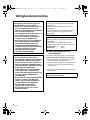 2
2
-
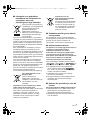 3
3
-
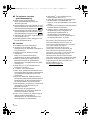 4
4
-
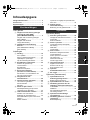 5
5
-
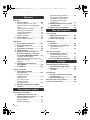 6
6
-
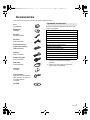 7
7
-
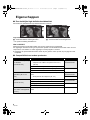 8
8
-
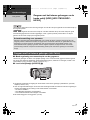 9
9
-
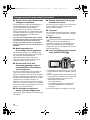 10
10
-
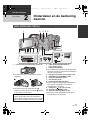 11
11
-
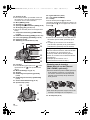 12
12
-
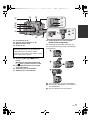 13
13
-
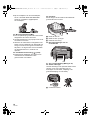 14
14
-
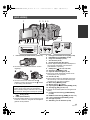 15
15
-
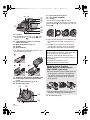 16
16
-
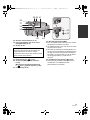 17
17
-
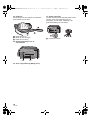 18
18
-
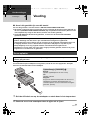 19
19
-
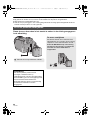 20
20
-
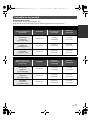 21
21
-
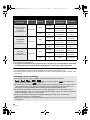 22
22
-
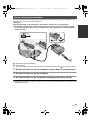 23
23
-
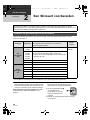 24
24
-
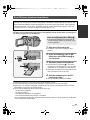 25
25
-
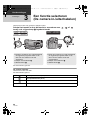 26
26
-
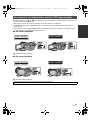 27
27
-
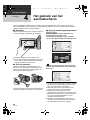 28
28
-
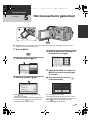 29
29
-
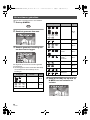 30
30
-
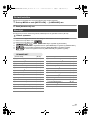 31
31
-
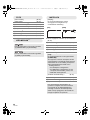 32
32
-
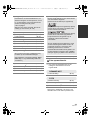 33
33
-
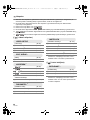 34
34
-
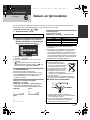 35
35
-
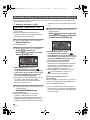 36
36
-
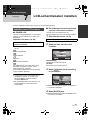 37
37
-
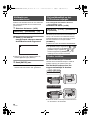 38
38
-
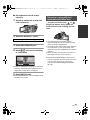 39
39
-
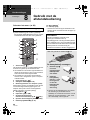 40
40
-
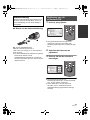 41
41
-
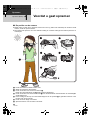 42
42
-
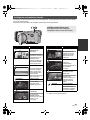 43
43
-
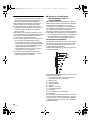 44
44
-
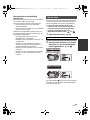 45
45
-
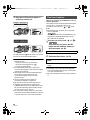 46
46
-
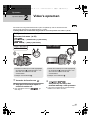 47
47
-
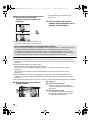 48
48
-
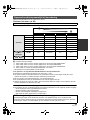 49
49
-
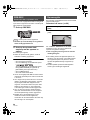 50
50
-
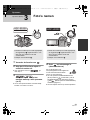 51
51
-
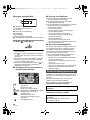 52
52
-
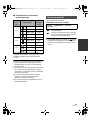 53
53
-
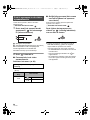 54
54
-
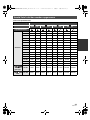 55
55
-
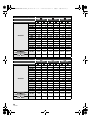 56
56
-
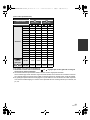 57
57
-
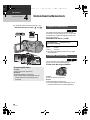 58
58
-
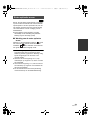 59
59
-
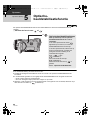 60
60
-
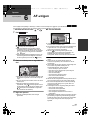 61
61
-
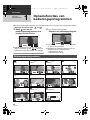 62
62
-
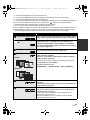 63
63
-
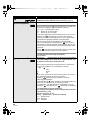 64
64
-
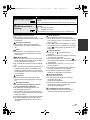 65
65
-
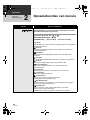 66
66
-
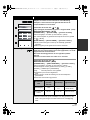 67
67
-
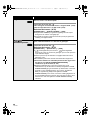 68
68
-
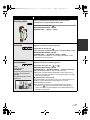 69
69
-
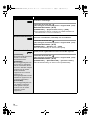 70
70
-
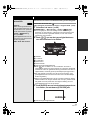 71
71
-
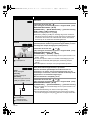 72
72
-
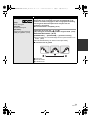 73
73
-
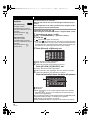 74
74
-
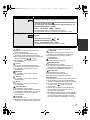 75
75
-
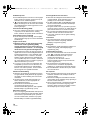 76
76
-
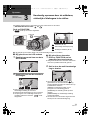 77
77
-
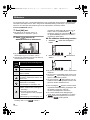 78
78
-
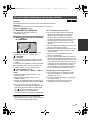 79
79
-
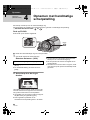 80
80
-
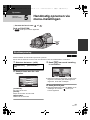 81
81
-
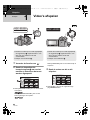 82
82
-
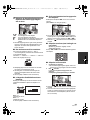 83
83
-
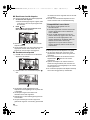 84
84
-
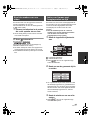 85
85
-
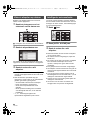 86
86
-
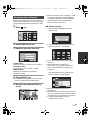 87
87
-
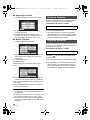 88
88
-
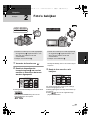 89
89
-
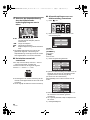 90
90
-
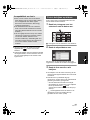 91
91
-
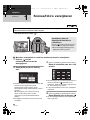 92
92
-
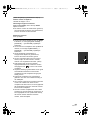 93
93
-
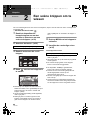 94
94
-
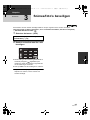 95
95
-
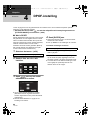 96
96
-
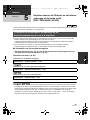 97
97
-
 98
98
-
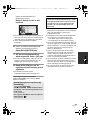 99
99
-
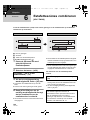 100
100
-
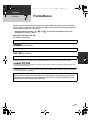 101
101
-
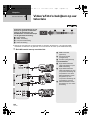 102
102
-
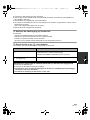 103
103
-
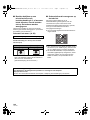 104
104
-
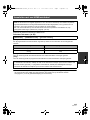 105
105
-
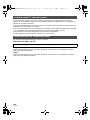 106
106
-
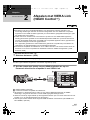 107
107
-
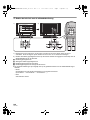 108
108
-
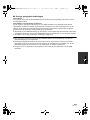 109
109
-
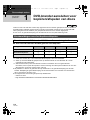 110
110
-
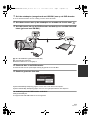 111
111
-
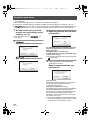 112
112
-
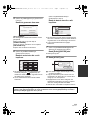 113
113
-
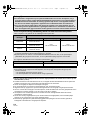 114
114
-
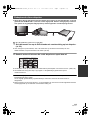 115
115
-
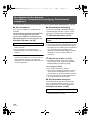 116
116
-
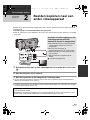 117
117
-
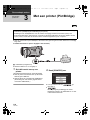 118
118
-
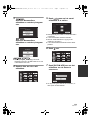 119
119
-
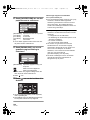 120
120
-
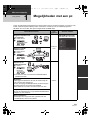 121
121
-
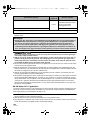 122
122
-
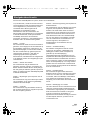 123
123
-
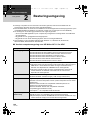 124
124
-
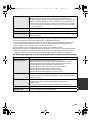 125
125
-
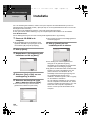 126
126
-
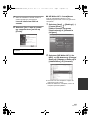 127
127
-
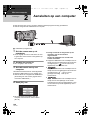 128
128
-
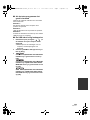 129
129
-
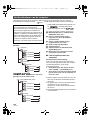 130
130
-
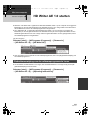 131
131
-
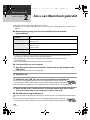 132
132
-
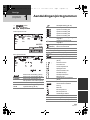 133
133
-
 134
134
-
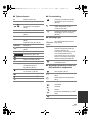 135
135
-
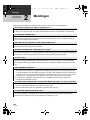 136
136
-
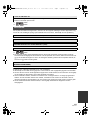 137
137
-
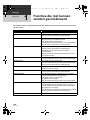 138
138
-
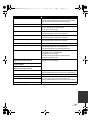 139
139
-
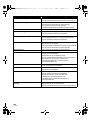 140
140
-
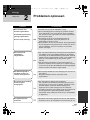 141
141
-
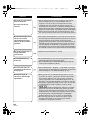 142
142
-
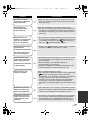 143
143
-
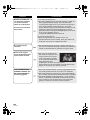 144
144
-
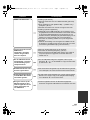 145
145
-
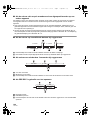 146
146
-
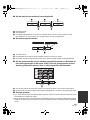 147
147
-
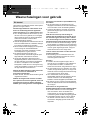 148
148
-
 149
149
-
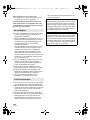 150
150
-
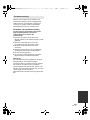 151
151
-
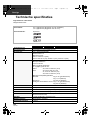 152
152
-
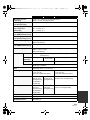 153
153
-
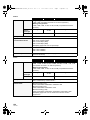 154
154
-
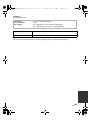 155
155
-
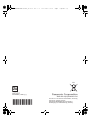 156
156
Panasonic HDC HS300 de handleiding
- Categorie
- Camcorders
- Type
- de handleiding
Gerelateerde papieren
-
Panasonic HDCSD707 de handleiding
-
Panasonic HDCSD5 de handleiding
-
Panasonic hdc sd200 full hd sd sdhc camcorder black de handleiding
-
Panasonic hdc sd100eg hd camcorder de handleiding
-
Panasonic HDCSX5 de handleiding
-
Panasonic HDCSD1 Handleiding
-
Panasonic HDC-DX1 de handleiding
-
Panasonic HDCSD9 de handleiding
-
Panasonic HDC-HS9 de handleiding
-
Panasonic nv gs90eg de handleiding